Page 1
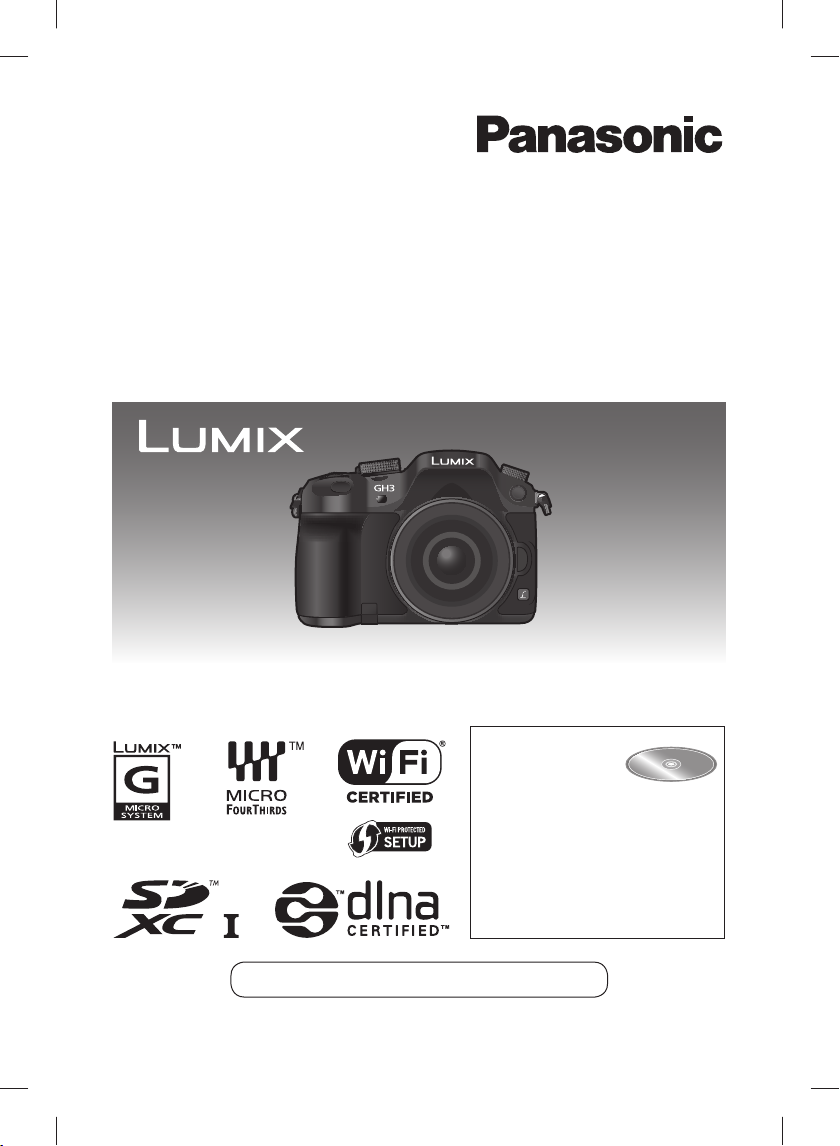
Stručný návod k obsluze
Digitální fotoaparát /
Sada objektivů / Tělo
Model DMC-GH3A/DMC-GH3H
DMC-GH3
Pozorně si přečtěte tento návod k obsluze výrobku
a uložte si jej pro případné použití později.
Podrobnější pokyny
týkající se
ovládání tohoto
fotoaparátu jsou obsaženy
v dokumentu „Návod k obsluze
funkcí pro pokročilé uživatele
(formát PDF)“ na dodaném disku
CD-ROM. Abyste měli návod stále
k dispozici, uložte si jej do
počítače.
Webová adresa: http://www.panasonic.cz
M-DMCGH3Q-CZ
Page 2
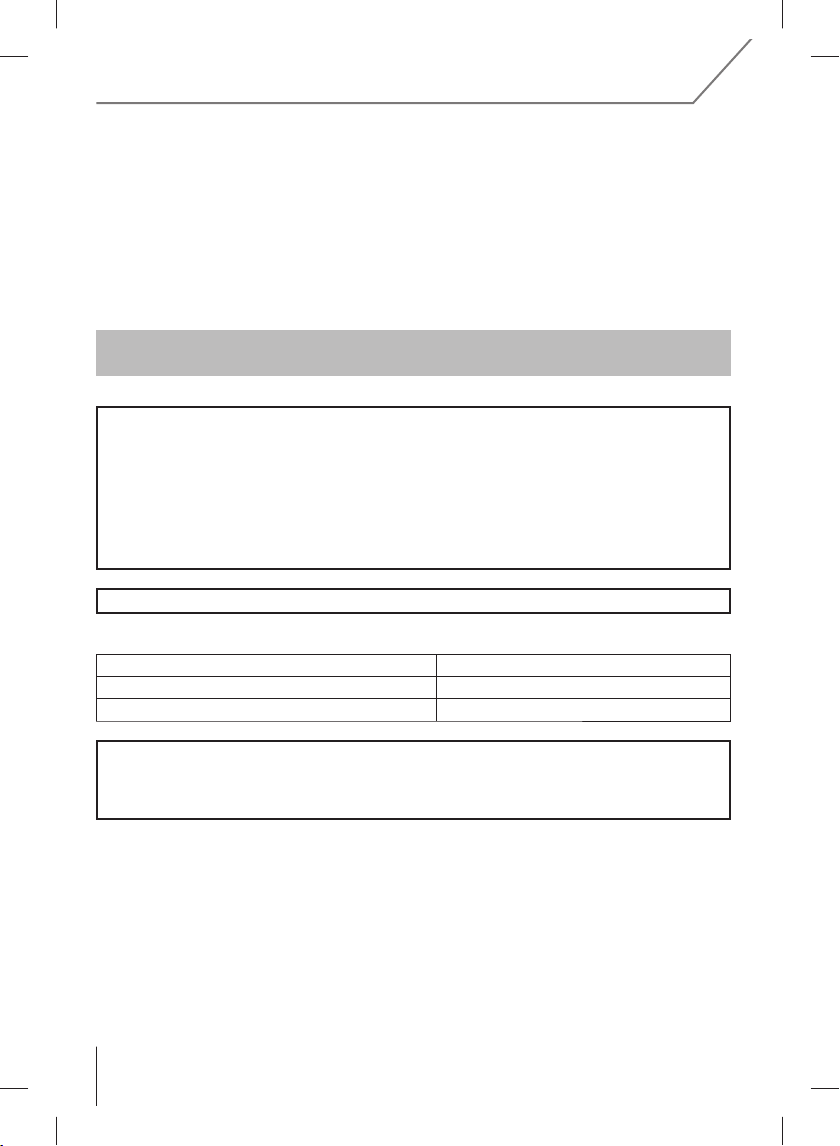
Vážený zákazníku,
rádi bychom využili této příležitosti a poděkovali vám za nákup digitálního fotoaparátu
Panasonic. Přečtěte si prosím pečlivě tento návod k obsluze a mějte jej po ruce pro případné
použití v budoucnu. Mějte na paměti, že skutečné ovládací prvky, součástky a položky menu
na vašem digitálním fotoaparátu se mohou poněkud lišit od obrázků v tomto dokumentu.
Pečlivě dodržujte autorská práva.
• Upozorňujeme vás, že kopírováním nahraných kazet, disků nebo jinak zveřejněných nebo
vysílaných materiálů pro jiné než soukromé použití můžete porušovat autorský zákon.
Záznam některých materiálů je omezen i pro soukromé použití.
Bezpečnostní pokyny
VAROVÁNÍ
Abyste předešli nebezpečí požáru, úrazu elektrickým proudem nebo poškození
výrobku:
• Chraňte tento přístroj před deštěm, vlhkostí, postříkáním nebo politím.
• Používejte výhradně doporučené příslušenství.
• Neodnímejte kryty přístroje.
• Nepokoušejte se přístroj opravovat sami. Opravy svěřte pouze kvalifi kovanému
servisnímu technikovi.
Napájecí zásuvka by měla být poblíž přístroje a měla by být snadno přístupná.
Identifi kační štítek výrobku
Výrobek Umístění
Digitální fotoaparát Spodní strana
Nabíječka Spodní strana
V souladu s aplikovatelnou legislativou EU
Panasonic Marketing Europe GmbH
Panasonic Testing Centre
Winsbergring 15, 22525 Hamburg, Německo
2
Page 3
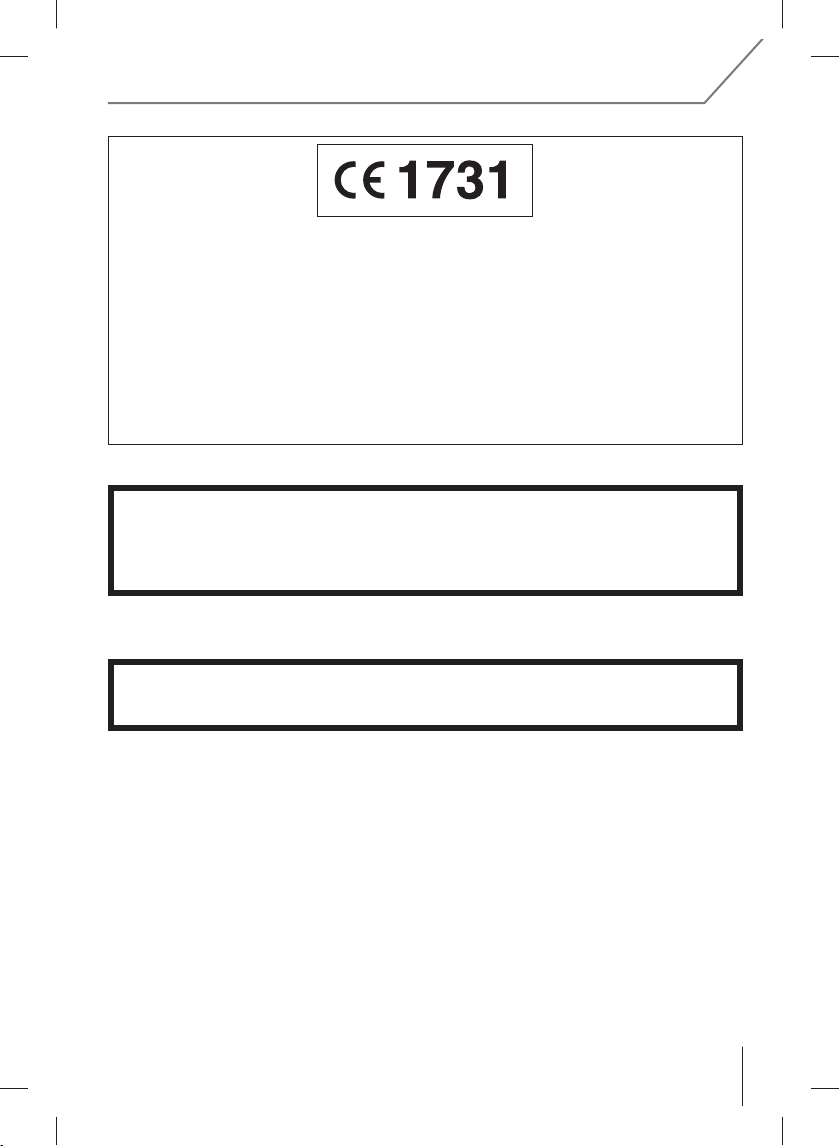
Prohlášení o shodě
Společnost „Panasonic Corporation“ tímto prohlašuje, že uvedený výrobek vyhovuje
nejdůležitějším požadavkům a ostatním relevantním opatřením směrnice 1999/5/EC.
Zákazníci si mohou z našeho serveru stáhnout kopii originálu prohlášení o shodě k našim
výrobkům z kategorie rádiových zařízení a telekomunikačních koncových zařízení:
http://www.doc.panasonic.de
Kontakt na autorizovaného zástupce:
Panasonic Marketing Europe GmbH, Panasonic Testing Centre, Winsbergring 15, 22525
Hamburg, Germany
Tento výrobek je určený pro běžné spotřebitele. (Kategorie 3)
Výrobek se může účelově připojit k přístupovému bodu bezdrátové sítě v pásmu 2,4 GHz.
Baterie
UPOZORNĚNÍ
• Při nesprávné výměně baterie hrozí nebezpečí výbuchu. Baterii nahrazujte pouze typem,
který doporučuje výrobce.
• Před likvidací baterií se obraťte na místní úřady nebo prodejce a informujte se
o správném způsobu likvidace.
• Baterie nevystavujte teplu a otevřenému ohni.
• Baterie dlouhodobě nenechávejte v autě na přímém slunci při zavřených oknech a dveřích.
Varování
Nebezpečí požáru, výbuchu a popálenin. Baterii nerozebírejte, nezahřívejte ji nad teplotu
60 °C ani ji nespalujte.
3
Page 4
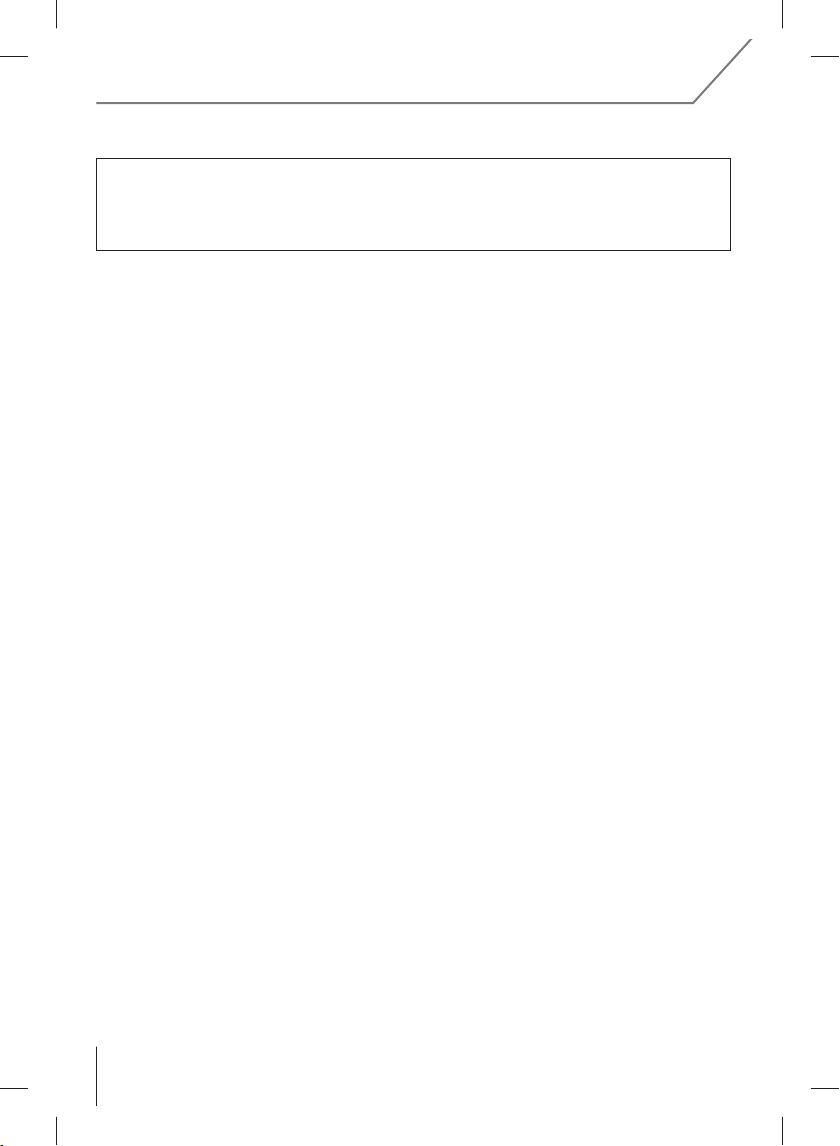
Nabíječka baterie
UPOZORNĚNÍ!
Abyste předešli nebezpečí požáru, úrazu elektrickým proudem nebo poškození
výrobku:
• Neinstalujte ani neumisťujte tento přístroj do poliček, vestavěných skříní nebo do
podobných stísněných prostorů. Zajistěte odpovídající větrání místa instalace.
• Nabíječka baterií je po připojení síťového napájecího kabelu v pohotovostním režimu.
Dokud je napájecí kabel zapojený do elektrické zásuvky, je primární obvod stále pod
napětím.
Opatrnost při používání
• Používejte výhradně originální dálkové ovládání spouště Panasonic (DMW-RSL1; volitelné
příslušenství).
• Nepoužívejte synchronizační kabely v délce 3 a více metrů.
4
Page 5
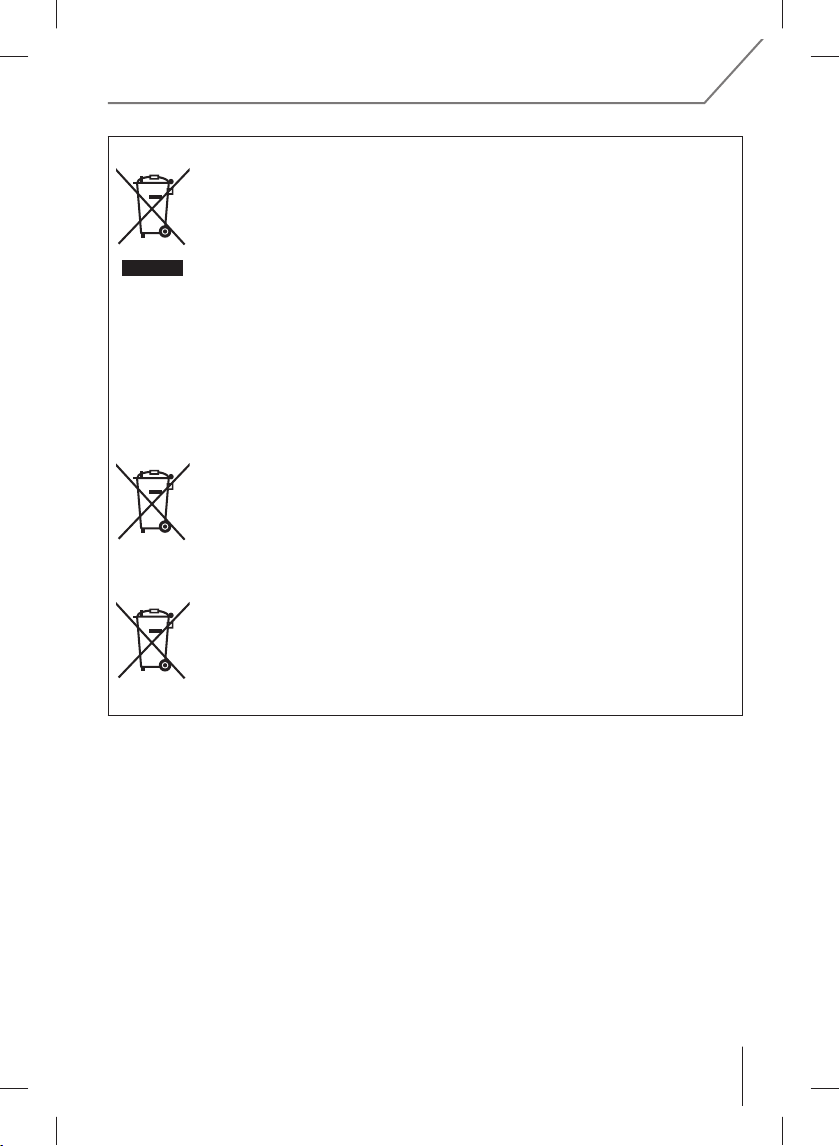
Informace pro uživatele o sběru a likvidaci použitého zařízení a baterií
Tyto symboly na zařízení, obalu anebo v přiložených dokumentech
znamenají, že použité elektrické a elektronické zařízení a baterie nelze
vyhodit do běžného komunálního odpadu.
Správnou likvidaci, obnovu a recyklaci použitých výrobků a baterií zajistíte
odevzdáním výrobků na příslušná sběrná místa v souladu s národní
legislativou a Směrnicemi 2002/96/EC a 2006/66/EC.
Zajištěním správné likvidace výrobku pomůžete zabránit potenciálním
nebezpečným vlivům na životní prostředí a lidské zdraví, které by hrozily při
nesprávné likvidaci tohoto výrobku.
Další informace o sběru a recyklaci použitých výrobků a baterií získáte
u místních úřadů, fi rem likvidujících odpad nebo v místě zakoupení vašeho
výrobku.
Při nesprávné likvidaci tohoto druhu odpadu mohou být udělovány pokuty
nebo jiné druhy postihů, a to v souladu s platnými právními úpravami
příslušné země.
Pro komerční použití v Evropské unii
Informace o způsobu likvidace elektrického a elektronického zařízení vám
sdělí váš prodejce nebo dodavatel.
[Informace o likvidaci v zemích mimo Evropskou unii]
Tyto symboly jsou platné pouze v Evropské unii. Před likvidací se obraťte na
místní úřady nebo prodejce a informujte se o správném způsobu likvidace.
Poznámka k symbolu baterie (příklady dvou symbolů dole):
Tento symbol může být doplněn chemickou značkou. V takovém případě
odpovídá požadavkům stanoveným směrnicí pro příslušnou chemikálii.
Cd
5
Page 6
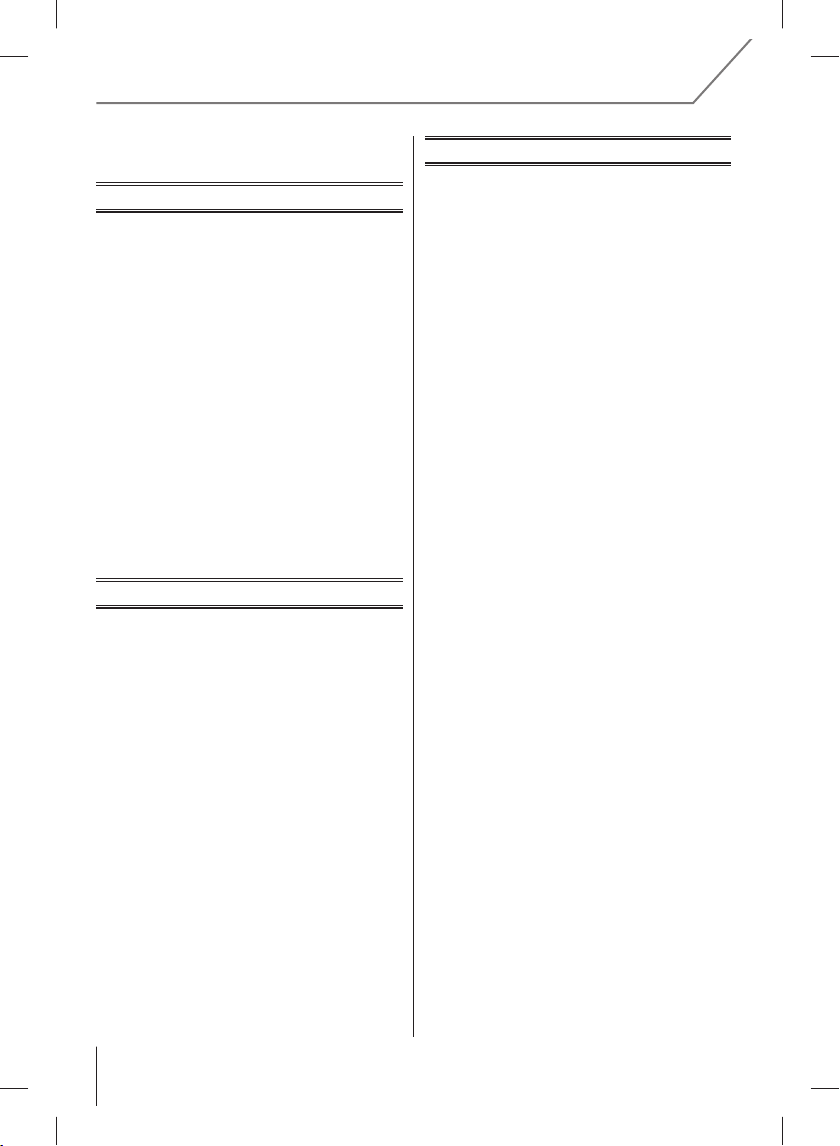
Obsah
Bezpečnostní pokyny....................................... 2
Příprava
Prohlížení návodu k obsluze (formát PDF) .... 8
Péče o fotoaparát ............................................. 9
Příslušenství ................................................... 10
Názvy a funkce jednotlivých součástí .......... 14
Příprava ........................................................... 18
• Výměna objektivu ......................................18
• Upevnění řemínku ..................................... 18
• Nabíjení baterie ......................................... 19
• Vložení a vyjmutí baterie ........................... 20
• Vložení a vyjmutí karty (volitelné) ............. 20
• Formátování karty (tzv. inicializace) .......... 21
• Nastavení data/času (nastavení hodin) ..... 21
• Používání hledáčku ................................... 22
Nastavení menu .............................................. 23
• Nastavení položek menu ...........................23
Rychlé vyvolání často používaných menu
(Rychlé menu) .................................................24
Přiřazení často používaných funkcí tlačítkům
(funkční tlačítka) ............................................. 25
Základní funkce
Fotografování .................................................. 26
Záznam videosekvencí................................... 27
Přepínání údajů zobrazených na displeji
záznamu .......................................................... 28
Přehrávání snímků/videosekvencí ................ 29
• Přehrávání snímků .................................... 29
• Přehrávání videosekvencí .........................31
• Změna údajů zobrazených na displeji
přehrávání ................................................. 32
Mazání snímků ................................................ 33
Záznam
Výběr režimu záznamu ................................... 34
Fotografování s oblíbeným nastavením
(Režim Program AE) ....................................... 35
Fotografování s nastavením clony / času
závěrky ............................................................ 36
• Režim AE s prioritou clony ........................ 36
• Režim AE s prioritou času ......................... 36
• Režim manuální expozice ......................... 37
• Kontrola vlivu použitého nastavení clony
a času závěrky (režim Náhled) .................. 38
Fotografování s použitím přednastavené
scény (režim Prův. scénami) ......................... 38
Fotografování s různými efekty (Kreativní
režim) ............................................................... 39
• Jednobodová barva ................................... 39
Fotografování pomocí automatické funkce
(Inteligentní automatický režim) .................... 40
• Fotografování s rozmazaným pozadím
(Rozostřit) .................................................. 40
• Fotografování se změnou jasu nebo tónu
barev (Režim iA Plus) ................................ 41
Uložení preferovaného nastavení (Osobní
úpravy)............................................................. 42
• Uložení osobního nastavení menu ............ 42
• Fotografování pomocí uloženého
uživatelského profi lu .................................. 42
Fotografování pomocí zoomu ....................... 43
Fotografování pomocí blesku ....................... 43
• Přepínání režimů blesku ........................... 44
Kompenzace expozice ................................... 44
Nastavení citlivosti snímače světla .............. 45
Nastavení vyvážení bílé barvy ....................... 46
Fotografování s automatickým ostřením ..... 48
• Režim ostření (AFS/AFF/AFC) .................. 49
• Typy režimů automatického ostření .......... 49
Fotografování s manuálním ostřením .......... 51
Fixování zaostření a expozice (zámek
AF/AE) .............................................................. 52
Fotografování v režimu sériového
snímání ............................................................ 53
Fotografování s expozičním vějířem ............ 54
Fotografování pomocí samospouště ............ 55
Záznam videosekvencí................................... 55
• Záznam při monitorování snímků
fotoaparátu ................................................ 55
• Kontrola zvuku při záznamu
videosekvencí ........................................... 55
6
Page 7
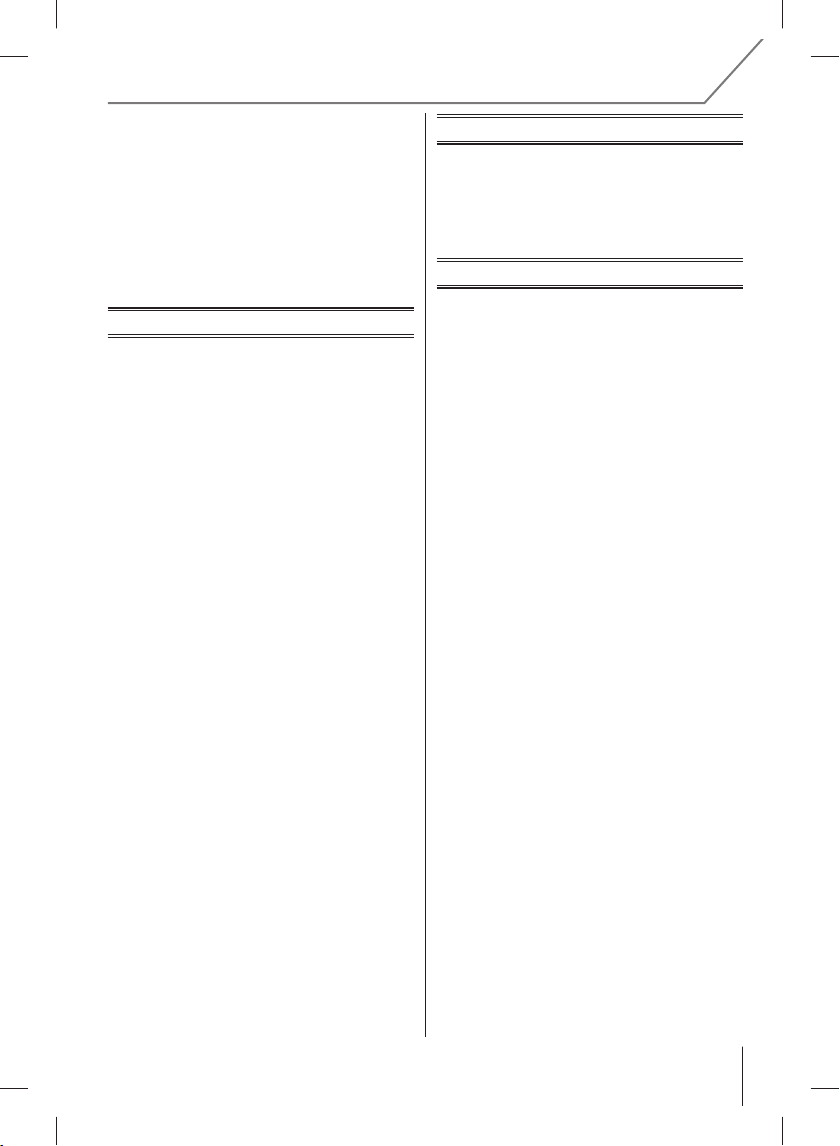
Pořizování statických snímků při záznamu
videosekvencí ................................................. 56
Záznam videosekvencí s ručním nastavením
clony a času (Kreativní video režim) ............56
• Zpomalený nebo zrychlený
videozáznam ............................................. 57
• Minimalizace provozního hluku během
záznamu videosekvence ........................... 57
Nastavení způsobu záznamu časového
kódu ................................................................. 58
Wi-Fi
K čemu je užitečná funkce Wi-Fi® ................. 59
Vzdálené snímání ...........................................60
• Instalace aplikace „LUMIX LINK“ pro chytrý
telefon / tablet ............................................ 60
• Připojení k chytrému telefonu / tabletu ...... 60
• Fotografování prostřednictvím chytrého
telefonu / tabletu (vzdálené snímání) ........ 61
• Přehrávání snímků ve fotoaparátu ............ 62
• Odeslání údajů o lokalitě z chytrého
telefonu / tabletu do fotoaparátu ............... 62
• [Vyberte cíl z historie] ................................ 62
• [Vyberte cíl z oblíbených] .......................... 62
Výběr způsobu připojení ................................ 63
• Připojení přes bezdrátový přístupový
bod ............................................................ 63
• Přímé připojení .......................................... 65
Přehrávání na televizoru ................................ 66
• Prohlížení snímku na televizoru hned po
pořízení / Zobrazení snímku na televizoru při
jeho přehrávání ve fotoaparátu .................66
Odeslat snímky při záznamu ......................... 67
• Odeslání snímků na chytrý telefon /
tablet ......................................................... 67
• Odeslání snímků do počítače .................... 68
• Odeslání snímků do [Služba synchr.
Cloud] ........................................................ 69
• Odeslání snímků na web ........................... 69
• Odeslání snímků do AV zařízení ............... 70
Odeslat snímky uložené ve fotoaparátu ....... 71
• Odeslání snímků na chytrý telefon /
tablet ......................................................... 71
• Odeslání snímků do počítače .................... 72
• Odeslání snímků do [Služba synchr.
Cloud] ........................................................ 72
• Odeslání snímků na web ........................... 73
• Odeslání snímků do AV zařízení ............... 74
• Odeslání snímků na tiskárnu ..................... 75
Připojení k jinému zařízení
Přehrávání snímků na televizoru ..................76
Ukládání statických snímků a videosekvencí
na počítači ....................................................... 77
• Dodaný software ....................................... 77
Tisk obrázků .................................................... 80
Ostatní
Displej/hledáček ............................................. 81
Seznam menu .................................................83
• [Zázn.] ....................................................... 83
• [Video] ....................................................... 85
• [Vlastní] ..................................................... 86
• [Nastavení] ................................................ 88
• [Přehrávání] ............................................... 90
Nepřehlédněte................................................. 91
Technické údaje .............................................. 93
7
Page 8
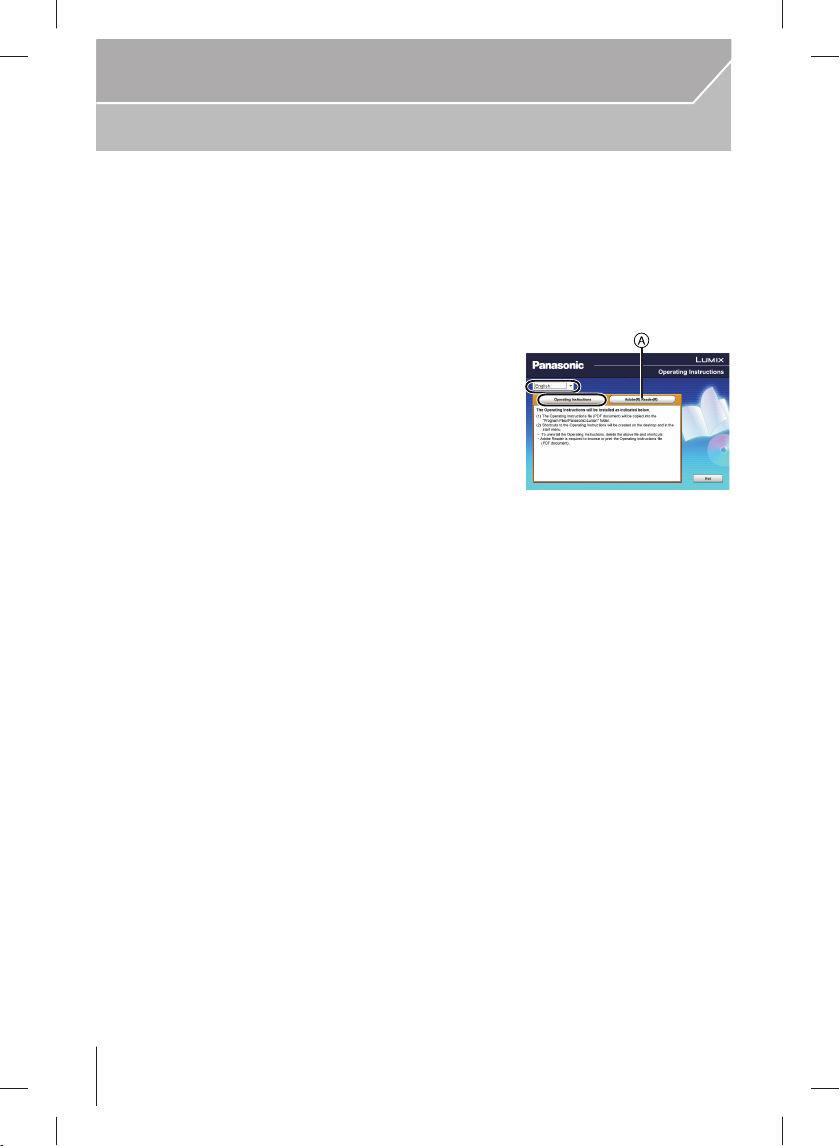
Příprava
Prohlížení návodu k obsluze (formát PDF)
Podrobnější pokyny týkající se ovládání tohoto fotoaparátu jsou obsaženy v dokumentu
„Návod k obsluze funkcí pro pokročilé uživatele (formát PDF)“ na dodaném disku
CD-ROM. Abyste měli návod stále k dispozici, uložte si jej do počítače.
V systému Windows
1 Zapněte počítač a do jednotky vložte dodaný disk CD-ROM s návodem
k obsluze.
2
Vyberte požadovaný jazyk a klepněte
na položku [Operating Instructions] (Návod
k obsluze), aby se spustila instalace.
3 Dvakrát klikněte na ikonu „Operating
Instructions“ (Návod k obsluze) na ploše.
Když se návod k obsluze (formát PDF) neotevře
Na prohlížení nebo tisk návodu k obsluze (formát PDF) budete potřebovat Adobe Acrobat
Reader 5.0 nebo novější anebo Adobe Reader 7.0 nebo novější.
Vložte dodaný disk CD-ROM s návodem k obsluze do jednotky počítače, klepněte na A a dále
při instalaci postupujte podle pokynů na obrazovce.
(Kompatibilní operační systémy: Windows XP SP3/Windows Vista SP2/Windows 7)
• Verzi aplikace Adobe Reader, kterou můžete používat s vaším operačním systémem, si
můžete stáhnout na následující webové stránce.
http://get.adobe.com/reader/otherversions
Odinstalování návodu k obsluze (formát PDF)
Vymažte soubor PDF ze složky „Program Files\Panasonic\Lumix\“.
V systému Mac
1 Zapněte počítač a do jednotky vložte dodaný disk CD-ROM s návodem
k obsluze.
2 Otevřete složku „Manual“ (Návod k obsluze) na disku CD-ROM
a zkopírujte soubor PDF ve vybraném jazyce, uložený v této složce.
3 Dvojím kliknutím soubor PDF otevřete.
8
Page 9
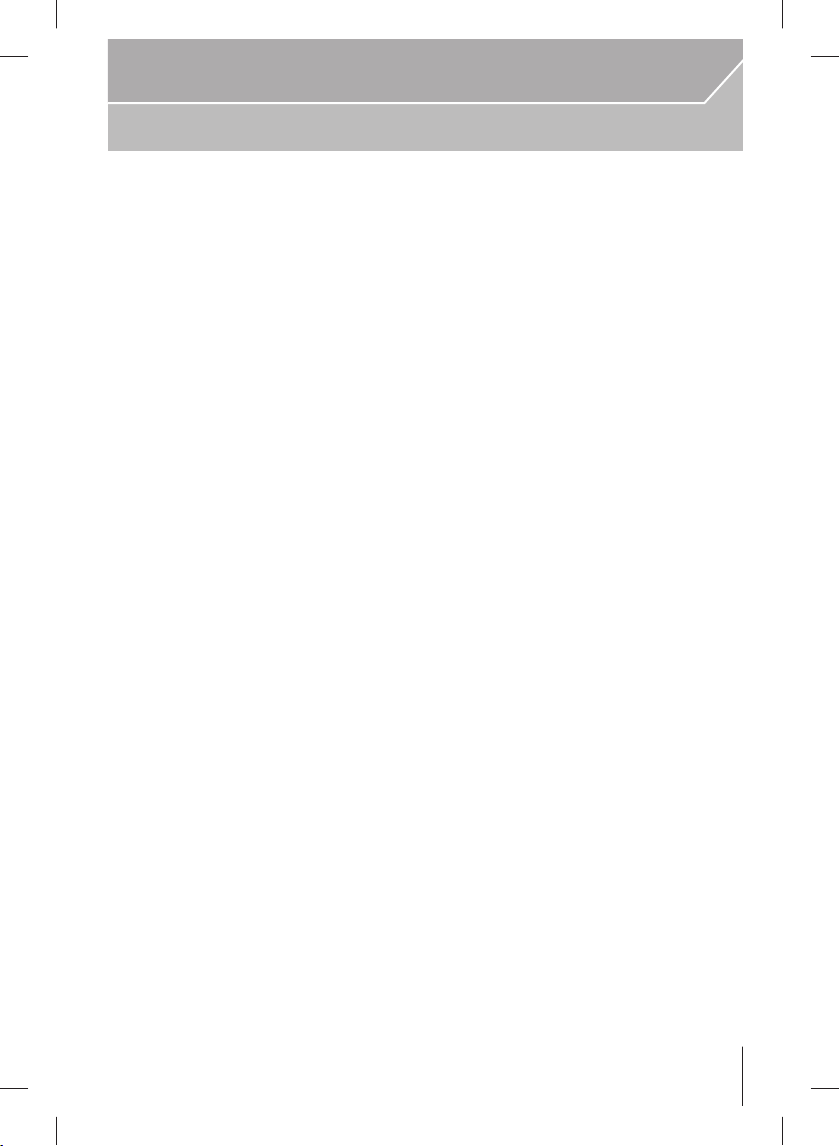
Příprava
Péče o fotoaparát
Nevystavujte fotoaparát silným otřesům, nárazům nebo tlaku.
• Při použití fotoaparátu za následujících podmínek se může objektiv, LCD displej nebo vnější
plášť poškodit.
Navíc fotoaparát nemusí fungovat správně nebo se nezaznamenají snímky, pokud:
– Fotoaparát upustíte nebo s ním uhodíte.
– Silně stisknete objektiv nebo LCD displej.
Odolnost tohoto přístroje proti prachu a stříkající vodě zcela nezaručuje, že do něj nemůže
proniknout žádný prach nebo voda. V zájmu zachování uvedené odolnosti proti prachu
a vodě dbejte následujících pokynů:
– Používejte výměnné objektivy Panasonic, které podporují odolnost proti prachu
a postříkání vodou.
Použijete-li výměnný objektiv, který tuto vlastnost nemá, případně použijete-li adaptér
objektivu (DMW-NA1: volitelný), odolnost proti prachu a stříkající vodě se poruší.
– Používejte se zavřeným zabudovaným bleskem.
– Spolehlivě uzavírejte dvířka, kryt zásuvek a konektorů.
– Když nasazujete nebo sundáváte kryt nebo objektiv, případně když otevíráte dvířka,
dávejte pozor, aby do fotoaparátu nepronikl písek nebo kapky vody.
– Jestliže byl fotoaparát vystaven vodě nebo jiné kapalině, otřete ji měkkou, suchou
utěrkou, než jej použijete.
Nesahejte do těla digitálního fotoaparátu v místě, kam se nasazuje objektiv. Snímač
obrazu je přesné zařízení, které byste mohli snadno poškodit.
Kondenzace vlhkosti (zamlžení objektivu, hledáčku nebo displeje)
• Ke kondenzaci dochází při náhlé změně okolní teploty nebo vlhkosti. Pozor na kondenzaci,
protože může na objektivu zanechat skvrny nebo plíseň a zavinit poruchu funkce
fotoaparátu.
• Pokud se již kondenzace projeví, fotoaparát vypněte a nechte ho asi 2 hodiny v nečinnosti.
Zamlžení zmizí přirozenou cestou, jakmile se teplota fotoaparátu vyrovná s okolní teplotou.
9
Page 10
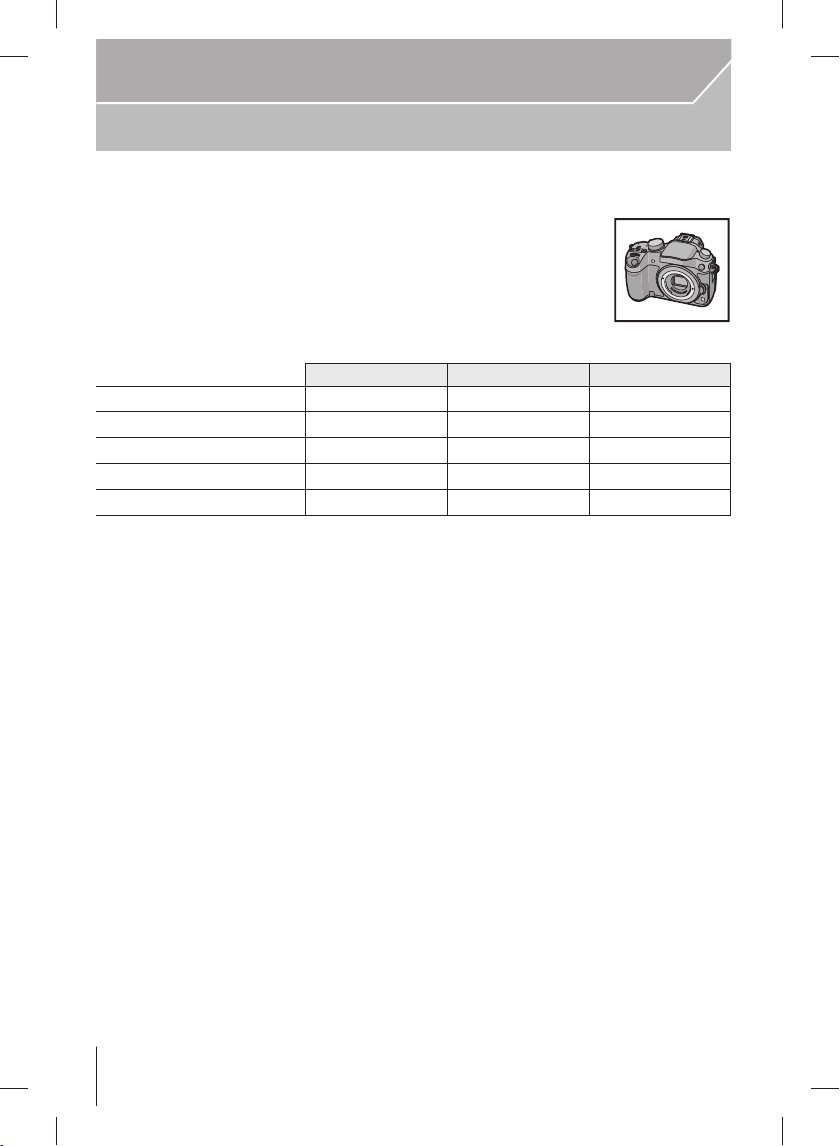
Příprava
Příslušenství
Před použitím fotoaparátu zkontrolujte, zda jste obdrželi veškeré příslušenství.
Čísla výrobků jsou platná k říjnu 2012. Čísla mohou podléhat změnám.
Tělo digitálního fotoaparátu
(V tomto návodu k obsluze se uvedená část označuje jako tělo
fotoaparátu.)
(: je v dodávce, —: není v dodávce)
1 Výměnný objektiv9
1
2 Sluneční clona
3 Kryt objektivu
4 Zadní kryt objektivu
5 Kryt těla fotoaparátu
6 Baterie
(V tomto návodu k obsluze označována jako baterie nebo blok baterie.)
Před použitím fotoaparátu baterii nabijte.
7 Nabíječka baterie
(V tomto návodu k obsluze označována jako nabíječka baterie nebo jen nabíječka.)
8 Napájecí kabel
9 Propojovací kabel USB
10 CD-ROM
• Software:
Použijte jej při instalaci softwaru do počítače.
11 CD-ROM
• Návod k obsluze funkcí pro pokročilé uživatele:
Použijte jej při instalaci do počítače.
12 Řemínek
13 Kryt sáněk blesku 9
3
81 V tomto návodu k obsluze označován jako objektiv.
82 Při dodání nasazen na výměnném objektivu.
83 Při dodání nasazen na těle fotoaparátu.
84 Výměnný objektiv (H-HS12035) dodávaný s modelem DMC-GH3A je odolný proti prachu
a polití.
85 Výměnný objektiv (H-HS12035) dodávaný s modelem DMC-GH3H není odolný proti prachu
a polití.
DMC-GH3A DMC-GH3H DMC-GH3
(H-HS12035)94 (H-VS014140)9
5
9
9
9
2
2
3
9
9
9
2
2
3
—
—
—
—
9
3
10
Page 11
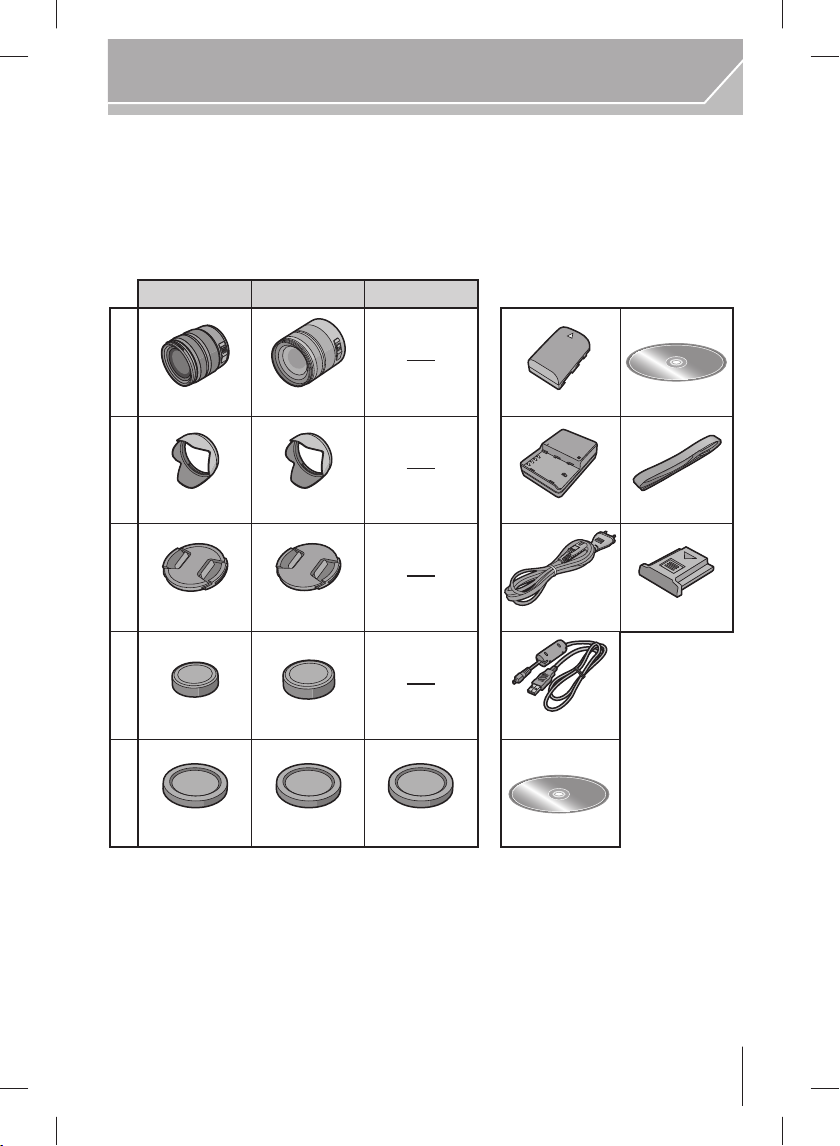
Příprava
• Paměťová karta SD, SDHC a SDXC je v textu označována jako karta.
• Paměťová karta je volitelným příslušenstvím.
• Popis v tomto návodu k obsluze odpovídá výměnnému objektivu (H-HS12035).
[Souprava objektivu, která obsahuje výměnný objektiv (H-HS12035), není v některých
regionech dostupná v obchodní síti.]
• Pokud dodávané příslušenství ztratíte, obraťte se na prodejce nebo váš nejbližší
autorizovaný servis. (Příslušenství si můžete zakoupit samostatně.)
DMC-GH3A DMC-GH3H DMC-GH3
6
11
1
2
3
4
5
H-HS12035
VYF3480
VKF4971
H-VS014140
VYC0997VYC1084
VYF3250
VFC4315VFC4605
VKF4971
VKF4971
DMW-BLF19E
7
DMW-BTC10E
8
K2CT3YY00034
K2CQ29A00002
9
K1HY08YY0025
10
VFF1067
12
VFC4908
13
VYF3522
11
Page 12
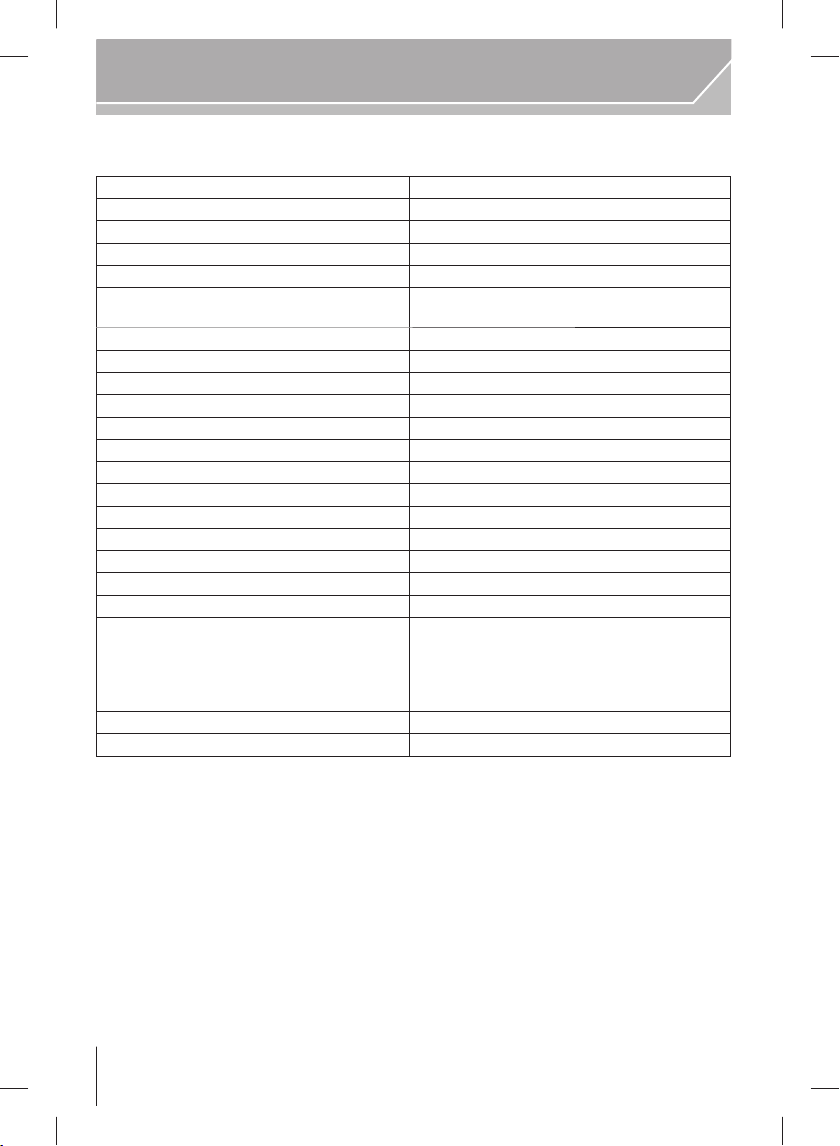
Příprava
Volitelné příslušenství
Lithium-iontová baterie DMW-BLF19
Nabíječka baterie DMW-BTC10
Síťový adaptér 9
Spojovací člen pro stejnosměrné napájení 9
1
DMW-AC8
1
DMW-DCC12
Bateriový grip DMW-BGGH3
Blesk
DMW-FL360L, DMW-FL220, DMW-FL360,
DMW-FL500
Stereofonní puškový mikrofon DMW-MS2
Dálkové ovládání spouště DMW-RSL1
MC fi ltr (chránič) DMW-LMCH589
Neutrální (ND) fi ltr DMW-LND5892, DMW-LND629
PL fi ltr (kruhového typu) DMW-LPL5892, DMW-LPL629
Kryt objektivu DMW-LFC5892, DMW-LFC629
2
, DMW-LMCH629
3
3
3
Zadní kryt objektivu DMW-LRC1
Kryt těla fotoaparátu DMW-BDC1
Páčka zoomu DMW-ZL1
Adaptér stativu 9
4
DMW-TA1
Propojovací kabel USB DMW-USBC1
AV kabel DMW-AVC1
Kabel mini HDMI RP-CDHM15, RP-CDHM30
H-PS45175, H-PS14042, H-VS014140,
H-HS35100, H-HS12035, H-FS45150,
Výměnný objektiv
H-FS100300, H-FS045200, H-FS014042,
H-FS014045, H-F007014, H-F008, H-ES045,
H-X025, H-H020, H-H014
3D výměnný objektiv H-FT012
Adaptér objímky DMW-MA1, DMW-MA2M, DMW-MA3R
3
12
Page 13
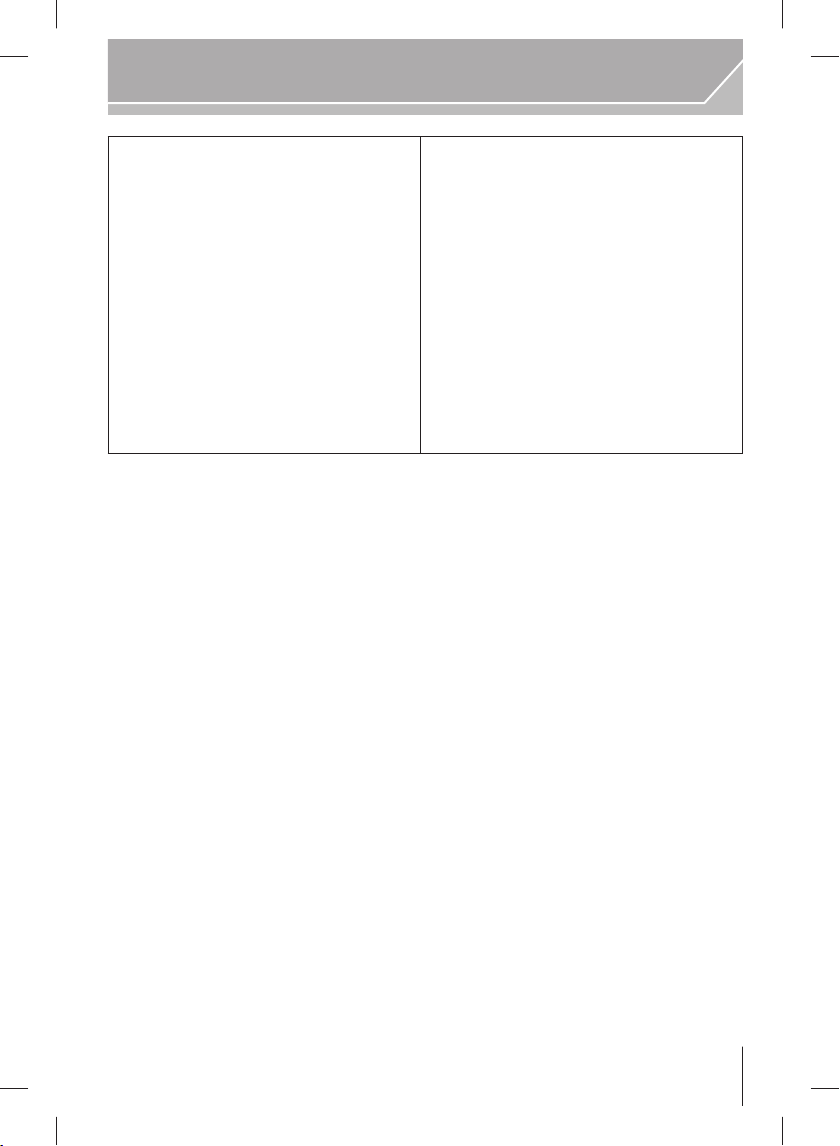
Příprava
Paměťová karta 64 GB SDXC, Třída 10 RP-SDUB64GAK
Paměťová karta SDHC 32 GB, Třída 10
Paměťová karta SDHC 16 GB, Třída 10
Paměťová karta SDHC 8 GB, Třída 10
Paměťová karta SDHC 4 GB, Třída 10 RP-SDRB04GAK
Paměťová karta SDHC 32 GB, Třída 4 RP-SDLB32GAK
Paměťová karta SDHC 16 GB, Třída 4 RP-SDLB16GAK
Paměťová karta SDHC 8 GB, Třída 4 RP-SDLB08GAK
Paměťová karta SDHC 4 GB, Třída 4 RP-SDLB04GAK
Paměťová karta SD 2 GB třídy 4 RP-SDLB02GAK
Tento přístroj je kompatibilní s paměťovými
kartami SDHC/SDXC podle normy UHS-I.
Určité položky volitelného příslušenství mohou být v některých zemích nedostupné.
81 Síťový napájecí adaptér (volitelné příslušenství) lze používat pouze v kombinaci
s příslušným spojovacím členem pro stejnosměrné napájení Panasonic (volitelné
příslušenství). Síťový adaptér (volitelné příslušenství) nelze používat samostatně.
82 Při použití výměnného objektivu (H-HS12035)
83 Při použití vým
84 Použijte, pokud se nasazený objektiv dostane do kontaktu s podstavcem stativu.
ěnného objektivu (H-VS014140)
RP-SDA32GE1K/RP-SDUB32GAK/
RP-SDRB32GAK
RP-SDA16GE1K/RP-SDUB16GAK/
RP-SDRB16GAK
RP-SDA08GE1K/RP-SDUB08GAK/
RP-SDRB08GAK
13
Page 14
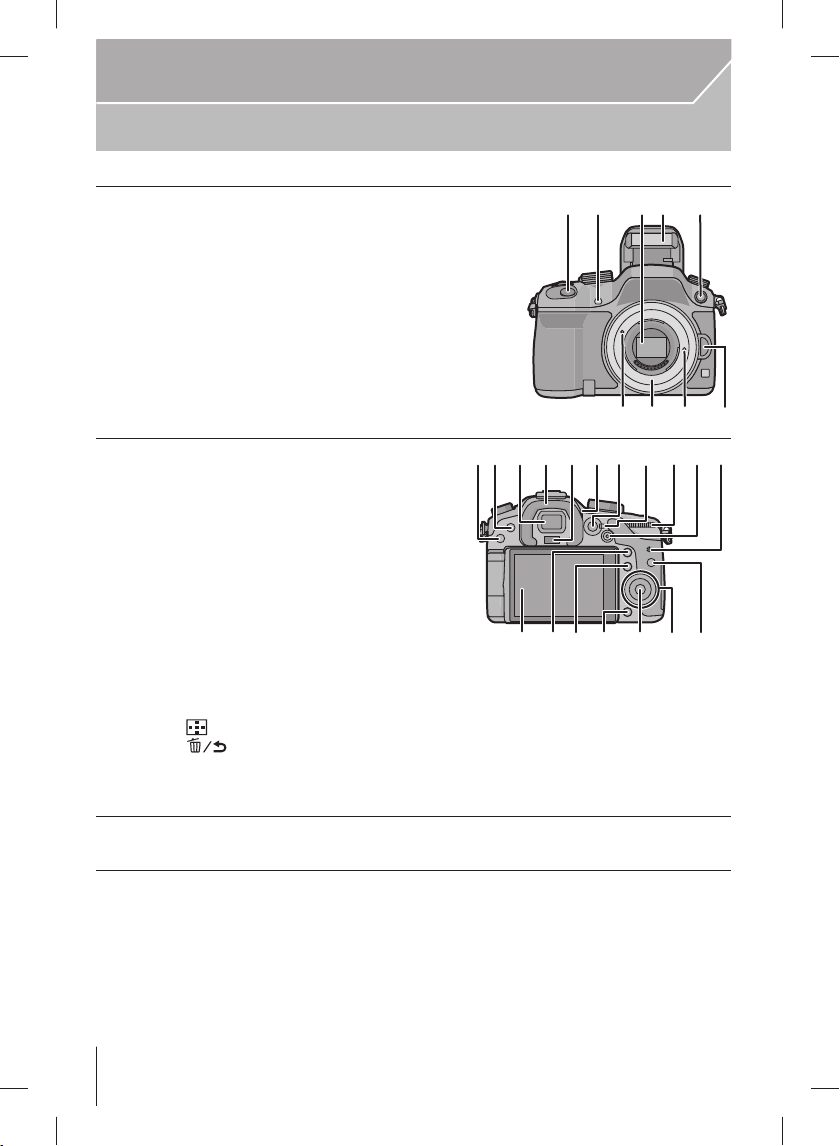
Příprava
2
34 5
1
67 8 9
102111 12
26 2722 23 24 25
13
14 1915 18 2016 17
Názvy a funkce jednotlivých součástí
Tělo fotoaparátu
1
Spoušť (str. 26)
2 Indikátor samospouště (str. 55) / AF přisvětlení
3 Snímač
4 Blesk (str. 43)
5 Zásuvka synchronizace blesku9
6 Značka pro nasazení objektivu
7 Objímka
8 Zámek objektivu
9 Tlačítko pro uvolnění objektivu (str. 18)
10
Tlačítko [(] (Přehrávání) (str. 29)
11 Tlačítko [LVF] (str. 22) / Tlačítko [Fn5] (str. 25)
12 Hledáček (str. 22)
13 Očnice9 (str. 92)
14 Senzor oka (str. 22)
15 Dioptrická korekce (str. 22)
16 Tlačítko [AF/AE LOCK] (ZÁMEK AF/AE) (str. 52)
17 Zaostřovací páčka (str. 48)
18 Zadní volič
19 Tlačítko Film (str. 27)
20 Reproduktor
• Dejte pozor, abyste reproduktor nezakryli prsty.
V tom případě by zvukový doprovod nebylo dobře slyšet.
21 Dotykový displej / monitor (str.17)
22 Tlačítko [Q.MENU] (str. 24) / Tlačítko [Fn2] (str. 25)
23 Tlačítko [ ] (AF ostření) (str. 48) / Tlačítko [Fn3] (str. 25)
24 Tlačítko [ ] (Odstranit/Zrušit) (str. 33) / Tlačítko [Fn4] (str. 25)
25 Tlačítko [MENU/SET] (str. 17, 23)
26 Ovládací volič (str. 17) / Kurzorová tlačítka (str. 17)
27 Tlačítko [DISP.] (str. 28, 32)
8 Kdybyste ztratili kryt zásuvky synchronizace blesku (VKF5108) nebo očnici (VYK6B43),
obraťte se na prodejnu, kde jste fotoaparát koupili, nebo na fi rmu Panasonic.
14
Page 15
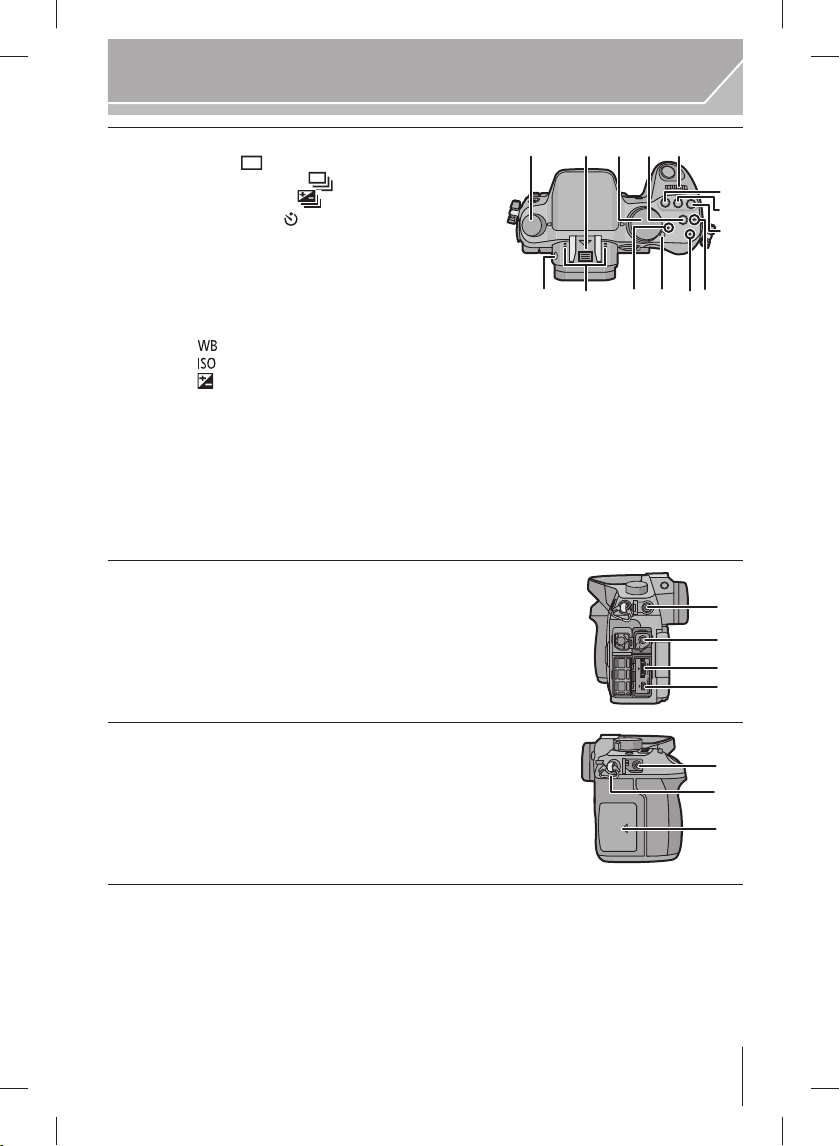
28
36 39 40
41
38
30 3129 32
37
28
33
34
35
42
43
44
45
Volič režimů
Jeden (str. 26):
Sériové snímání (str. 53):
Expoziční vějíř (str. 54):
Samospoušť (str. 55):
29 Sáňky blesku (s krytem)
• Kryt sáněk blesku uchovávejte mimo dosah dětí,
aby jej náhodou nespolkly.
30 Volič režimů (str. 34)
31 Tlačítko [Wi-Fi] (str. 60) / Tlačítko [Fn1] (str. 25)
32 Přední volič
33 Tlačítko [ ] (Vyvážení bílé) (str. 46)
34 Tlačítko [ ] (Citlivost ISO) (str. 45)
35 Tlačítko [ ] (Korekce expozice) (str. 44)
36 Tlačítko otevření blesku (str. 43)
37 Stereo mikrofon
• Dejte pozor, abyste mikrofon nezakryli prsty.
V takovém případě by se zvukový doprovod
nenahrál.
38 Indikátor stavu (str. 21)
39 Vypínač fotoaparátu (str. 21)
40 Indikátor Wi-Fi připojení
41 Referenční značka vzdálenosti ohniska
42
Konektor [MIC] (Mikrofon)
43 Konektor sluchátek
44 Konektor [HDMI] (str. 76)
45 Konektor [AV OUT/DIGITAL] (str. 76, 79, 80)
Příprava
46
Konektor [REMOTE] (Dálkové ovládání)
47 Očko na řemínek (str. 18)
• Před použitím fotoaparátu nezapomeňte připevnit řemínek,
48 Dvířka prostoru pro paměťovou kartu (str. 20)
aby vám fotoaparát neupadl.
46
47
48
15
Page 16
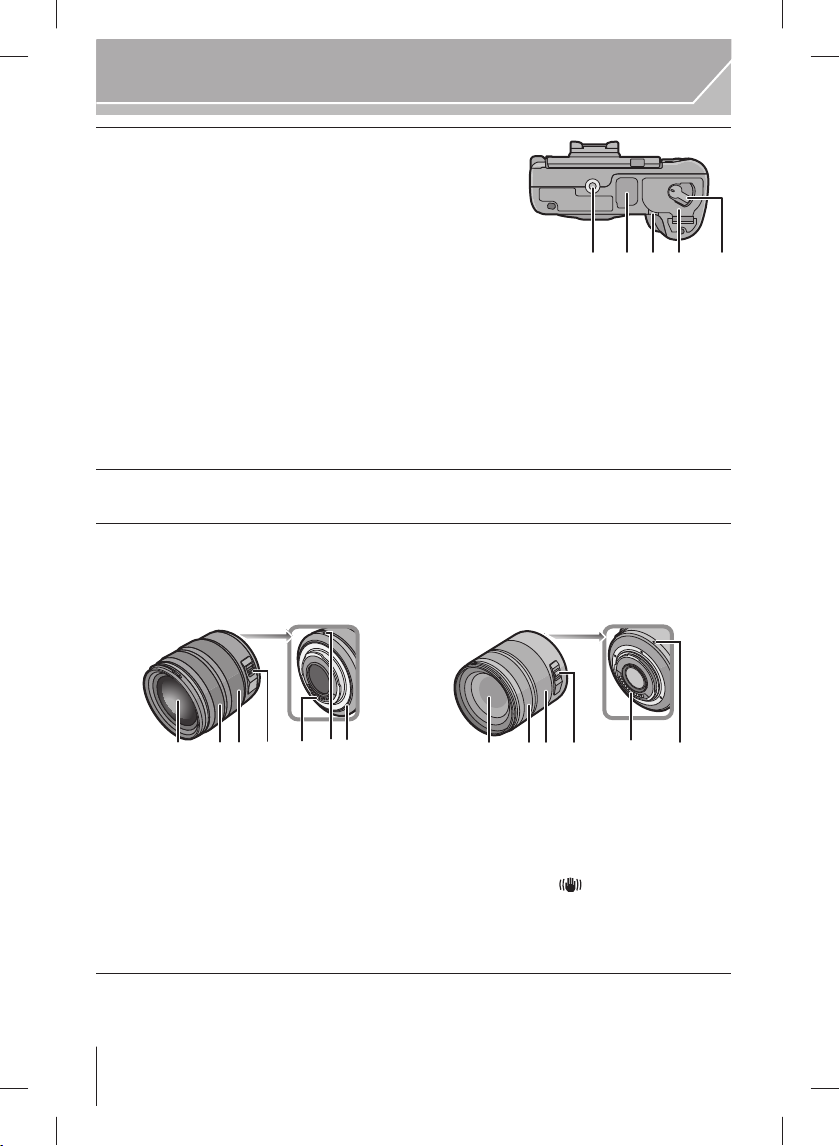
Příprava
ロヰヤレ
ヰヱユワ
53 5149 50 52
23 5 61 74
23 5 61
4
49
Závit stativu
• Stativ se šroubem delším než 5,5 mm může při
nasazení fotoaparát poškodit.
50 Kryt konektoru9
• Kryt konektoru uchovávejte mimo dosah dětí, aby jej
náhodou nespolkly.
51 Dvířka baterie (str. 20)
52 Páčka zámku (str. 20)
53 Kryt spojovacího členu pro stejnosměrné napájení
• Když budete chtít použít síťový adaptér, zajistěte, že je použitý spojovací člen
stejnosměrného napětí (DMW-DCC12: volitelný) a síťový adaptér (DMW-AC8E:
volitelný).
• Používejte výhradně originální síťový adaptér Panasonic (DMW-AC8E: volitelný).
• K napájecímu adaptéru použijte dodaný síťový kabel.
• Při záznamu videosekvencí doporučujeme používat úplně nabitou baterii nebo síťový
adaptér.
• Pokud při záznamu videosekvencí používáte síťový adaptér a dojde k výpadku proudu
nebo síťový adaptér odpojíte, videosekvence se nezaznamená.
8 Kdybyste ztratili kryt konektoru (VKF5104), obraťte se na prodejnu, kde jste fotoaparát
koupili, nebo na fi rmu Panasonic.
Objektiv
H-HS12035
(LUMIX G X VARIO 12–35 mm/
F2.8 ASPH./POWER O.I.S.)
H-VS014140
(LUMIX G VARIO HD 14–140 mm/
F4.0–5.8 ASPH./MEGA O.I.S.)
1 Povrch čočky
2 Zaostřovací kroužek (str. 51)
3 Kroužek zoomu (str. 43)
4 Spínač [O.I.S.]
• Výměnné objektivy (H-HS12035, H-VS014140) mají spínač O.I.S. Funkce stabilizátoru
se aktivuje přepnutím O.I.S spínače do polohy [ON]. (Poloha [ ] je nastavená
u nového přístroje.)
5 Kontakt
6 Značka pro nasazení objektivu
7 Pryžový kroužek objektivu
16
Page 17
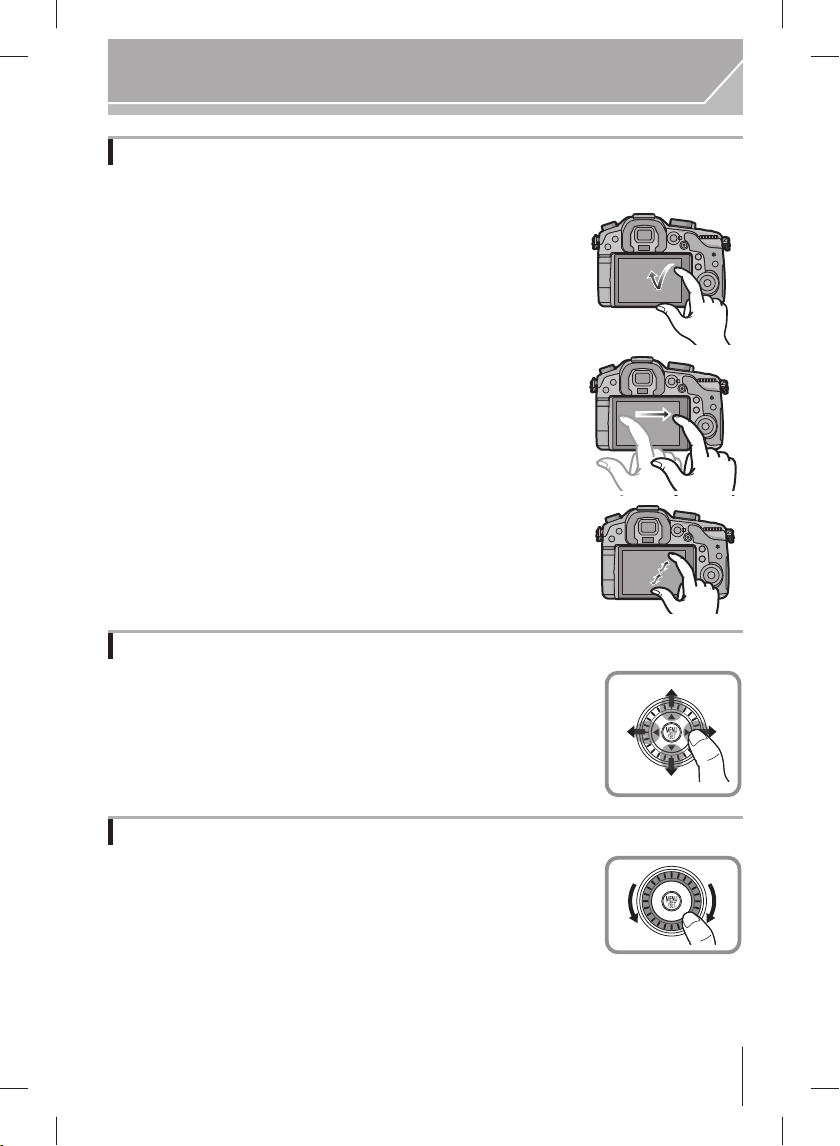
Příprava
Dotykový displej
Dotykový displej tohoto přístroje funguje na kapacitním principu. Displeje se dotýkejte holým
prstem.
Dotyk
Dotkněte se displeje a ihned tlak uvolněte.
Dotyk se používá při výběru položek a ikon.
• Při výběru funkcí pomocí dotykového displeje se snažte vždy
dotýkat středu požadované ikony.
Tažení
Pohyb prstem po displeji, prst je s displejem stále v kontaktu.
Používá se k přesunu AF oblasti, ovládání posuvníku apod.
Při přehrávání můžete rovněž použít pro přechod na následující
snímek atd.
Špetka (zvětšení/zmenšení)
Pohybujte dvěma prsty po displeji od sebe (zvětšení) nebo k sobě
(zmenšení).
Použijte ke zvětšení/zmenšení přehrávaných snímků nebo oblasti
AF.
Kurzorová tlačítka / tlačítko [MENU/SET] (Menu/nastavení)
Stisknutí kurzorového tlačítka:
Výběr položek, nastavení požadovaných hodnot atd.
Stisknutí tlačítka [MENU/SET]:
Potvrzení nastavené hodnoty apod.
• Stisknutí tlačítka nahoru, dolů, doleva a doprava je v tomto
návodu vyjádřeno níže uvedeným způsobem nebo pomocí
symbolů ▲/▼/◄/►.
Ovládací volič
Otáčení ovládacím voličem:
Výběr položek, nastavení požadovaných hodnot atd.
17
Page 18
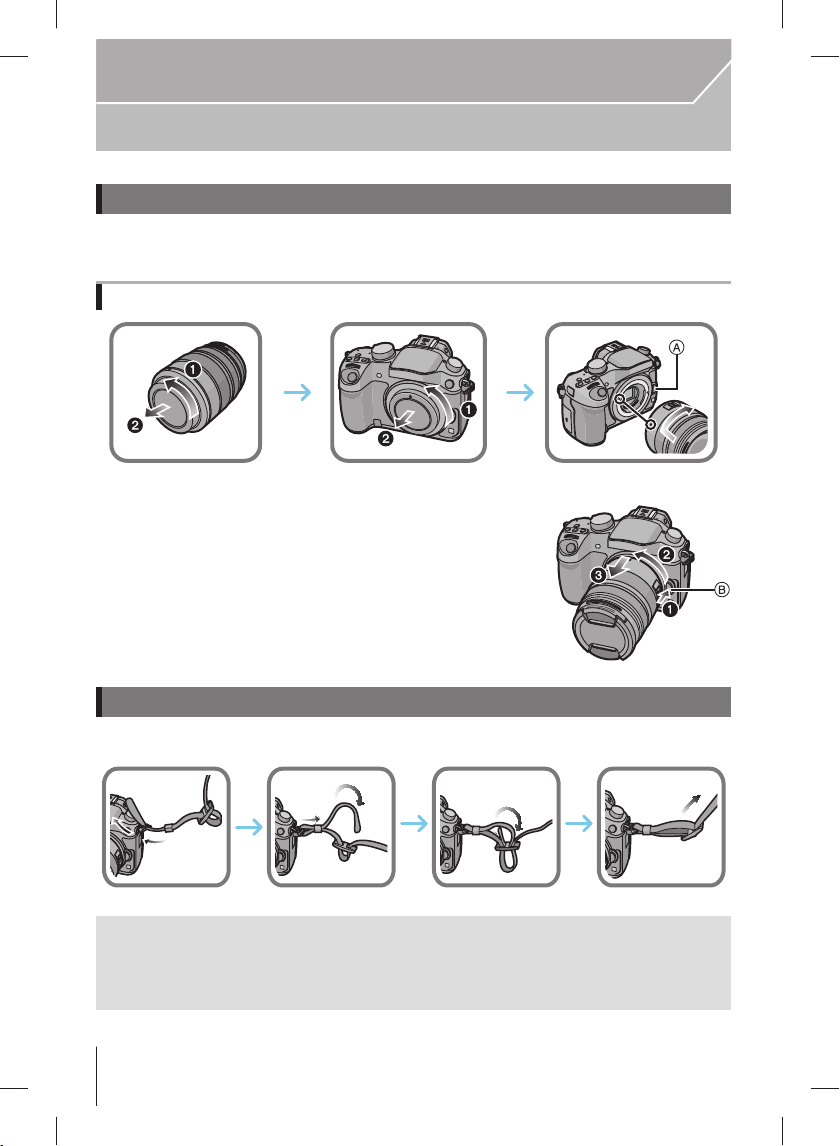
Příprava
1
234
Příprava
• Zkontrolujte, jestli je fotoaparát vypnutý.
Výměna objektivu
• Objektivy vyměňujte na čistých a bezprašných místech. Pokud se na objektiv dostane
prach nebo špína, čtěte na str. 92.
Nasazení objektivu
• Při nasazování objektivu nemačkejte tlačítko A na uvolnění objektivu.
Sejmutí objektivu
1 Na objektiv nasaďte kryt.
2 Stiskněte tlačítko na uvolnění objektivu B
a otáčením ve směru šipky až na doraz objektiv
uvolněte a oddělte od těla přístroje.
Upevnění řemínku
• Doporučujeme před použitím fotoaparátu upevnit řemínek, aby vám fotoaparát
neupadl.
• Proveďte kroky 1 až 4 a pak připojte druhý konec řemínku.
• Řemínek používejte zavěšený přes rameno.
– Řemínek si neomotávejte kolem krku.
– Mohli byste se poranit nebo by mohlo dojít k nehodě.
• Nenechávejte řemínek v dosahu malých dětí.
– Mohly by si z nezkušenosti omotat řemínek kolem krku a vystavit se tak nebezpečí.
18
Page 19
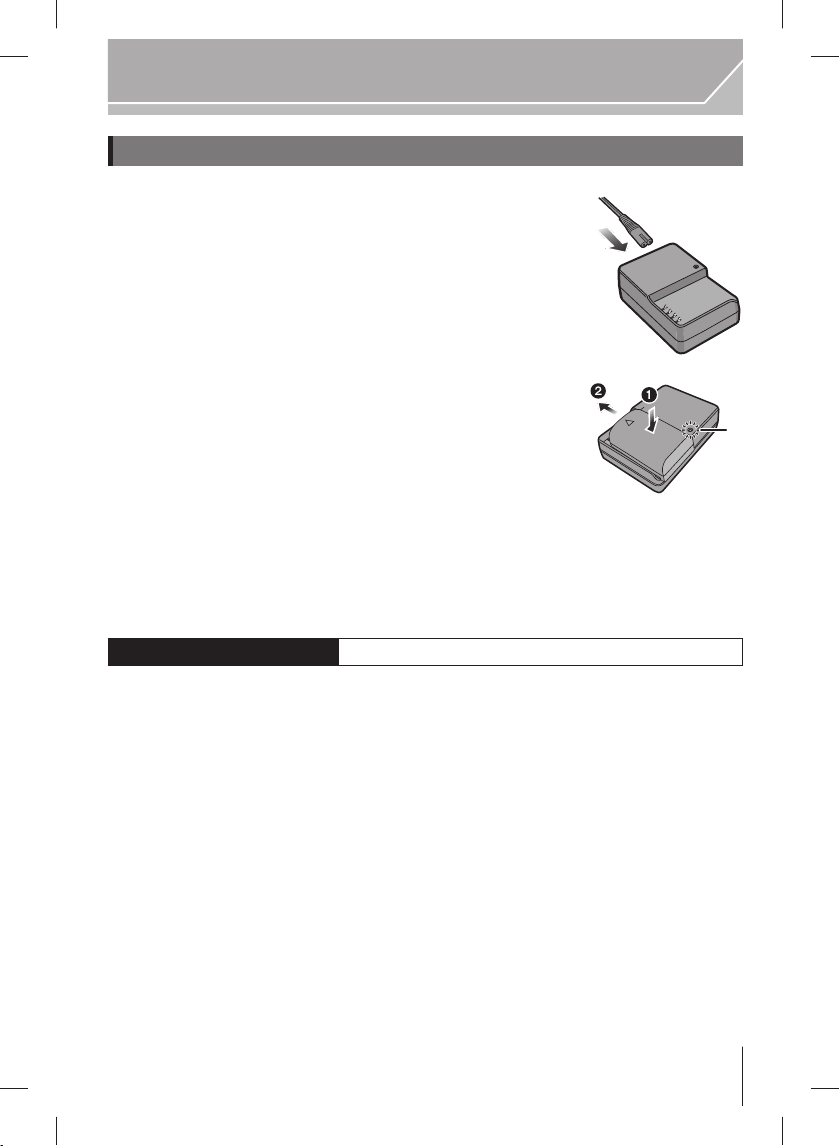
Příprava
Nabíjení baterie
S tímto fotoaparátem lze používat baterii DMW-BLF19E.
1 Připojte síťový napájecí kabel.
2 Vložte baterii s ohledem na její správnou polaritu.
• Indikátor nabíjení [CHARGE] A se rozsvítí a baterie se
začne nabíjet.
Poznámky k indikátoru [CHARGE] (nabíjení)
Indikátor nabíjení [CHARGE] se rozsvítí:
Indikátor nabíjení [CHARGE] svítí během nabíjení baterie.
Indikátor nabíjení [CHARGE] zhasne:
Indikátor nabíjení [CHARGE] po úspěšném nabití baterie zhasne. (Po skončení nabíjení
odpojte nabíječku z elektrické zásuvky a sundejte z ní baterii.)
Doba nabíjení
Doba nabíjení Přibližně 220 minut
• Uvedená doba nabíjení platí pro úplně vybitou baterii.
Doba nabíjení se může lišit v závislosti na míře vybití baterie. Nabití baterie
v horkém/studeném prostředí nebo baterie, která nebyla určitou dobu používána,
může trvat déle.
19
Page 20
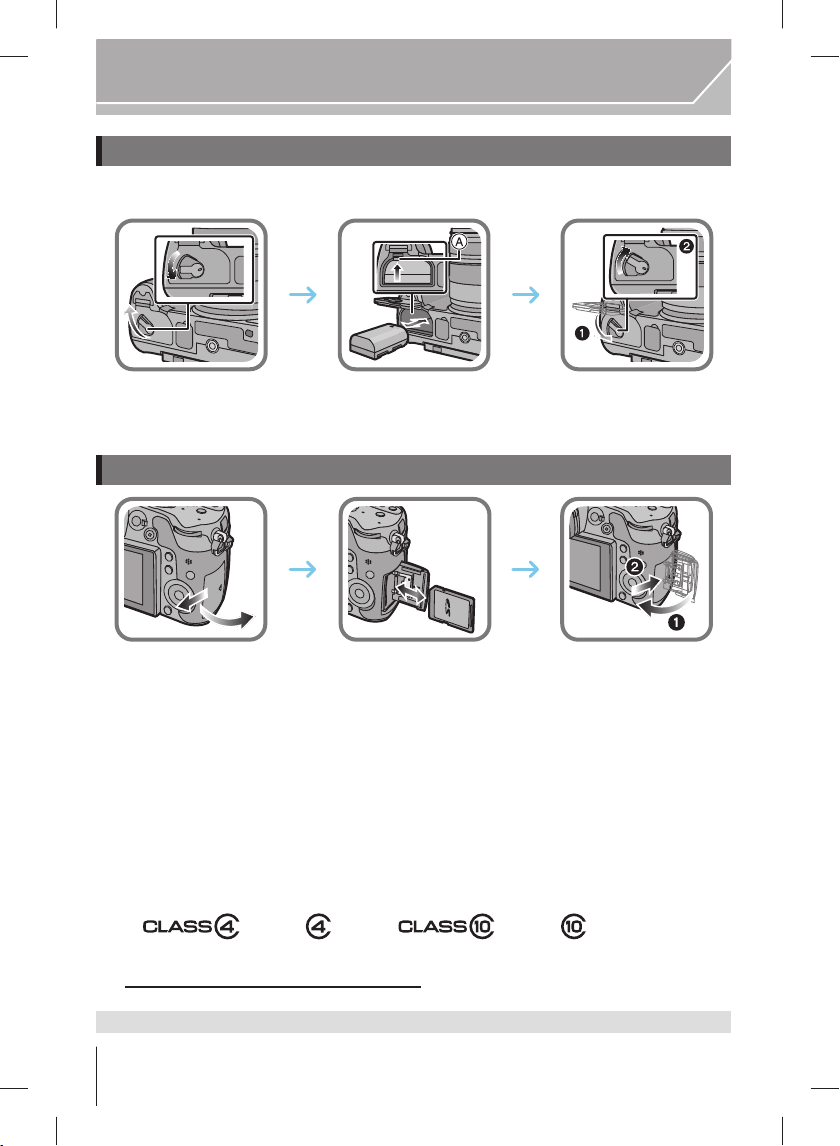
Příprava
ロヰヤレ
ヰヱユワ
ロヰヤレ
ヰヱユワ
Vložení a vyjmutí baterie
• Vždy používejte originální baterie Panasonic (DMW-BLF19E).
• Při používání baterií jiných značek nemůžeme zaručit kvalitní funkci tohoto přístroje.
• Dávejte pozor na polaritu baterie, úplně ji zasuňte, až uslyšíte cvaknutí, a potom
zkontrolujte, jestli je zajištěna páčkou A.
Při vyjímání baterie posuňte páčku A ve směru šipky.
Vložení a vyjmutí karty (volitelné)
• Zasuňte ji úplně, až uslyšíte cvaknutí – dávejte pozor na orientaci, ve které kartu
zasouváte.
Chcete-li kartu vyjmout, zatlačte na ni (až cvakne) a pak ji přímým pohybem vytáhněte.
Paměťové karty, které jsou vhodné pro tento fotoaparát
Paměťová karta SD (8 MB až 2 GB)
Paměťová karta SDHC (4 GB až 32 GB)
Paměťová karta SDXC (48 GB, 64 GB)
Záznam videa a rychlostní třídy SD
Když budete nahrávat video, zkontrolujte rychlostní třídu SD (jedná se o údaj vypovídající
o rychlosti nepřerušovaného zápisu na kartu). Pro záznam videa ve formátu [AVCHD] / [MP4]
používejte karty označené rychlostní třídou „Class 4“ nebo vyšší a pro video ve formátu [MOV]
použijte „Class 10“.
Např.:
• Nejnovější informace získáte na následující webové stránce:
http://panasonic.jp/support/global/cs/dsc/
(Tato webová stránka je pouze v angličtině.)
• Paměťovou kartu uchovávejte mimo dosah dětí, aby ji náhodou nespolkly.
20
Page 21
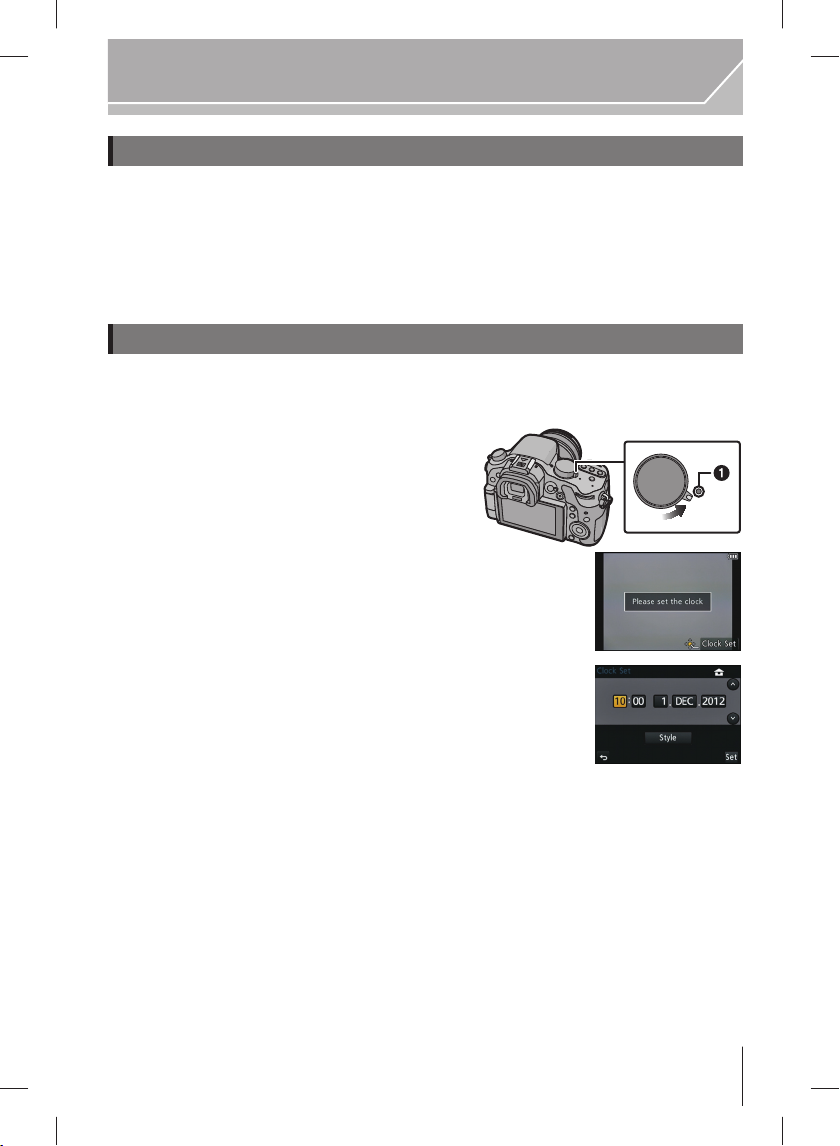
Příprava
ON
OFF
Formátování karty (tzv. inicializace)
Kartu naformátujte v tomto fotoaparátu ještě před záznamem obrázků.
Formátováním se z karty vymažou veškerá data, proto před formátováním zkontrolujte,
jestli máte potřebné soubory uložené na kartě zazálohované.
V menu [Nastavení] vyberte funkci [Formátovat]. (strana 23)
• Zobrazí se stránka s požadavkem na potvrzení. Pokud zvolíte možnost [ANO], operace se
provede.
Nastavení data/času (nastavení hodin)
• Při dodání fotoaparátu nejsou hodiny nastavené.
1 Zapněte fotoaparát.
•
Při zapnutí fotoaparátu se rozsvítí indikátor stavu 1.
2 Stiskněte [MENU/SET].
3 Pomocí tlačítek ◄/► vyberte údaj (rok,
měsíc, den, hodiny, minuty) a stisknutím
▲/▼ nastavte.
4 Stisknutím tlačítka [MENU/SET] nastavte.
5 Stiskněte [MENU/SET].
21
Page 22
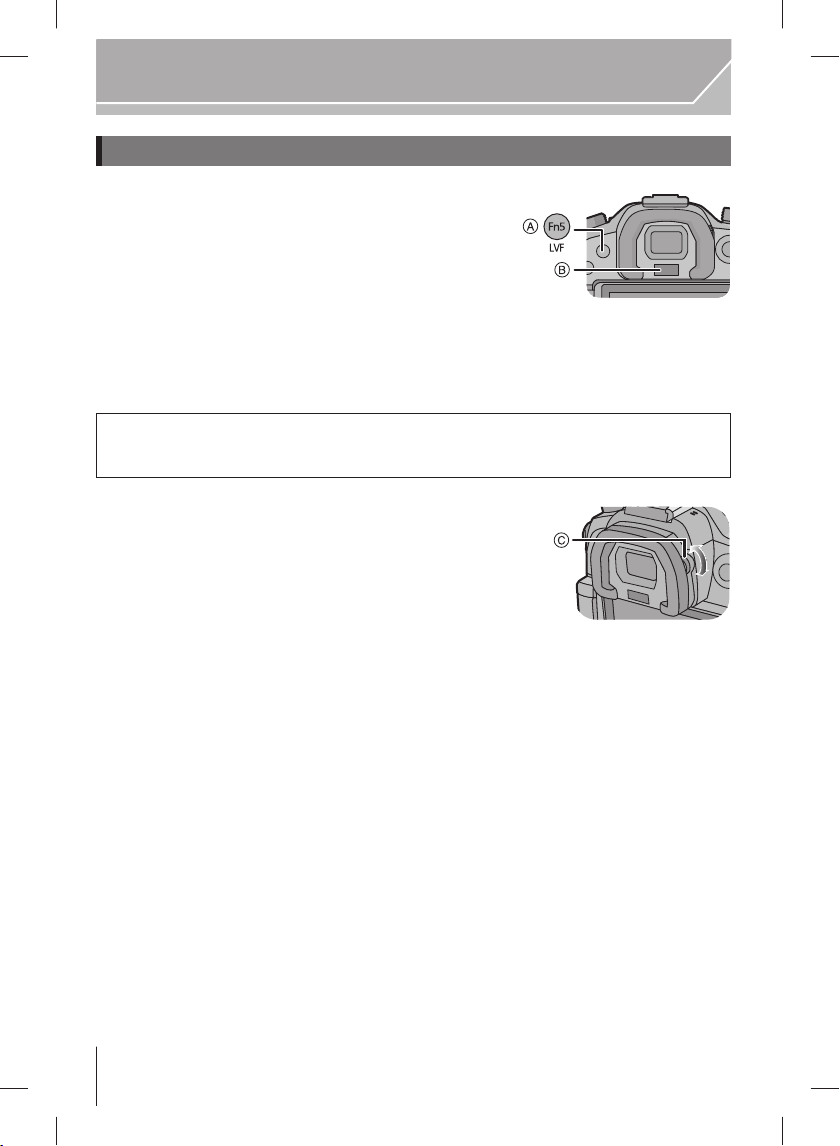
Příprava
Používání hledáčku
Poznámka k automatickému přepínání senzoru oka
•
Pokud je [LVF/Auto displej] položky [Senzor hledáčku]
v menu [Vlastní] nastavena na hodnotu [ZAP.] a pokud
se ke hledáčku přiblíží vaše oko nebo nějaký předmět,
přepne se zobrazení automaticky na displej hledáčku.
A Tlačítko [LVF]/[Fn5]
B Senzor hledáčku
Ruční přepnutí Displej/Hledáček
Stiskněte tlačítko [LVF].
Tlačítko [LVF/Fn5] lze používat dvěma způsoby: jako [LVF] nebo jako [Fn5] (funkce 5).
U nového fotoaparátu je přepnuto na [LVF/Displej].
• Podrobné informace o funkčním tlačítku – viz str. 25.
Dioptrická korekce
Nastavte dioptrie tak, aby vyhovovaly vašemu zraku, tj. abyste
jasně viděli znaky zobrazené v hledáčku.
C Kolečko dioptrické korekce
22
Page 23
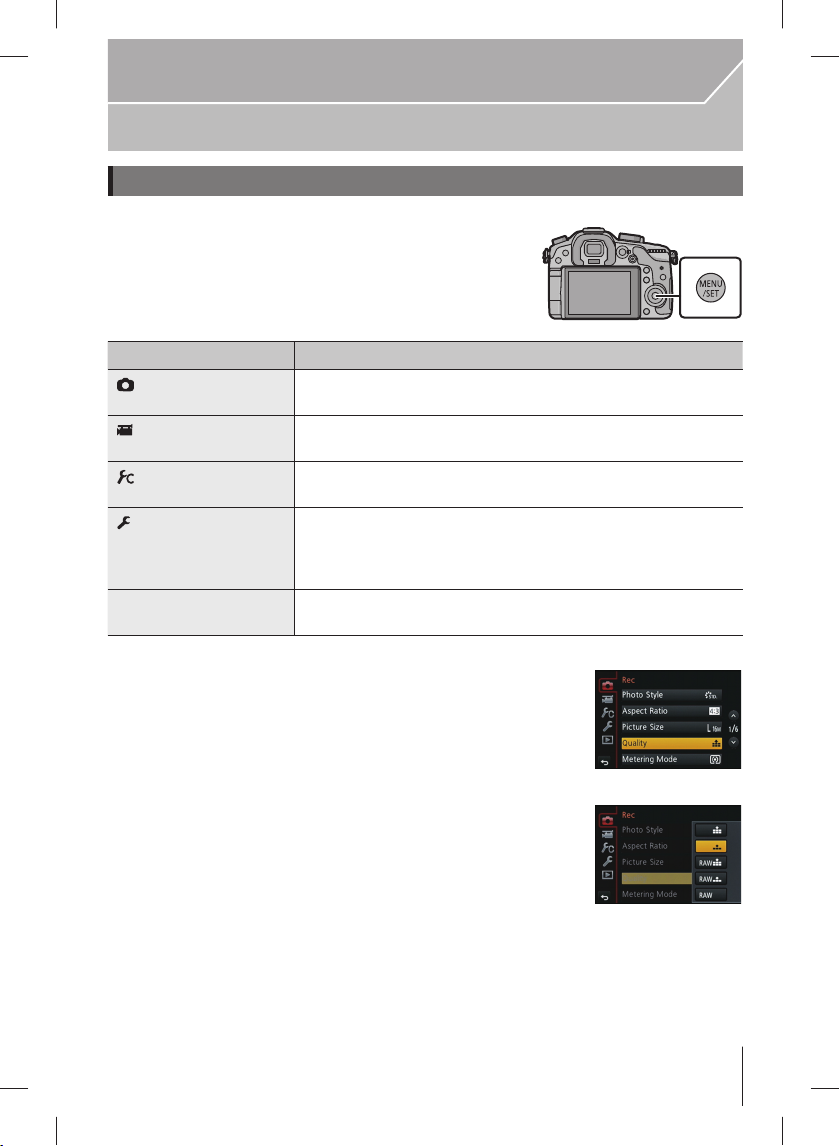
Nastavení menu
Nastavení položek menu
1 Stiskněte [MENU/SET].
Menu Popis nastavení
[Zázn.] (str. 83)
[Video] (str. 85)
[Vlastní] (str. 86)
[Nastavení] (str. 88) Toto menu umožňuje provádět nastavení hodin, zvolit tón
[Přehrávání]
(
(str. 90)
Toto menu umožňuje nastavit poměr stran, počet pixelů a další
parametry pořizovaných snímků.
Toto menu umožňuje nastavit položky [Režim zázn.], [Kvalita
zázn.] a další parametry pořizovaných videosekvencí.
Ovládání přístroje, jako je například způsob zobrazení na displeji
a ovládání tlačítek, lze nastavit podle vašich preferencí.
(pípnutí) a nastavit další parametry, které usnadňují ovládání
fotoaparátu. Zde se rovněž nastavují parametry týkající se
funkce Wi-Fi.
Toto menu umožňuje nastavit ochranu, oříznutí snímku nebo
parametry tisku atd. pořízených snímků.
Příprava
2 Pomocí ▲/▼ vyberte položku menu a stiskněte ►.
3 Pomocí ▲/▼ vyberte nastavení a stiskněte
[MENU/SET].
• V závislosti na typu položky se nemusí její nastavení objevit
nebo se může zobrazit odlišným způsobem.
23
Page 24
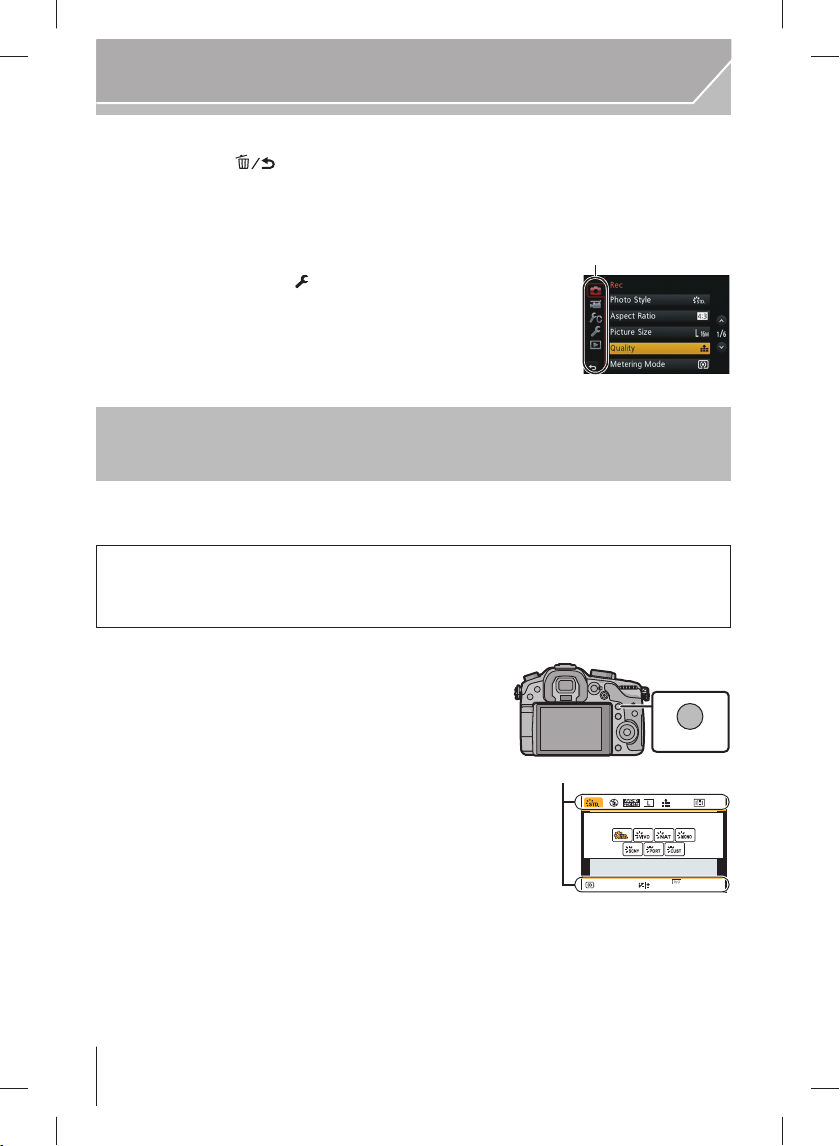
Příprava
ヲハヮユワヶ
ョㄏビ
AFS
Zavřete menu
Dotkněte se ikony [ ] nebo namáčkněte tlačítko spouště.
Přepnutí do dalších menu
Např.: Přepnutí do menu [Nastavení] z menu [Zázn.]
1
Stiskněte ◄.
2 Pomocí ▲/▼ vyberte [ ] nebo některou z dalších ikon
A.
3. Stiskněte ►.
• Vyberte další požadovanou položku menu a nastavte ji.
Rychlé vyvolání často používaných menu
(Rychlé menu)
Pomocí rychlého menu lze snadněji vyhledat některá nastavení.
• Funkce, které lze nastavovat v rychlém menu, jsou určovány režimem nebo stylem
zobrazení, v němž je fotoaparát.
Tlačítko [Q.MENU/Fn2] lze používat dvěma způsoby: jako tlačítko [Q.MENU] (rychlé menu)
nebo [Fn2] (funkce 2).
U nového fotoaparátu je [Q.MENU] zapnuté.
• Podrobné informace o funkčním tlačítku – viz str. 25.
1
Stisknutím tlačítka [Q.MENU] zobrazte
rychlé menu.
2 Otočte předním voličem vyberte
požadovanou položku.
A Položka
3 Pomocí zadního voliče vyberte nastavení.
AFS
0
602.8
AWB
AU
TO
4 Po dokončení nastavení uzavřete menu
stisknutím [Q.MENU].
• Menu můžete ukončit namáčknutím tlačítka spouště.
24
Page 25
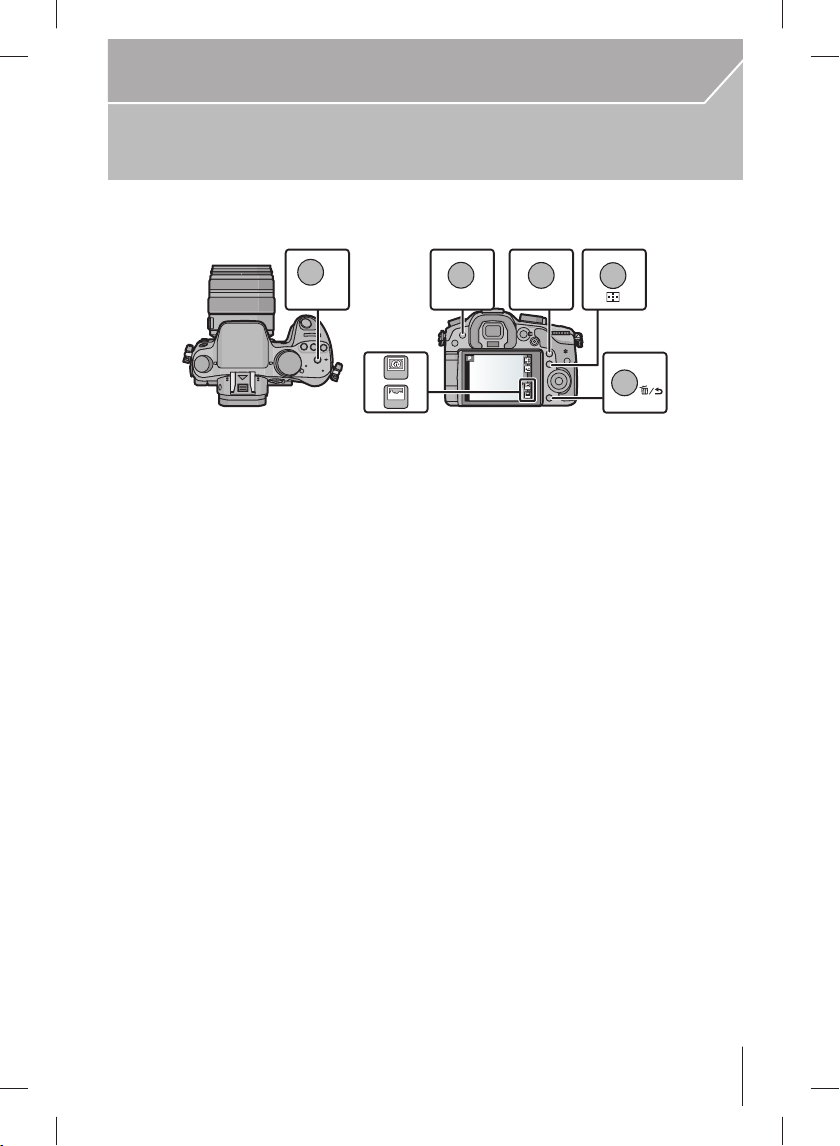
Příprava
ロヷョ
ョㄏブ
ヲハヮユワヶ
ョㄏビ
ョㄏフ
ョㄏピ
Fn6
Fn7
Fn6Fn6Fn6Fn6
Fn7Fn7Fn7Fn7
ョㄏヒ
ヸㄊノョㄊ
Přiřazení často používaných funkcí tlačítkům
(funkční tlačítka)
Záznamové funkce apod. lze přiřadit určitým tlačítkům a ikonám.
Pro použití těchto funkcí stiskněte tlačítko [Fn1], [Fn2], [Fn3], [Fn4] nebo [Fn5], nebo se
dotkněte [Fn6] či [Fn7].
1 Vyberte funkční tlačítka, kterým chcete přiřadit funkci z [Fn tlačítko]
v menu [Vlastní]. (str. 23)
2 Pomocí ▲/▼ vyberte funkci, kterou chcete přiřadit, a potom stiskněte
[MENU/SET].
• Na jednotlivá tlačítka funkce přiřaďte své oblíbené funkce.
• Po nastavení menu zavřete.
25
Page 26
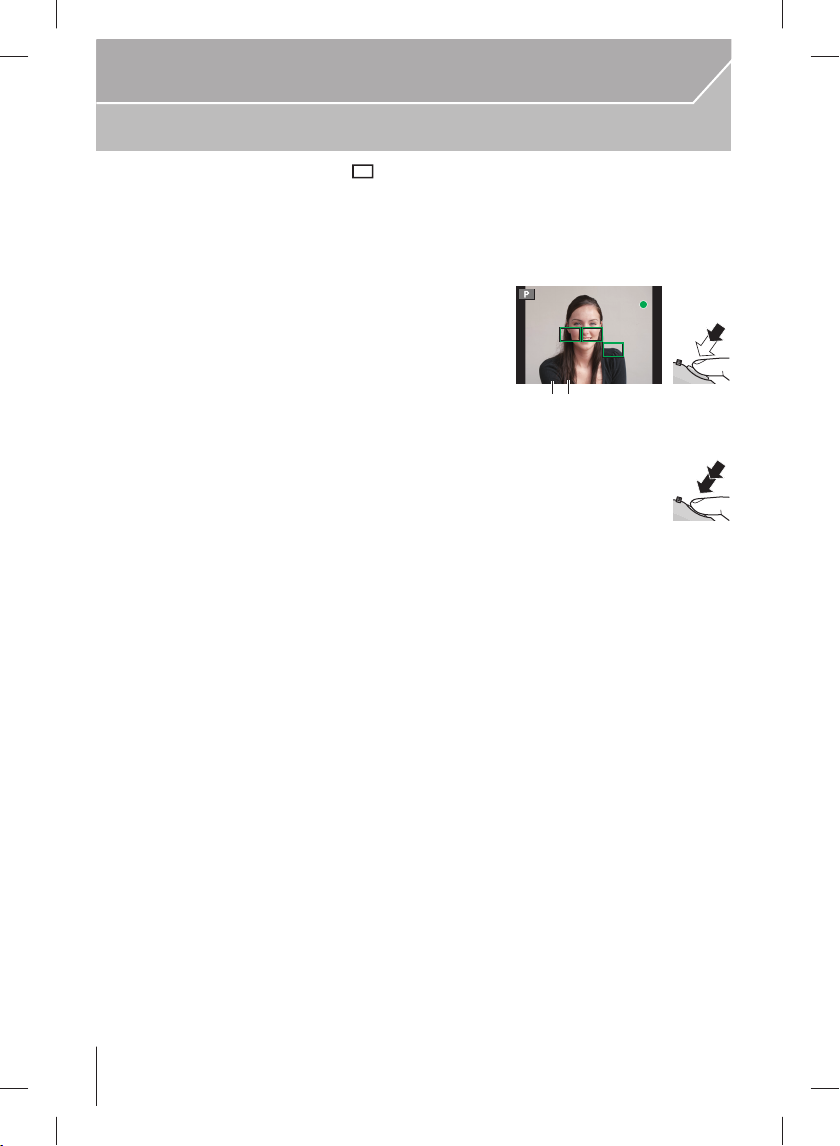
Základní funkce
2.8
Fotografování
• Volič režimů závěrky nastavte na [ ] (jeden).
1 Vyberte režim záznamu. (str. 34)
2 Zaostřete namáčknutím tlačítka spouště.
A Hodnota clony
B Čas závěrky
• Zobrazí se hodnota clony a čas závěrky. (Pokud
není dosaženo správné expozice, budou tyto údaje
červeně blikat (neplatí při použití blesku).)
• Když je snímek správně zaostřený, exponuje se,
jelikož [Priorita ostř./spouš.] je ve výchozím stavu
nastavená na [Zaostřování].
3 Stiskněte tlačítko spouště úplně (až na
doraz) a exponujte snímek.
6060602.8
2.8
26
Page 27
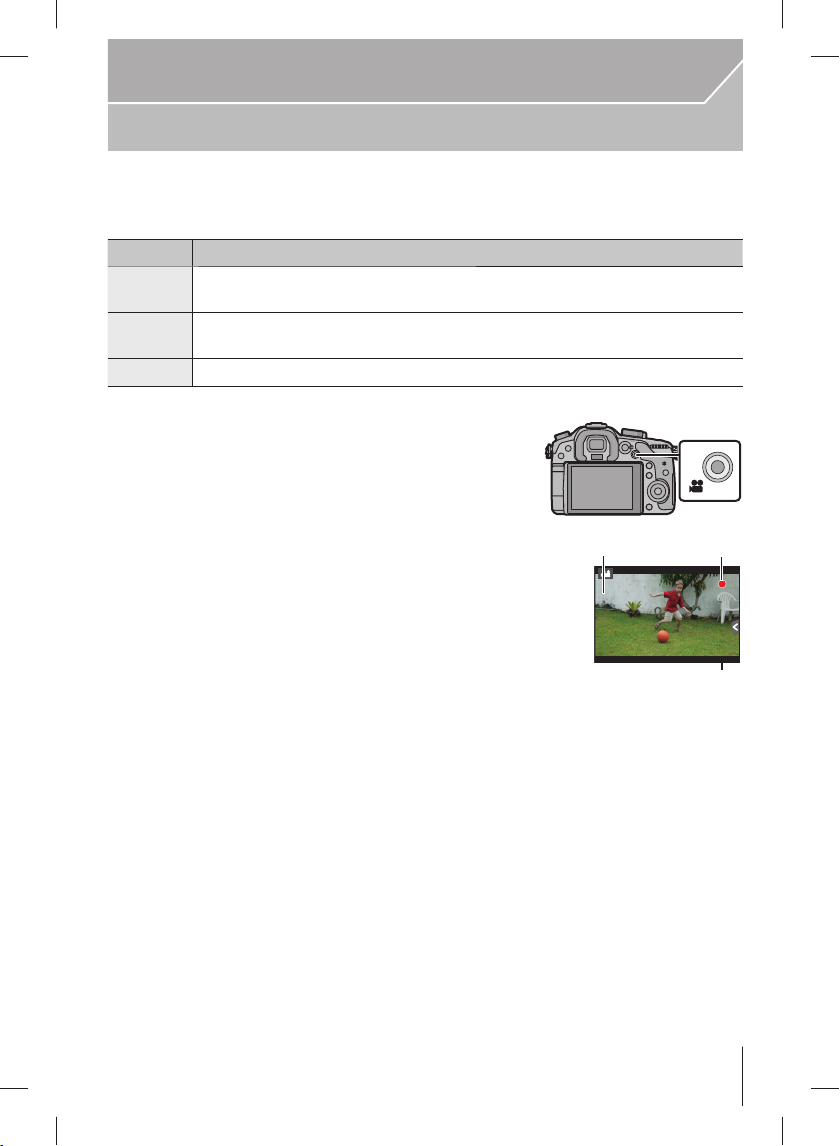
Základní funkce
RR1m
3737sR1m37
s
3s3s3
s
Záznam videosekvencí
Fotoaparát umožňuje záznam full HD videosekvencí kompatibilních s formátem AVCHD nebo
ve formátu MP4, MOV.
Zvuk bude zaznamenán ve stereo formátu.
Položka Formát
[AVCHD] Tento formát si vyberte pro záznam HD videosekvence (ve vysokém rozlišení),
[MP4] Tento formát vyberte pro záznam videosekvence ve standardní kvalitě, kterou
[MOV] Formát vhodný pro další editaci.
1
Stiskem tlačítka videosekvence spustíte
záznam.
A Uplynulá doba záznamu
B Dostupná doba záznamu
• Indikátor stavu záznamu (červený) C bude
• Pokud uplyne přibližně 10 sekund bez provedení
• Uvolněte tlačítko videosekvence ihned po jeho
kterou hodláte přehrávat na HD televizoru připojeném přes HDMI.
budete přehrávat např. na počítači.
v průběhu záznamu videa blikat.
jakékoliv operace, část displeje zmizí. Stiskněte
tlačítko [DISP.] nebo se dotkněte displeje, aby se
obraz opět objevil.
stisknutí.
2 Opětovným stisknutím tlačítka
videosekvence ukončete záznam.
• Maximální doba pro nepřetržitý záznam videosekvencí ve formátu [AVCHD] je 29 minut
59 sekund.
• Maximální doba pro nepřetržitý záznam videosekvencí ve formátu [MP4] je 29 minut
59 sekund nebo až do velikosti souboru 4 GB.
• Maximální doba pro nepřetržitý záznam videosekvencí ve formátu [MOV] je 29 minut
59 sekund.
Ačkoliv lze [MOV] video nahrávat souvisle bez přerušení, i když jeho soubor překročí 4 GB,
záznam se bude při přehrávání skládat z několika souborů.
27
Page 28
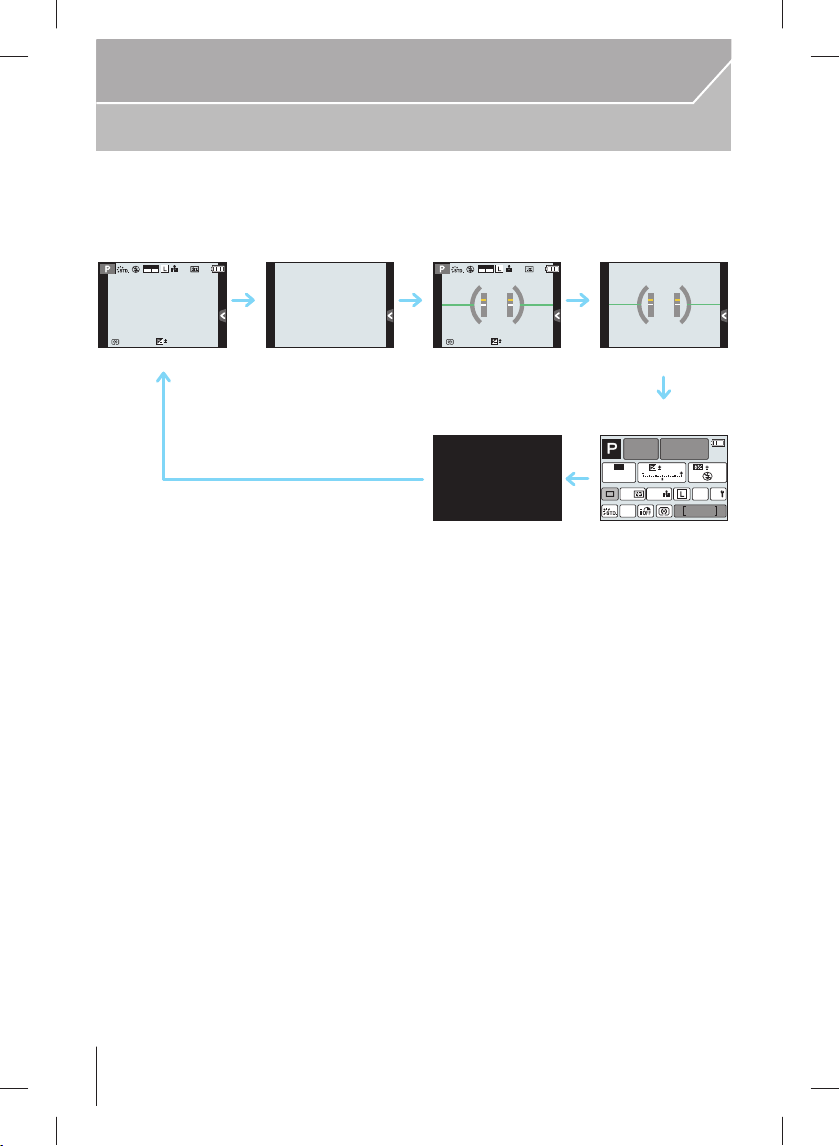
Základní funkce
AFS
989898
0
AFSAFS
AVCHD
FHD
50i
AFSAFS
98
AWB
0 0
0
Fn
ISO
AUTO
Wi-Fi
Přepínání údajů zobrazených na displeji záznamu
Přepněte stisknutím [DISP.].
• Displej se přepne takto:
(Příklad obsahu displeje)
AVCHD
50i
FHD
AFS
0
989898
A S informacemi
B Bez informací
C S informacemi (zobrazení senzoru naklonění)
D Bez informací (zobrazení senzoru naklonění)
E Informace o záznamu na displeji 9
F Vypnuto
1
81 Zobrazí se, když je [Zobr. info. na displeji] v menu [Vlastní] nastavený na [Zap.].
Nastavení lze upravit přímo dotykem na jednotlivé údaje zobrazené na displeji.
• Pokud uplyne přibližně 10 sekund bez provedení jakékoliv operace, část displeje zmizí.
Stiskněte tlačítko [DISP.] nebo se dotkněte displeje, aby se obraz opět objevil.
28
Page 29
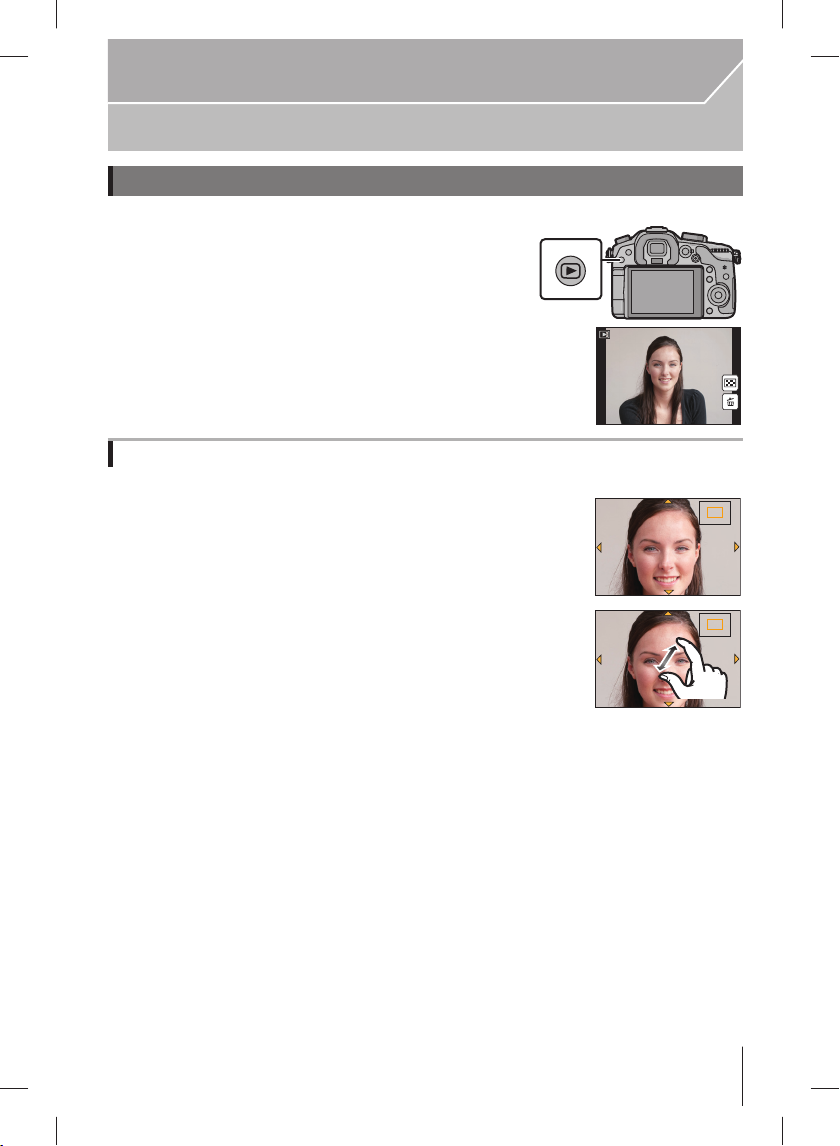
Přehrávání snímků/videosekvencí
1/98
2.0X2.0X2.0X2.0X
2.0X2.0X2.0X2.0X
Přehrávání snímků
1
Stiskněte [(].
2 Stiskněte ◄ nebo ►.
◄: Přehrání předchozího snímku
►: Přehrání následujícího snímku
Použití zvětšení při přehrávání
Otočte zadním voličem doprava.
1× → 2× → 4× → 8× → 16×
• Zvětšenou část snímku můžete posunovat kurzorovými tlačítky
▲/▼/◄/► nebo přetažením po displeji. (str. 17)
• Snímek také můžete zvětšit (2×) dvojím dotykem na tu část,
kterou chcete vidět zvětšenou. Jestliže se zvětšeného obrazu
znovu dvakrát dotknete, zvětšení se vrátí na 1×.
• Další možností, jak snímek zvětšit, je tažením dvou prstů od
sebe / k sobě (str. 17) v oblasti, kterou chcete zvětšit/zmenšit.
Základní funkce
1/981/98
1/98
29
Page 30
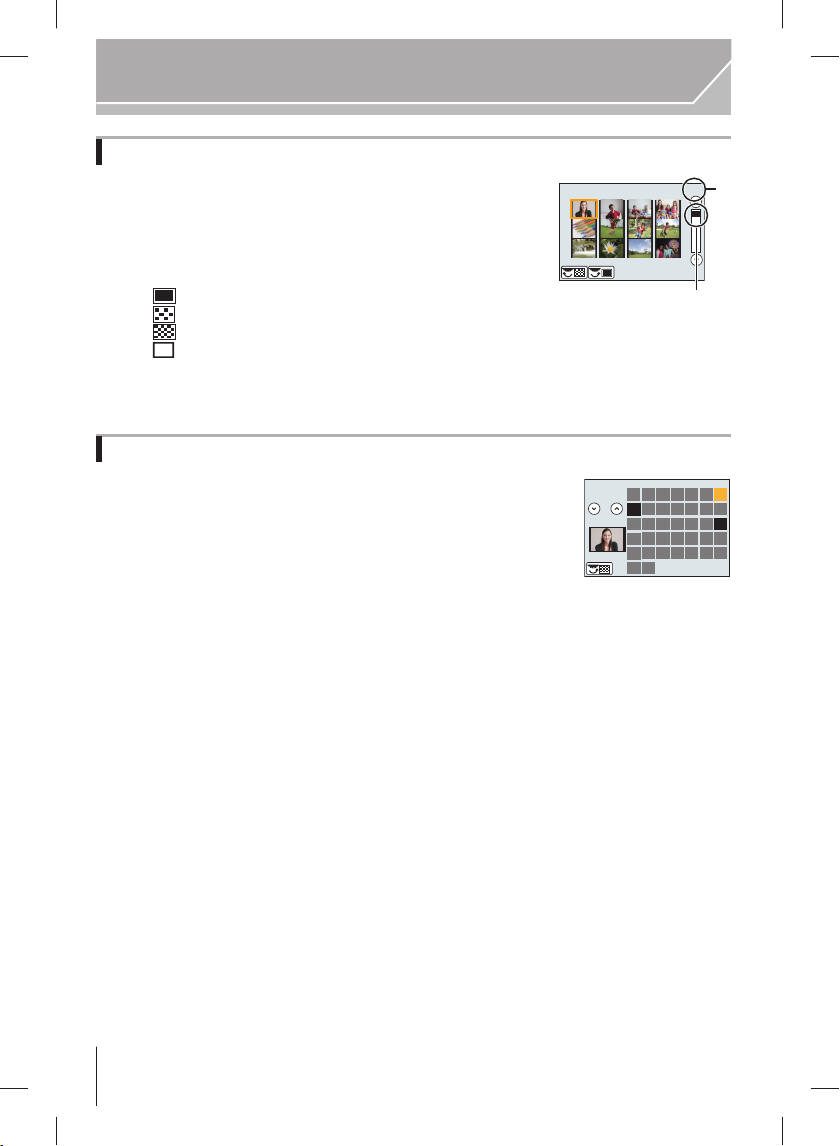
Základní funkce
1/96
Zobrazení více snímků současně (multiplayback)
Otočte zadním voličem vlevo.
1 zobrazený snímek → 12 zobrazených snímků →
30 zobrazených snímků → zobrazení kalendáře
• Způsob zobrazení snímků lze změnit dotykem následujících
ikon:
– [ ]: 1 snímek
– [ ]: 12 snímků
– [ ]: 30 snímků
CAL
– [
]: zobrazení formou kalendáře
• Zobrazení lze také změnit přetažením posuvníku nahoru nebo dolů.
A Posuvník
B Číslo vybraného snímku a celkový počet zaznamenaných snímků
Zobrazení snímků podle data pořízení (kalendářní přehrávání)
1
Otočte zadním voličem, aby se zobrazil styl Kalendář.
SUN MON TUE WED THU FRI SAT
12
2012
2
9
16
23
30
3
10
17
24
31
56
4
11
12
19 20 21 22
18
25 26
2 Pomocí ▲/▼/◄/► vyberte datum, které se má přehrát.
• Pokud nebyly v určitém měsíci pořízeny žádné snímky, tento měsíc se nezobrazí.
3 Stiskněte [MENU/SET], aby se zobrazily snímky pořízené ve vybraném datu.
• Do zobrazení ve stylu Kalendář se vrátíte otočením zadního voliče doleva.
4 Pomocí ▲/▼/◄/► vyberte obrázek a potom stiskněte [MENU/SET].
13
27 28
7
14 15
1
8
29
30
Page 31

Základní funkce
12s12s12s12s
Přehrávání videosekvencí
Tento přístroj umožňuje přehrávání videosekvencí ve formátech AVCHD, MP4, MOV
a QuickTime Motion JPEG.
V režimu přehrávání vyberte obrázek s ikonou videa
([ ]) a pak pomocí ▲ spusťte přehrávání.
A Ikona videa
B Délka videa
• Po spuštění přehrávání se na displeji zobrazuje uplynulý čas
přehrávání.
• Dotykem na [ ] uprostřed displeje můžete spustit přehrávání videa.
Operace prováděné během přehrávání videosekvencí
▲ Přehrávání/pauza ▼ Zastavení
Rychlý posun dozadu
◄
Zadní
volič
(doleva)
Přesun dozadu po
jednotlivých políčkách
(ve stavu pauza)
Snížení hlasitosti
►
Zadní
volič
(doprava)
Rychlý posun dopředu
Přesun dopředu po
jednotlivých políčkách
(ve stavu pauza)
Zvýšení hlasitosti
31
Page 32

Základní funkce
AWB
98
100-0001
F2.8
60
P
s
RGB
AFS
200
0
WBWB
ISOISO
AWB
STD.STD.STD.
'(&
F2.8
60
1/98
ISO
200
0
100-0001
Změna údajů zobrazených na displeji přehrávání
Přepněte displej stisknutím tlačítka [DISP.].
• Displej se přepne takto:
1/98
1/98
AWB
0
2
00
60F2.8
A S informacemi 91
B Se zobrazením podrobných informací
C Zobrazení histogramu
D Bez informací (zobrazení přepalů) 9
E Bez informací
81 Pokud po dobu přibližně 10 sekund neprovedete žádnou operaci, část displeje zmizí.
Stiskněte tlačítko [DISP.] nebo se dotkněte displeje, aby se obraz opět objevil.
82 Toto se zobrazí, pokud je položka [Přepaly] v menu [Vlastní] nastavena na [ZAP.].
1, 2
32
Page 33

Základní funkce
ョㄏフ
'HOHWH6LQJOH
'HOHWH0XOWL
'HOHWH$OO
2.
Mazání snímků
Smazané snímky nelze nijak obnovit.
Smazání jednoho snímku
1
V režimu přehrávání vyberte snímek, který
hodláte vymazat, a stiskněte [ ].
• Stejnou operaci lze provést dotykem na [ ].
2 Stisknutím ▲ vyberte [Vymazat jeden] a pak
stiskněte [MENU/SET].
• Zobrazí se stránka s požadavkem na potvrzení.
Snímky se smažou, pokud zvolíte [ANO].
Smazání několika (až 100) snímků 9) nebo všech snímků
8 Se skupinou obrázků se zachází jako s jednotlivým obrázkem. (Smažou se tedy všechny
snímky zvolené série.)
1 V režimu přehrávání stiskněte [ ].
2 Pomocí ▲/▼ vyberte [Vícenás.vymazání] nebo [Vymazat vše] a potom
stiskněte [MENU/SET].
• [Vymazat vše] → Zobrazí se požadavek na potvrzení.
Snímky se smažou, pokud zvolíte [ANO].
• Můžete rovněž smazat všechny snímky kromě těch, které označíte jako oblíbené,
pokud zvolíte [Vymazat vše kromě Oblíbené] v nastavení [Vymazat vše].
3
(Pokud jste vybrali [Vícenás.vymazání])
Pomocí ▲/▼/◄/► vyberte obrázek a potom jej
stisknutím [MENU/SET] označte ke smazání.
(Tento krok můžete opakovat.)
• Ikona [‚] se objeví na všech vybraných snímcích. Při dalším
stisknutí tlačítka [MENU/SET] se výběr zruší.
4 (Pokud jste vybrali [Vícenás.vymazání])
Stiskněte ◄, aby se zvýraznilo tlačítko [OK], a potom stisknutím [MENU/
SET] snímky vymažte.
• Zobrazí se stránka s požadavkem na potvrzení.
Snímky se smažou, pokud zvolíte [ANO].
33
Page 34

Záznam
3
Výběr režimu záznamu
Otáčením voliče zvolte režim.
• Pomalým otáčením vyberte požadovaný
režim A.
Režim Program AE (str. 35)
Snímek se exponuje s clonou a časem, které nastaví fotoaparát.
Režim AE s prioritou clony (str. 36)
Podle uživatelem nastavené clony fotoaparát určí odpovídající čas závěrky.
Režim AE s prioritou času (str. 36)
Podle uživatelem nastaveného času závěrky fotoaparát určí odpovídající hodnotu clony.
Režim manuální expozice (str. 37)
Hodnoty clony a času závěrky pro expozici nastavuje uživatel ručně.
Režim Kreativní video (str. 56)
V tomto režimu můžete nastavit clonu a čas závěrky a zaznamenávat videa s pomalými
a rychlými efekty.
8 V tomto režimu nelze pořizovat statické snímky.
Režim Osobní úpravy (str. 42)
Tento režim používejte k pořizování snímků s předem nastavenými parametry.
Režim Průvodce scénami (str. 38)
Pořizování snímků s přednastavenými scénami odpovídajícími podmínkám při fotografování.
Kreativní režim (str. 39)
Záznam s možností kontroly použitého efektu.
Režim Inteligentní aut. (str. 40)
Objekty se vyfotografují s nastavením, které automaticky zvolí fotoaparát.
Režim iA plus (str. 41)
V režimu inteligentní automatiky můžete upravovat jas a odstín barev.
34
Page 35

Záznam
604.0
2
00
250 15
4.02.8 5.6 8.0
3060125
0
SSSS
F
Fotografování s oblíbeným nastavením
(Režim Program AE)
Režim záznamu:
Fotoaparát automaticky nastaví čas závěrky a hodnotu clony tak, aby odpovídala jasu objektu.
V menu [Zázn.] můžete nastavit řadu dalších položek, abyste mohli pořizovat snímky s větší
volností.
1 Volič režimů nastavte na [ ].
2
Namáčkněte tlačítko spouště, aby se zobrazila
hodnota clony a čas závěrky.
3 Ve chvíli, kdy se hodnoty zobrazují (asi
10 sekund), proveďte programový posun
otočením zadního nebo předního voliče.
• Otočením zadního/předního voliče zobrazte funkci [Expozimetr] B.
• Ukazatel programového posunu A se zobrazí na displeji.
• Programový posun můžete zrušit vypnutím fotoaparátu nebo otáčejte předním/zadním
voličem, až indikace programového posunu zmizí.
Programový posun
V režimu Program AE můžete změnit přednastavenou hodnotu clony a čas závěrky při
současném zachování expozice. To nazýváme programovým posunem.
Při pořizování snímků v režimu Program AE můžete například snížením hodnoty clony cíleně
rozmazat pozadí nebo nastavením delšího času závěrky zaznamenat pohybující se objekt
dynamičtěji.
35
Page 36

Záznam
SSSS
F
60 4
4.0 5.6 8.0 11 16
81530
8.0
SSSS
F
60
11 8.0 5.6 4.0 2.8
250 500 1
000
125
250
Fotografování s nastavením clony / času závěrky
Režim záznamu:
Režim AE s prioritou clony
Pokud chcete mít na snímku zaostřené i pozadí, nastavte vyšší clonové číslo. Nastavte
nižší clonové číslo, chcete-li mít pozadí snímku rozostřené.
1 Volič režimů nastavte na [ ].
2
Velikost clony nastavte otočením zadního
nebo předního voliče.
A Hodnota clony
B Expozimetr
• Vliv nastavení clony nebude na displeji záznamu
pozorovatelný. Pro kontrolu na displeji záznamu použijte
funkci [Náhled]. (str. 38)
Režim AE s prioritou času
Pokud chcete ostře zachytit rychle se pohybující objekt, nastavte kratší čas závěrky. Pokud
chcete vytvořit efekt rozmazaných stop pohybujících se objektů, nastavte delší čas závěrky.
1 Volič režimů nastavte na [ ].
2
Hodnotu času nastavte otočením zadního
nebo předního voliče.
A Čas závěrky
B Expozimetr
• Vliv nastavení času závěrky nebude na displeji záznamu
pozorovatelný. Pro kontrolu na displeji záznamu použijte
funkci [Náhled]. (str. 38)
36
Page 37

Záznam
SSSS
F
1258
5.64.02.8 8.0 11
603015
305.6
00-3-3
0
+
30
0
+
30
0
−
3
Režim manuální expozice
Expozici můžete určit manuálním nastavením hodnoty clony a času závěrky.
V dolní části displeje se objeví pomůcka pro manuální určení expozice.
1 Volič režimů nastavte na [ ].
2
Otáčením zadního voliče nastavte čas závěrky
a předním voličem nastavte hodnotu clony.
A Expozimetr
B Hodnota clony
C Čas závěrky
D Pomůcka pro manuální určení expozice
Pomůcka pro manuální určení expozice
Je nastavena správná expozice.
000
Nastavte kratší čas závěrky nebo větší hodnotu clony.
+
30
Nastavte delší čas závěrky nebo menší hodnotu clony.
0
−
3
O režimu [B] (Bulb – žárovka)
Pokud nastavíte čas závěrky na [B], zůstane závěrka otevřená po dobu plného stisknutí
spouště (až do přibližně 60 minut)
Pokud spoušť uvolníte, závěrka se zavře.
Tento režim použijte, pokud chcete závěrku nechat dlouho otevřenou při fotografování
ohňostroje, noční scény apod.
• Když fotografujete s časem závěrky nastaveným na [B], může se objevit viditelný šum. Aby
v obrázku nebyl zřetelný šum, doporučujeme před fotografováním nastavit položku [Nr / dl.
časy] v menu režimu [Zázn.] na [Zap.].
• Pomůcka manuální expozice se neobjeví.
• Toto nelze nastavit, pokud je funkce [Elektronická závěrka] nastavena na hodnotu [Zap.].
• Nastavení lze použít pouze v režimu manuální expozice.
Trvalý náhled
V režimu manuální expozice můžete na displeji sledovat vliv změn clony a času, jestliže bude
[Trvalý náhled] v menu [Vlastní] nastavený na [Zap.]. (str. 38)
• Zavřete blesk.
• Nastavení lze použít pouze v režimu manuální expozice.
37
Page 38

Záznam
DISP.
Kontrola vlivu použitého nastavení clony a času závěrky (režim Náhled)
Použitelné režimy:
1 Nastavte [Fn tlačítko] v menu [Vlastní] na [Náhled]. (str. 25)
• Následující krok je ukázkou případu, kdy je funkce [Náhled] přiřazena tlačítku [Fn4].
2 Stisknutím [Fn4] zobrazte stránku s potvrzením.
• Displej se změní při každém stisknutí tlačítka [Fn4].
Normální displej
záznamu
Vliv clony Vliv času závěrky
Fotografování s použitím přednastavené scény
(režim Prův. scénami)
Režim záznamu:
Pokud zvolíte scénu podle objektu a podmínek při záznamu s odkazem na příklady záběrů,
nastaví fotoaparát optimální expozici, barvu a zaostření, čímž vám umožní záznam způsobem
odpovídajícím vybrané scéně.
1 Volič režimů nastavte na [ ].
2
Pomocí ◄/► vyberte scénu.
• Scénu lze rovněž vybrat přetažením ukázkového snímku.
3 Nastavte stisknutím [MENU/SET].
Využití široké škály obrazových efektů
Stiskněte [DISP.] nebo se dotkněte [
vysvětlení efektu snímku, který bude scéně vyhovovat. Pro plné využití obrazových efektů vám
doporučujeme, abyste si přečetli vysvětlivky a vyzkoušeli pořídit ukázkové snímky.
DISP.
] na stránce výběru scény, aby se zobrazilo
38
Page 39

Záznam
DISP.
Fotografování s různými efekty (Kreativní režim)
Režim záznamu:
Tento režim umožňuje fotografování s doplňkovými obrazovými efekty. Efekty, které chcete
přidat, můžete nastavit zvolením vzorových snímků a jejich kontrolou na obrazovce.
1 Volič režimů nastavte na [ ].
2
Pomocí ▲/▼ vyberte některý efekt (tzv. fi ltr).
• Efekt (fi ltr) můžete také vybrat dotykem na vzorové snímky.
• Stisknutím [DISP.] nebo dotykem na [
vysvětlení vybraného efektu.
DISP.
] zobrazíte
3 Nastavte stisknutím [MENU/SET].
Úprava efektu, aby plnil vaše očekávání
Míru a barvy efektů lze snadno přizpůsobit tak, aby celkový účinek splnil očekávání.
1 Stiskněte tlačítko [ ].
2
Otočením zadního voliče efekt upravte.
• Nastavované parametry závisí na tom, který z kreativních
režimů použijete.
• Během nastavování míry efektu se na displeji objeví [ ].
• Nevíte-li, jak upravit nastavení, vyberte střed (standard).
• Dalším stisknutím [ ] se vrátíte na displej záznamu.
Jednobodová barva
Nastavení barvy, která se má zachovat
1 Stisknutím ▲ zobrazte stránku nastavení.
2 Vyberte barvu, kterou chcete zachovat, posunutím rámečku pomocí tlačítek
▲/▼/◄/►.
3 Nastavte stisknutím [MENU/SET].
39
Page 40

Záznam
AVCHD
FHD
50i
Fotografování pomocí automatické funkce
(Inteligentní automatický režim)
Režim záznamu:
V tomto režimu si fotoaparát provede optimální nastavení s ohledem na objekt a scénu, proto
jej doporučujeme pro případy, kdy necháte nastavení na přístroji, aniž byste o něm museli
přemýšlet.
1 Volič režimů nastavte na [ ].
• Fotoaparát se přepne buď do aktuálně používaného inteligentního automatického
režimu, nebo inteligentního automatického režimu Plus. (str. 41)
Nový fotoaparát je nastavený na automatický inteligentní režim plus.
2
Vyberte kompozici objektu na displeji.
• Jakmile fotoaparát identifi kuje optimální scénu, zobrazí se na
2 sekundy modrá ikona příslušné scény a poté se její barva
změní na obvyklou červenou barvu.
• Pokud se dotknete objektu, aktivuje se funkce sledování AF.
Toho lze dosáhnout i stisknutím [ ] a namáčknutím tlačítka
spouště.
Fotografování s rozmazaným pozadím (Rozostřit)
Při sledování displeje můžete snadno nastavit rozostření pozadí.
1 Stiskněte [Fn4].
2 Rozostření upravte pomocí zadního voliče.
• Jestliže stisknete [MENU/SET], vrátíte se na displej
záznamu.
(Chcete-li funkci Rozostřit ukončit, stiskněte [Fn4].)
40
Page 41

Záznam
Fotografování se změnou jasu nebo tónu barev (Režim iA Plus)
Režim záznamu:
V tomto režimu můžete upravit jas a tón barev z hodnot nastavených fotoaparátem
v inteligentním automatickém režimu podle vlastních preferencí.
1 V automatickém inteligentním režimu stiskněte [MENU/SET].
2 Stisknutím ► vyberte [ ] a pak stiskněte
[MENU/SET].
• Stisknutím [DISP.] nebo dotykem na [
vysvětlení vybraného efektu.
• Jestliže se menu nezobrazí, vyberte záložku [ ] na
stránce menu.
Nastavení jasu
1 Stiskněte [ ].
2 Otočením zadního voliče upravte velikost jasu.
• Dalším stisknutím [ ] se vrátíte na displej záznamu.
Nastavení barvy
DISP.
] zobrazíte
1 Stiskněte [ ].
2 Otočením zadního voliče upravte barvu.
• Tím lze měnit zabarvení snímku od načervenalého po
namodralé.
• Dalším stisknutím [ ] se vrátíte na displej záznamu.
41
Page 42

Záznam
Uložení preferovaného nastavení (Osobní úpravy)
Režim záznamu:
Aktuální nastavení fotoaparátu si můžete uložit jako osobní (uživatelská) nastavení.
Při záznamu v režimu Osobní úpravy můžete používat uložená nastavení.
• Ve výchozím uživatelském profi lu je uloženo základní nastavení režimu Program AE.
Uložení osobního nastavení menu
Aby bylo možné fotografovat pomocí už dříve použitého nastavení, lze uložit až 5 sad
nastavení fotoaparátu pomocí položky [Nast. profi lů]. ( , , , , )
Příprava: Nejdříve nastavte režim záznamu, který chcete uložit, a proveďte požadovaná
nastavení v menu fotoaparátu.
1 Zvolte položku [Nast. profi lů] v menu [Vlastní]. (str. 23)
2 Pomocí ▲/▼ vyberte uživatelský profi l, který chcete uložit, a potom
stiskněte [MENU/SET].
• Zobrazí se stránka s požadavkem na potvrzení. Pokud zvolíte možnost [ANO], operace
se provede. Po nastavení menu zavřete.
Fotografování pomocí uloženého uživatelského profi lu
Nastavení, která jste si uložili prostřednictvím funkce [Nast. profi lů], lze později snadno vyvolat.
1 Volič režimů nastavte na [ ], [ ] nebo [ ].
• Pokud jste volič nastavili na [ ], fotoaparát si vyvolá uživatelský profi l uložený do
[ ], [ ] nebo [ ]. Vyvolá se naposledy použitý profi l.
Provedení změny uživatelského profi lu → krok 2, 3
2 Stisknutím [MENU/SET] zobrazte menu.
3 Pomocí ◄/► vyberte uživatelský profi l, který chcete použít, a potom
stiskněte [MENU/SET].
Změna nastavení
Uložený obsah se nezmění, pokud dočasně změníte nastavení menu pomocí voliče režimu,
nastavením na
[Nast. profi lů] v menu [Vlastní].
, nebo . Uložená nastavení můžete změnit a přepsat v položce
42
Page 43

Záznam
Fotografování pomocí zoomu
Použitelné režimy:
Typy zoomu a zvětšení při záznamu
Funkce Optický zoom
Zvětšení při
záznamu
Kvalita obrazu Bez zhoršení Bez zhoršení
81 Při rozlišení snímku [S] (4 M) se vybere poměr stran [1].
Úroveň zvětšení se liší v závislosti na nastavení položek [Rozlišení] a [Poměr stran].
82 Jestliže jste vybrali nastavení kvality záznamu [FHD/25p], [FHD/24p], [FHD/25p/
[FHD/24p/ ].
Liší se v závislosti
na používaném
objektivu.
Extra zoom (EX)
(str. 84, 85)
Při pořizování statických
snímků: Max. 2×9
Při záznamu
videosekvencí: 2,4×9
1
2
Digitální zoom
(str. 84)
Při výběru [2×]
Při výběru [4×]
Čím vyšší je úroveň
zvětšení, tím horší je
kvalita.
Fotografování pomocí blesku
Použitelné režimy:
Otevření/zavření vestavěného blesku
Teprve po otevření vestavěného blesku je
možné fotografovat s bleskem.
] nebo
A Otevření blesku
Fotoaparát zapněte a pomocí tlačítka blesk
otevřete.
B Zavření blesku
Zamáčkněte blesk, až zacvakne.
• Zamáčknutím blesku nadměrnou silou můžete poškodit fotoaparát.
• Pokud blesk nepoužíváte, zavřete jej.
43
Page 44

Záznam
+1+1
+1+1 +2+2 +3+3 +4+4 +5+5
-5-5-4-4-3-3-2-2-1-
100
0
Přepínání režimů blesku
Použitelné režimy:
Nastavte blesk do režimu odpovídajícímu pořizovanému záběru.
• Otevřete blesk.
1 V menu [Zázn.] vyberte [Blesk]. (str. 23)
2 Pomocí ▲/▼ vyberte [Režim blesku] a stiskněte [MENU/SET].
3 Pomocí ▲/▼ vyberte položku a pak stiskněte [MENU/SET].
Kompenzace expozice
Použitelné režimy:
Tuto funkci použijte, pokud v důsledku rozdílu jasu objektu a pozadí nemůžete dosáhnout
optimální expozice.
1 Stiskněte tlačítko [ ].
2
Otočením zadního voliče upravte kompenzaci
expozice.
A Hodnota kompenzace expozice
B Nastavení blesku
• Stisknutím tlačítka [DISP.] můžete přepínat mezi zadním
a předním voličem.
• Chcete-li obnovit původní expozici, vyberte [±0].
3 Otáčením předního voliče upravte výkon blesku.
• Tato možnost je dostupná, jen když je [Auto. korekce expozice] v menu [Zázn.] –
[Blesk] nastaveno [Zap.] a [Režim fotografování] v [Blesk] je nastavený na [TTL] nebo
[Bezdrátový].
4 Stisknutím [ ] nastavte.
• Nastavení lze rovněž dosáhnout namáčknutím tlačítka spouště.
44
Page 45

Záznam
ISOISO
LIMITLIMIT
OFFOFFAUTOAUTO
2002004040
ISO
ISOISOISOISOISOISOISOISOISOISOISO
AUTOAUTO
Nastavení citlivosti snímače světla
Použitelné režimy:
Tato funkce umožňuje nastavení citlivosti na světlo (citlivost ISO). Při nastavení na vyšší
hodnotu lze snímky pořizovat i na tmavých místech, aniž by vyšly příliš tmavé.
1 Stiskněte tlačítko [ ].
2
Pomocí zadního voliče vyberte citlivost ISO.
A Citlivost ISO
B ISO Limit
• Stisknutím tlačítka [DISP.] můžete přepínat mezi zadním
a předním voličem.
3 Pomocí předního voliče nastavte horní mez
citlivosti ISO.
• Tuto funkci lze použít, když je [Citlivost] nastavená na [Auto] nebo [ ].
4 Stisknutím [ ] nastavte.
• Nastavení můžete rovněž dosáhnout namáčknutím tlačítka spouště.
Citlivost ISO Nastavení
AUTO
(Inteligentní)
2
L.1259
/200/400/800/1600/
3200/6400/12800/H.256009
Citlivost ISO se automaticky upraví podle jasu.
• Maximum [ISO3200] (S bleskem na [ISO1600])9
Citlivost ISO se upraví podle pohybu objektu a jasu.
• Maximum [ISO3200] (S bleskem na [ISO1600])9
• Čas závěrky se při namáčknutí spouště nezafi xuje.
Namísto toho se neustále mění podle rychlosti pohybu
objektu a nastaví se teprve při úplném stisknutí
spouště.
Citlivost ISO je neměnná pro různá nastavení.
• Při nastavení [Navýšení ISO] v menu [Zázn.] na
2
hodnotu [1/3 EV] se zvýší počet položek citlivosti ISO,
které lze nastavit.
1
1
81 Když je parametr [ISO Limit] nastavený na [Vyp.].
Když je [ISO Limit] nastavený na [400], [800], [1600], [3200], [6400] nebo [12800],
fotoaparát si optimalizuje citlivost ISO podle jasu objektu v rozsahu, který nepřekročí
nastavenou horní mez.
82 K dispozici, jen pokud je nastavený parametr [Rozšířené ISO].
45
Page 46

Záznam
AWBAWB
WBWBWBWBWBWBWBWBWBWBWB
Nastavení vyvážení bílé barvy
Použitelné režimy:
Tato funkce vám umožní reprodukovat co nejvěrněji bílou barvu snímku, zaznamenaného při
denním světle, halogenovém osvětlení apod., při kterém se může bílá jevit poněkud namodralá
nebo načervenalá.
1 Stiskněte tlačítko [ ].
2
Pomocí zadního voliče vyberte Vyvážení bílé.
• Nastavení můžete rovněž provést otáčením ovládacího
voliče.
3 Stisknutím ▼ a dále stisknutím ◄/► nebo ▲/▼
proveďte jemnou úpravu vyvážení bílé.
◄: A (JANTAROVÁ: ORANŽOVÁ)
►: B (MODRÁ: NAMODRALÁ)
▲: G (ZELENÁ: NAZELENALÁ)
▼: M (PURPUROVÁ: NAČERVENALÁ)
• Jemné doladění také můžete provést dotykem na graf vyvážení bílé.
• Chcete-li vrátit provedenou změnu, stiskněte [DISP.].
4 Stisknutím [ ] nastavte.
• Nastavení lze rovněž dosáhnout namáčknutím tlačítka spouště.
Vyvážení bílé Podmínky záznamu
[
]
[
]
]
[
[
]
]
[
[
]9
[
]/[ ]/[ ]/[ ]
[
]
Automatické nastavení
Při pořizování snímků venku při jasné obloze
Při pořizování snímků venku při oblačné obloze
Při pořizování snímků venku ve stínu
Při pořizování snímků v žárovkovém osvětlení
Jen při pořizování snímků s bleskem
Použije se manuálně nastavená hodnota
Při použití přednastavené barevné teploty
8 Při záznamu videosekvence bude fungovat jako [AWB].
46
Page 47

Záznam
GGGGGG
A
AAAAABBBBBBB
M
MMMMM
6500K
Vějíř vyvážení bílé barvy
Stupňování vyvážení bílé se provede na základě nastavených hodnot pro jemné nastavení
vyvážení bílé, přičemž po jednom stisknutí tlačítka spouště budou automaticky zaznamenány
3 snímky s odlišnými barvami.
1
Stiskněte [ ].
2 Pomocí zadního voliče vyberte Vyvážení bílé a potom
stiskněte ▼.
3 Pomocí ovládacího voliče nastavte vějíř.
Při otáčení voličem doprava: Horizontálně ([A] až [B])
Při otáčení voličem doleva: Vertikálně ([G] až [M])
• Vějíř také můžete nastavit dotykem na [ ]/[ ].
• Chcete-li vrátit provedenou změnu, stiskněte [DISP.].
4 Stiskněte [MENU/SET].
Manuální nastavení vyvážení bílé
Nastavte hodnotu vyvážení bílé. Použijte podle podmínek při pořizování snímků.
1 Stiskněte tlačítko [ ].
2 Předním nebo zadním voličem nastavte [ ], [ ], [ ] nebo [ ] a pak
stiskněte ▲.
3 Objektiv fotoaparátu nasměrujte na bílý papír nebo jinou
bílou plochu tak, aby rámeček uprostřed byl bílou zcela
vyplněný, a stiskněte [MENU/SET].
Nastavení teploty barev
Teplotu barev můžete nastavit manuálně, abyste mohli pořizovat přirozené snímky v různých
světelných podmínkách. Teplota světla se udává jako hodnota ve stupních Kelvina. Při zvýšení
teploty barev získává snímek namodralý nádech. Při snížení teploty barev získává snímek
načervenalý nádech.
1
Stiskněte tlačítko [ ].
2 Zadním nebo předním voličem vyberte [ ] a pak
stiskněte ▲.
3 Pomocí ▲/▼ vyberte barevnou teplotu a stiskněte
[MENU/SET].
• Teplotu barev můžete zvolit v rozmezí [2500K] až [10000K].
47
Page 48

Záznam
Fotografování s automatickým ostřením
Použitelné režimy:
Tato funkce umožňuje výběr metody, která vyhovuje rozmístění a počtu objektů, které mají být
vybrány.
Zaostření lze rovněž nastavit podle objektu specifi kovaného pomocí dotykového panelu.
(Nastavte možnost [Dot. ostření] v [Nast.dotyku] v menu [Vlastní] na [Zap.].)
Ikonu [ ]/tlačítko [Fn3] lze použít dvojím způsobem, jako [ ] (AF režim) nebo jako [Fn3]
(funkce 3).
U nového fotoaparátu je nastaveno na [AF režim].
• Podrobné informace o funkčním tlačítku – viz str. 25.
1
Páčku režimu ostření nastavte na [AFS/AFF]
nebo [AFC] (str. 49).
AFS/
2 Stiskněte [ ].
MF
AFC
AFF
3 Pomocí ◄/► vyberte AF režim a pak
stiskněte [MENU/SET].
• Po stisknutí ▼ se zobrazí stránka výběru AF oblasti,
pokud je vybráno [i], [ó], [û] nebo [ý].
48
Page 49

Režim ostření (AFS/AFF/AFC)
Záznam
Režim
AFS9
AFF9
AFC
8 V [AFS/AFF] v menu [Vlastní] můžete přiřadit [AFS] nebo [AFF] k poloze [AFS/AFF] páčky
Pohyb objektu a scéna
(doporučená)
Objekt se nehýbe
(Krajina, fotografi e
oslavy atd.)
Pohyb nelze předvídat
(Děti, zvířata atd.)
Objekt se pohybuje
(Sport, vlaky atd.)
MF Zaostřete ručně. (str. 51)
režimu ostření.
Popis nastavení
„AFS“ je zkratka pro „Auto Focus Single“ (jednorázové
automatické zaostření). Zaostření se provede
automaticky při namáčknutí tlačítka spouště. Po
namáčknutí spouště se už zaostření nebude měnit.
„AFF“ je zkratka pro „Auto Focus Flexible“ (proměnné
automatické zaostření). Zaostření se provede
automaticky při namáčknutí tlačítka spouště.
Pohne-li se objekt ve chvíli, kdy je namáčknuté tlačítko
spouště, zaostření se automaticky upraví podle
pohybu.
„AFC“ je zkratka pro „Auto Focus Continuous“
(nepřetržité automatické ostření).
Při namáčknutém tlačítku spouště probíhá ostření
v tomto režimu nepřetržitě podle pohybu objektu. Když
se objekt pohybuje, probíhá ost
jeho polohy v okamžiku expozice. (Předvídání pohybu)
ření s předvídáním
Typy režimů automatického ostření
O funkci [i] ([Detekce tváří])
Fotoaparát je schopen automaticky detekovat obličej. Zaostření a expozici lze poté nastavit
tak, aby obličeji vyhovovala, a to bez ohledu na to, ve které části snímku je (max. 15 oblastí).
Jestliže fotoaparát detekuje tvář osoby, zobrazí se oblast AF.
Žlutá:
Po namáčknutí spouště a zaostření fotoaparátem rámeček zezelená.
Bílá:
Zobrazí se v případě detekce několika tváří. Ostatní tváře ve stejné vzdálenosti jako tváře
ve žluté AF zóně se zaostří rovněž.
49
Page 50

Záznam
Nastavení funkce [ ] ([i.AF pohybu])
Zaostření a expozici lze nastavit na specifi kovaný objekt. Zaostření a expozice bude zachována
i při pohybu objektu. (Dynamické sledování)
Při ovládání tlačítky
Umístěte objekt do rámečku AF funkce sledování pohybujícího se
objektu a namáčkněte tlačítko spouště pro uzamknutí objektu.
A Rámeček AF sledování
• Jakmile fotoaparát detekuje objekt, změní se barva oblasti AF na
zelenou.
• Po uvolnění tlačítka spouště se oblast AF zobrazí žlutě.
• Při stisknutí tlačítka [MENU/SET] se zámek zruší.
O funkci [ó] ([23-zón])
Lze zaostřit až na 23 bodů jednotlivých oblastí AF. To je účinné, pokud snímaný objekt není ve
středu obrazu.
(Rámeček oblasti AF bude mít stejný poměr stran jako snímek)
O funkci [û] ([1-zóna])
Fotoaparát ostří na objekt umístěný v rámečku AF uprostřed záběru.
O funkci [ý] ([Jednobodový])
Můžete dosáhnout přesnějšího zaostření na bod, který je menší než [û].
Nastavení polohy oblasti AF
• Proveďte až po zrušení funkce foto dotykem.
1
Vyberte [ý] a stiskněte ▼.
2 Pomocí ▲/▼/◄/► vyberte místo zaostření a potom
stiskněte [MENU/SET].
• Pomocné zobrazení místa ostření se zvětší asi na 5násobek
původní velikosti.
• Pomocné zobrazení lze rovněž vyvolat dotykem na objekt.
3 Pomocí ▲/▼/◄/► vyrovnejte objekt do středu záměrného kříže uprostřed
displeje.
• Místo ostření lze rovněž nastavit tažením po displeji.
• Stisknutím tlačítka [DISP.] vrátíte místo ostření do středu displeje.
• Při pomocném zobrazení lze exponovat snímek dotykem na [
].
50
Page 51

Záznam
Fotografování s manuálním ostřením
Použitelné režimy:
Tuto funkci využijte, pokud chcete ostření nastavit pevně nebo pokud je vzdálenost objektu od
objektivu známá a nechcete použít automatické ostření.
1 Nastavte páčku režimu ostření na [MF].
2 Otáčením zaostřovacího kroužku na objektivu zaostřete na objekt.
A
Orientační indikátor c (nekonečno)
• Při otáčení kroužkem ostření se displej přepne na pomocné
zobrazení ve zvětšení (MF lupa B). Způsob zobrazení
lupy manuálního ostření lze změnit v parametru [MF lupa]
v menu [Vlastní].
• MF vodítko C se zobrazí na displeji při otáčení kroužku
ostření, pokud je parametr [MF vodítko] v menu [Vlastní]
na [Zap.]. Můžete zkontrolovat, zda je zaostření pomocí
zaostřovacího kroužku provedeno na krátkou nebo dlouhou
vzdálenost.
MF LUPA
Zobrazení MF lupy
• MF lupa se zobrazí při otáčení kroužkem ostření nebo dotykem na displej. (V kreativním
režimu [Efekt miniatury] nelze MF lupu zobrazit dotykem displeje.)
• Lze ji také zobrazit stisknutím [
pomocí kurzorových tlačítek vybrat část, která se má zvětšit, a potom stisknout tlačítko
[MENU/SET].
• Na stránku nastavení zvětšené oblasti se přepne stisknutím kurzorového tlačítka, jestliže je
parametr [Ostření na střed] v menu [Vlastní] nastavený na [Zap.].
Změna zobrazení MF lupy
Faktor zvětšení lze přepínat mezi hodnotami přibližně 4x, 5x a 10x. V případě zvětšení 4x se
zvětší centrální oblast. V případě zvětšení 5x a 10x se zvětší celá obrazovka.
• Chcete-li upravit zvětšení, otočte zadním voličem nebo se dotkněte [
Přesunutí zvětšené oblasti
• Zvětšenou oblast lze přesunout přetažením prstem po displeji (S17) nebo stisknutím
kurzorového tlačítka.
• Následující operace vrátí MF lupu do původní polohy:
– Nastavení položky [Režim ostř.] na jinou hodnotu nežli [MF]
– Změna položky [Poměr stran] nebo [Rozlišení]
– Vypnutí fotoaparátu
– Stisknutí [DISP.], když je zobrazená stránka nastavení, kde se vybírá oblast, kterou
potřebujete zvětšit.
], aby se zobrazila stránka nastavení zvětšené oblasti,
]/[ ].
Ukončení MF lupy
• Lupa se ukončí namáčknutím tlačítka spouště.
• MF lupu lze také ukončit stisknutím [MENU/SET] nebo dotykem na [Konec].
• Pokud byla MF lupa zobrazena otáčením zaostřovacího kroužku, skryje se po uplynutí
přibližně 10 sekund od ukončení operace.
51
Page 52

Záznam
AEL
Fixování zaostření a expozice (zámek AF/AE)
Použitelné režimy:
Tato funkce je užitečná, když chcete fotografovat objekt mimo zaostřovací rámeček nebo je
kontrast příliš silný a nemůžete dosáhnout správnou expozici.
1 Vyrovnejte obrazovku a objekt.
2 Zaostření nebo expozici zamknete stisknutím a podržením tlačítka [AF/
AE LOCK].
• Když tlačítko [AF/AE LOCK] pustíte, jeho funkce se zruší.
• Při výchozím nastavení se zamkne pouze expozice.
3
Při stisknutém tlačítku [AF/AE LOCK] pohybujte
fotoaparátem, abyste dosáhli požadované kompozice
záběru, a domáčkněte tlačítko spouště.
A Indikátor zamčení expozice AE
• Když je [Zámek AE] nastavený, po namáčknutí spouště, aby
fotoaparát zaostřil, stiskněte spoušť úplně.
Zámek AF/AE
Zámek zaostření a expozice lze nastavit v položce [Zámek AF/AE] menu [Vlastní].
Režim Nastavení
[Zámek AE] Pouze zámek expozice.
[Zámek AF] Pouze zámek zaostření.
[Zámek AF/AE] Zámek zaostření i expozice.
[AF-ON] Aktivuje se režim automatického ostření.
• Při nastavení expozice se zobrazí ikona [AEL], hodnota
clony a čas závěrky.
• Při zaostření objektu se zobrazí ikona [AFL], indikátor
zaostření, hodnota clony a čas závěrky.
• Při zaostření objektu a nastavení expozice se zobrazí ikony
[AFL] a [AEL], indikátor zaostření, hodnota clony a čas
závěrky.
AEL
602.8
52
Page 53

Záznam
AFSAFS
H
Fotografování v režimu sériového snímání
Použitelné režimy:
Snímky lze pořizovat nepřetržitě, dokud je stisknuté tlačítko spouště.
Snímky pořízené sériovým snímáním rychlostí [SH] se uloží jako jedna série (skupina).
1 Volič režimu závěrky nastavte na [ ].
2
Zaostřete na objekt a pořiďte snímek.
A Při nastavení režimu sériového snímání na vysokou rychlost [H].
• Režim sériového snímání se aktivuje domáčknutím spouště.
Změna rychlosti sériového snímání
1 V menu [ZÁZN.] vyberte [Rychl.snímání]. (str. 23)
2 Pomocí ▲/▼ vyberte rychlost snímání a pak stiskněte [MENU/SET].
[SH]
(velmi vysoká
rychlost)
Rychlost sekvenčního
snímání
(snímků/sekundu)
Live View v průběhu
sekvenčního snímání
Se soubory RAW —189
81
Bez souborů RAW max. 80 Závisí na kapacitě paměťové karty9
81 Počet snímků, které lze zaznamenat
82 V závislosti na podmínkách fotografování může být počet snímků v sérii omezen.
(Bude-li např. položka [I.rozlišení] v menu záznamu nastavena na hodnotu [Rozšířené],
může být počet snímků v sérii nižší.)
83 Snímky lze pořizovat až do zaplnění kapacity karty. Během sériového snímání se však
interval mezi snímky prodlouží na dvojnásobek. Přesná doba, kdy se tak stane, závisí
na rozměru (rozlišení) snímků, nastavení kvality a typu použité karty.
20 6 4 2
Ne Ne Ano Ano
[H]
(vysoká
rychlost)
[M]
(střední
rychlost)
2, 3
rychlost)
[L]
(nízká
3
53
Page 54

Záznam
AFS
Ostření v režimu sériové expozice
Režim ostření Priorita ostření / uvolnění Zaostření
AFS
AFF/AFC9
81 Pokud je objekt příliš tmavý nebo je rychlost sériového snímání nastavena na [SH],
zaostření se zafi xuje podle prvního snímku.
82 Rychlost sériového snímání se může snížit, protože fotoaparát nepřetržitě ostří na objekt.
83 Rychlost sériového snímání má prioritu a ostření je odhadováno v rámci možného rozsahu.
1
MF — Zaostření nastavené ručně
[Zaostřování]
[Uvolnění]
[Zaostřování] Normální ostření9
[Uvolnění] Ostření odhadem9
Při prvním snímku
2
3
Fotografování s expozičním vějířem
Použitelné režimy:
Při každém stisknutí tlačítka spouště lze zaznamenat s různým nastavením expozice podle
rozsahu kompenzace expozice maximálně 7 snímků.
1 Volič režimu závěrky nastavte na [ ].
2
Zaostřete na objekt a pořiďte snímek.
A Indikátor expozičního vějíře
• Pokud zmáčknete a podržíte spoušť, pořídí se vámi nastavený
počet snímků.
• Indikátor expozičního vějíře bude blikat, dokud se nepořídí
nastavený počet snímků.
• Při změně nastavení expozičního vějíře nebo vypnutí fotoaparátu před pořízením
všech nastavených snímků se počet snímků obnoví na [0].
Změna nastavení položek [Nast. Jeden/Dávka], [Krok] a [Sekvence] v režimu
expozičního vějíře
1 V menu [Zázn.] vyberte [Exp. vějíř]. (str. 23)
2 Pomocí ▲/▼ vyberte [Nast. Jeden/Dávka], [Krok] nebo [Sekvence] a pak
stiskněte ►.
3 Pomocí ▲/▼ vyberte nastavení a stiskněte [MENU/SET].
• Po nastavení menu zavřete.
AFS
54
Page 55

Záznam
Fotografování pomocí samospouště
Použitelné režimy:
1 Volič režimu závěrky nastavte na [ ].
2
Namáčknutím tlačítka spouště zaostřete a pak snímek pořiďte
domáčknutím spouště.
A Při nastavení samospouště na [ ].
Změna nastavení času samospouště
1 V menu [Zázn.] vyberte [Samospoušť]. (str. 23)
2 Pomocí ▲/▼ vyberte režim a stiskněte [MENU/SET].
Režim Nastavení
Snímek se exponuje 10 sekund po stisknutí spouště.
Po uplynutí 10 sekund pořídí fotoaparát 3 snímky v intervalu asi 2 sekundy.
Snímek se exponuje 2 sekundy po stisknutí spouště.
• Po nastavení menu zavřete.
Záznam videosekvencí
Záznam při monitorování snímků fotoaparátu
Pomocí HDMI výstupu můžete pořizovat záznam a video sledovat na televizoru.
Na straně 76 se dočtete, jak k fotoaparátu připojit televizor HDMI mini kabelem (volitelný).
Kontrola zvuku při záznamu videosekvencí
Můžete nahrávat video a poslouchat nahrávaný zvuk pomocí běžných sluchátek připojených
k fotoaparátu.
• Nepoužívejte sluchátka s kabelem delším než 3 m.
• Nadměrná hlasitost zvuku ve sluchátkách může způsobit poruchy sluchu.
•
Při velké hlasitosti ve sluchátkách neposlouchejte dlouho, abyste si nepoškodili
sluch.
55
Page 56

Záznam
282828
Pořizování statických snímků při záznamu
videosekvencí
Použitelné režimy:
Statické snímky lze exponovat i během záznamu videosekvence. (Souběžný záznam)
V průběhu záznamu videosekvence exponujte
snímek plným stisknutím spouště.
• Během záznamu statických snímků se zobrazí indikátor
souběžného záznamu A.
• Záznam pomocí funkce dotykové závěrky je rovněž k dispozici.
Záznam videosekvencí s ručním nastavením clony
a času (Kreativní video režim)
Režim záznamu:
Tento režim dovoluje změnit velikost clony a čas závěrky a nahrávat video.
1 Volič režimů nastavte na [ ].
2 V menu [Video] vyberte [Režim expozice]. (str. 23)
3 Pomocí ▲/▼ vyberte [P], [A], [S] nebo [M] a pak stiskněte [MENU/SET].
• Postup změny velikosti clony nebo času závěrky je stejný jako při nastavování voliče
režimu
, , nebo .
4 Spusťte záznam.
• Záznam videa zahájíte stisknutím tlačítka videa nebo tlačítka spouště. (V tomto režimu
nelze exponovat statické snímky.)
5 Ukončete záznam.
• Záznam videa ukončíte stisknutím tlačítka videa nebo tlačítka spouště.
56
Page 57

Záznam
Zpomalený nebo zrychlený videozáznam
Změňte počet zaznamenávaných snímků a nahrávejte video.
1 V menu [Video] vyberte [Rychlost sním.]. (str. 23)
2 Pomocí ▲/▼ vyberte položku a pak stiskněte [MENU/SET].
Režim Nastavení
[VYP.] —
40%/48%/80%
200%/300%
160%
/
• Například, když nahráváte video 10 sekund při [
• Po nastavení menu zavřete.
Nahrává 0,4×, 0,48× a 0,8× pomaleji
Nahrává 1,6×, 2,0× a 3,0× rychleji
200%
], bude délka záznamu 5 sekund.
Minimalizace provozního hluku během záznamu videosekvence
Při záznamu videosekvence se může zaznamenat provozní zvuk zoomu nebo ovládání tlačítka.
Použití dotykových ikon umožní tišší ovládání při natáčení videosekvencí.
• V menu [Video] nastavte [Tiché ovládání] na [Zap.].
1 Spusťte záznam.
2 Dotkněte se [ ].
3 Dotykem ikony vyvolejte stránku nastavení.
Zoom (Pokud je použitý objektiv s elektricky ovládaným zoomem)
Hodnota clony
F
Čas závěrky
SS
Kompenzace expozice
Citlivost ISO
ISO
Nastavení hlasitosti mikrofonu
4 Hodnotu nastavte pomocí posuvníku.
•P Rychlost změny zoomu závisí na místu, kterého
se dotknete.
[ ]/[ ]mění nastavení pomalu
]/[ ]
[
mění nastavení rychle
5 Ukončete záznam.
57
Page 58

Záznam
989898
TC
TC 00:01:30:00TC 00:01:30:00
Nastavení způsobu záznamu časového kódu
Použitelné režimy:
Časový kód reprezentuje dobu záznamu v hodinách, minutách,
sekundách a snímcích a lze jej využít jako časovou osu při úpravách
videa. Tento přístroj při záznamu videosekvence automaticky
zaznamenává časový kód.
• Jestliže je [Režim záznamu] nastavený na [MP4], časové kódy
se do videa nezaznamenávají.
1 V menu [Video] vyberte [Časový kód]. (str. 23)
2 Pomocí ▲/▼ vyberte položku a pak stiskněte [MENU/SET]
Nastavení Popis nastavení
[Zobrazení čas. kódu] [Zap.]/[Vyp.]
[Pevné kódování]:
[Styl počítání]
[Upravit časový kód]
Časový kód se načítá, jen když se nahrává video.
[Volné kódování]:
Časový kód se načítá, i když se právě video nenahrává (i když
je fotoaparát vypnutý).
[Resetovat]:
Nastaví hodnotu 00:00:00:00 (hodin: minut: sekund: snímků)
[Manuální vložení]:
Hodiny, minuty, sekundy a počet snímků zadejte ručně.
[Aktuální čas]:
Nastaví hodiny, minuty a sekundy podle aktuálního času
a počet snímků na 00.
58
Page 59

Wi-Fi
K čemu je užitečná funkce Wi-Fi
®
Po připojení k jinému Wi-Fi kompatibilnímu zařízení budete moci fotoaparát dálkově ovládat
nebo sdílet obrázky na dálku s vašimi přáteli, a to i během natáčení nebo přehrávání.
[Vzdálené snímání] (str. 60) [Přehrávání na televizoru] (str. 66)
Spojení s chytrým telefonem / tabletem
umožňuje následující:
• Vzdálené snímání (str. 61)
• Přehrávání snímků ve fotoaparátu (str. 62)
• Uložení obrázků z fotoaparátu do chytrého
telefonu / tabletu, nebo odeslání obrázků na
některou z webových služeb (str. 62)
• Odeslání získaných informací o lokalitě do
fotoaparátu (str. 62)
[Odeslat snímky při záznamu] (str. 67) [Odeslat snímky uložené ve fotoaparátu]
Když fotoaparát připojíte k DLNA
kompatibilnímu televizoru, budete moci
prohlížet obrázky na obrazovce televizoru
hned po expozici, nebo později během
přehrávání ve fotoaparátu.
(str. 71)
Pokaždé, když pořídíte snímek, může být
automaticky odeslán na určené místo.
Snímky můžete přehrávat na chytrém
telefonu / tabletu, případně je uložit a upravit
v počítači.
• Odeslat na:
– [Chytrý telefon]/[PC]/[Služba synchr. Cloud]/
[Webová služba]/[AV zařízení]
Můžete vybrat z pořízených snímků a odeslat
je.
• Odeslat na:
– [Chytrý telefon]/[PC]/[Služba synchr. Cloud]/
[Webová služba]/[AV zařízení]/[Tiskárna]
59
Page 60

Wi-Fi
ョㄏヒ
ヸㄊノョㄊ
Vzdálené snímání
Fotoaparát je možné ovládat dálkově z chytrého telefonu nebo tabletu.
K tomu budete potřebovat na chytrý telefon nebo tablet nainstalovat aplikaci „LUMIX LINK“.
Instalace aplikace „LUMIX LINK“ pro chytrý telefon / tablet
„LUMIX LINK“ je aplikace společnosti Panasonic, po jejíž instalaci budete moci z chytrého
telefonu nebo tabletu provádět následující operace s Wi-Fi kompatibilním fotoaparátem LUMIX.
Aplikace pro Android™ Aplikace pro iOS
Verze 2.1 (Stav k říjnu 2012)
Operační
systém
Postup
instalace
• Jestli bude možné službu plně využívat, bude záviset na typu chytrého telefonu nebo
tabletu, jaký máte. Na následující webové stránce najdete seznam kompatibilních zařízení.
http://panasonic.jp/support/global/cs/dsc/ (Tato stránka je pouze v angličtině.)
• Budete-li aplikaci stahovat prostřednictvím mobilní sítě, může vám váš operátor naúčtovat
vysoký poplatek za stahování dat. Podrobnosti byste měli zjistit z vaší smlouvy.
8 Pro připojení pomocí [Wi-Fi Direct] je nutný operační systém Android 4.0 nebo vyšší.
Android 2.2~Android 4.09 iOS 4.3~iOS 6.0
1 Svoje zařízení s OS Android
připojte k síti.
2 Vyberte „Google Play™ Store“.
3 Do pole pro vyhledávání
zadejte „LUMIX LINK“.
4 Vyberte „LUMIX LINK“
a spusťte instalaci.
•
V menu se objeví nová
ikona.
1 iOS zařízení připojte k síti.
2 Vyberte „App StoreSM“.
3 Do pole pro vyhledávání
zadejte „LUMIX LINK“.
4 Vyberte „LUMIX LINK“
a spusťte instalaci.
•
V menu se objeví nová
ikona.
Připojení k chytrému telefonu / tabletu
Příprava:
• Aplikaci „LUMIX LINK“ nainstalujte předem. (str. 60)
1
Stiskněte [Wi-Fi].
Tlačítko [Wi-Fi]/[Fn1] lze používat dvěma způsoby: jako
tlačítko [Wi-Fi] nebo [Fn1]. (U nového přístroje je výchozí
nastavení [Wi-Fi].
• Podrobné informace o tomto funkčním tlačítku – viz
str. 25.
60
Page 61

2 Pomocí ▲/▼ vyberte [Nové připojení] a stiskněte
[MENU/SET].
• Když se připojujete s nastavením, které jste už použili dříve,
můžete cíl vybrat v [Vyberte cíl z historie] (str. 62) nebo
[Vyberte cíl z oblíbených] (str. 62).
3 Pomocí ▲/▼ vyberte [Vzdálené snímání] a stiskněte
[MENU/SET].
• Zobrazí se výzva k zadání SSID a hesla, které jsou nutné pro
připojení k chytrému telefonu nebo tabletu.
Na chytrém telefonu / tabletu
(Výchozí způsob připojení je nastavený na [Ruční připojení].)
4 V menu nastavení chytrého telefonu nebo tabletu zapněte funkci Wi-Fi.
5 Vyberte SSID, které odpovídá jménu sítě zobrazenému na displeji
fotoaparátu, a potom zadejte heslo.
6 Na telefonu nebo tabletu spusťte „LUMIX LINK“. (str. 60)
• Jakmile se dokončí připojování, objeví se na displeji chytrého telefonu či tabletu živý
obraz snímaný fotoaparátem.
Wi-Fi
Fotografování prostřednictvím chytrého telefonu / tabletu (vzdálené
snímání)
Na telefonu nebo tabletu vyberte [ ].
• Videa se budou nahrávat prostřednictvím
záznamu řízeného časovačem. Čas spuštění
záznamu nastavte předem.
• Záznam videa nelze přerušit uprostřed
prostřednictvím chytrého telefonu / tabletu.
Chcete-li záznam ukončit, musíte to provést na
fotoaparátu.
• Dokud probíhá nahrávání, video se na displeji
chytrého telefonu nebo tabletu nezobrazuje.
• Zaznamenané snímky se ukládají do paměti fotoaparátu.
• Některá nastavení nebudou k dispozici.
• Obsah displeje se liší podle operačního systému.
61
Page 62

Wi-Fi
Přehrávání snímků ve fotoaparátu
Na telefonu nebo tabletu vyberte [ ].
• Obrázky můžete uložit do chytrého telefonu /
tabletu.
• Obrázky můžete odeslat na některou webovou
službu apod.
• Obsah displeje se liší podle operačního systému.
Odeslání údajů o lokalitě z chytrého telefonu / tabletu do fotoaparátu
Na telefonu nebo tabletu vyberte [ ].
• obsah displeje se liší podle operačního systému.
[Vyberte cíl z historie]
Když se připojujete s nastavením, které jste už použili dříve, můžete cíl vybrat z historie.
• Počet nastavení, která se mohou uložit do historie, je omezený. Doporučujeme si uložit
často používaná připojení k Wi-Fi síti mezi oblíbená a využívat [Vyberte cíl z oblíbených].
• Funkce [Obnovit nastavení Wi-Fi] vymaže historii a obsah uložený v [Vyberte cíl
z oblíbených].
1 Stiskněte [Wi-Fi].
2 Pomocí ▲/▼ vyberte [Vyberte cíl z historie] a stiskněte [MENU/SET].
3 Pomocí ▲/▼ vyberte požadované připojení a pak stiskněte [MENU/SET].
• Chcete-li zobrazit podrobnosti vybraného připojení, stiskněte [DISP.].
[Vyberte cíl z oblíbených]
1 Stiskněte [Wi-Fi].
2 Pomocí ▲/▼ vyberte [Vyberte cíl z oblíbených] a stiskněte [MENU/SET].
3 Pomocí ▲/▼ vyberte požadované připojení a pak stiskněte [MENU/SET].
• Chcete-li zobrazit podrobnosti vybraného připojení, stiskněte [DISP.].
62
Page 63

Wi-Fi
Výběr způsobu připojení
• Připojit se můžete buď prostřednictvím přístupového bodu, nebo přímo.
Připojení přes bezdrátový přístupový bod
Pomocí ▲/▼ vyberte způsob připojení a potom stiskněte [MENU/SET].
Způsob připojení Popis nastavení
[WPS]9
[WPS (PIN)]
[Ruční připojení]
8 WPS je funkce, která usnadňuje konfi guraci nastavení z hlediska konektivity a bezpečnosti
bezdrátových LAN zařízení. To, jestli váš přístupový bod disponuje funkcí WPS, zjistíte
nejlépe z jeho dokumentace.
Uložte bezdrátový přístupový bod s tlačítkem, který
je kompatibilní s funkcí Wi-Fi Protected Setup
s označením WPS.
Uložte bezdrátový přístupový bod vyžadující PIN kód,
který je kompatibilní s funkcí Wi-Fi Protected Setup
s označením WPS.
Tuto možnost použijte, když nemáte jistotu, že je
přístupový bod WPS kompatibilní, nebo když chcete
přístupové body vyhledat a k některému se připojit.
Připojení pomocí [WPS]
Podržte tlačítko WPS přístupového bodu stisknuté, dokud se
nepřepne do režimu WPS.
• Podrobnosti najdete v návodu k obsluze přístupového bodu.
TM
Např.:
str. 63
TM
str. 63
str. 64
Připojení pomocí [WPS (PIN)]
1 Pomocí ▲/▼ vyberte bezdrátový přístupový bod, k němuž se chcete připojit,
a pak stiskněte [MENU/SET].
2 PIN kód zobrazený na displeji fotoaparátu zadejte do bezdrátového
přístupového bodu.
3 Stiskněte [MENU/SET].
• Podrobnosti najdete v návodu k obsluze přístupového bodu.
63
Page 64

Wi-Fi
Jestliže si nejste jisti WPS kompatibilitou přístupového bodu (připojení pomocí
[Ruční připojení])
Nechte vyhledat dostupné přístupové body.
• Potvrďte šifrovací klíč vybraného přístupového bodu, pokud se v síti používá šifrované
ověřování.
• Pokud se připojujete metodou [Manuální vložení], potvrďte SSID, typ šifrování a šifrovací
klíč použitého přístupového bodu.
1
Pomocí ▲/▼ vyberte bezdrátový přístupový bod,
k němuž se chcete připojit, a pak stiskněte [MENU/SET].
• Po dotyku na [DISP.] se provede nové hledání přístupového
bodu.
• Jestliže se nepodaří žádný přístupový bod najít, přečtěte si
část „Připojení metodou [Manuální vložení]“ na této straně.
2
(Pokud se v síti používá šifrované ověřování)
Zadejte šifrovací klíč.
Připojení metodou [Manuální vložení]
1 Na stránce zobrazené v kroku 1 odstavce „Jestliže
si nejste jisti WPS kompatibilitou přístupového bodu
(připojení pomocí [Ruční připojení])“ pomocí ▲/▼
vyberte [Manuální vložení] a pak stiskněte [MENU/SET].
2 Zadejte SSID přístupového bodu, ke kterému se připojujete, a potom stiskněte
[Nastavit].
3 Pomocí ▲/▼ vyberte způsob ověřování v síti a pak stiskněte [MENU/SET].
• Další podrobnosti o způsobech ověřování v sítích najdete v dokumentaci přístupového
bodu.
4 Pomocí ▲/▼ vyberte způsob šifrování a pak stiskněte [MENU/SET].
• Nastavení, které lze v tomto případě upravovat, záleží na podrobnostech nastavení
způsobu ověřování v síti.
Typ ověřování v síti Použitelné typy šifrování
[WPA2-PSK]/[WPA-PSK] [TKIP]/[AES]
[Klíč] [WEP]
[Otevřené] [Žádné šifrování]/[WEP]
5 (Když je vybraná jakákoli možnost kromě [Žádné šifrování])
Zadejte šifrovací klíč a vyberte [Nastavit].
64
Page 65

Wi-Fi
Přímé připojení
• Přímé připojení fotoaparátu k zařízení, které používáte jako přístupový bod. Fotoaparát
a zařízení lze spojit způsobem, které podporuje vaše zařízení.
Pomocí ▲/▼ vyberte způsob připojení a potom stiskněte [MENU/SET].
Způsob připojení Popis nastavení
[Wi-Fi Direct]™
1 Zařízení přepněte do režimu Wi-Fi Direct.
2 Pomocí ▲/▼ vyberte [Wi-Fi Direct] a stiskněte [MENU/
SET].
3 Pomocí ▲/▼ vyberte zařízení, ke kterému se chcete
připojit, a pak stiskněte [MENU/SET].
• Podrobnosti najdete v návodu k obsluze vašeho zařízení.
[Připojení WPS] [WPS]
1 Pomocí ▲/▼ vyberte [WPS] a pak stiskněte [MENU/
SET].
2 Zařízení přepněte do režimu WPS.
• Čekání na připojení můžete prodloužit stisknutím [DISP.]
na fotoaparátu.
[WPS (PIN)]
1 Pomocí ▲/▼ vyberte [WPS (PIN)] a pak stiskněte
[MENU/SET].
2 PIN kód ze zařízení zadejte do fotoaparátu.
[Ruční připojení] Zadejte SSID a heslo do zařízení. SSID a heslo se zobrazí na
displeji fotoaparátu během čekání na spojení.
65
Page 66

Wi-Fi
Přehrávání na televizoru
Prohlížení snímku na televizoru hned po pořízení / Zobrazení snímku na
televizoru při jeho přehrávání ve fotoaparátu
Příprava:
Televizor přepněte do režimu DLNA čekání.
• Přečtěte si návod k obsluze televizoru.
1 Stiskněte [Wi-Fi].
2 Pomocí ▲/▼ vyberte [Nové připojení] a stiskněte
[MENU/SET].
• Když se připojujete s nastavením, které jste už použili dříve,
můžete cíl vybrat v [Vyberte cíl z historie] (str. 62) nebo
[Vyberte cíl z oblíbených] (str. 62).
3 Pomocí ▲/▼ vyberte [Přehrávání na televizoru] a pak
stiskněte [MENU/SET].
4 Pomocí ▲/▼ vyberte způsob připojení a pak stiskněte
[MENU/SET].
[Prostřednictvím sítě]
[Přímé]
Když chcete fotoaparát připojit k televizoru prostřednictvím
přístupového bodu. (str. 63)
Když chcete fotoaparát připojit k televizoru přímo pomocí [Wi-Fi
Direct], [Připojení WPS] nebo [Ruční připojení]. (str. 65)
5 Pomocí ▲/▼ vyberte zařízení, ke kterému se chcete připojit, a pak stiskněte
[MENU/SET].
• Jakmile se naváže spojení, zobrazí se displej fotoaparátu.
6 Fotoaparátem exponujte nebo přehrajte snímky.
• Budete-li chtít změnit nastavení nebo fotoaparát odpojit, stiskněte [Wi-Fi].
66
Page 67

Wi-Fi
Odeslat snímky při záznamu
Obrázek lze automaticky odeslat na určené zařízení pokaždé, když jej exponujete.
Vzhledem k tomu, že fotoaparát dává prioritu ukládání, může odeslání trvat poněkud déle,
zvlášť když se jedná o sérii snímků nebo video.
• Videa nelze odesílat.
• Jestliže vypnete fotoaparát nebo Wi-Fi připojení dřív, než se odesílání dokončí, neodeslané
snímky se už znovu neodešlou.
• Během odesílání nebude možné mazat jiné soubory nebo používat menu přehrávání.
• Budete-li snímky odesílat prostřednictvím mobilní sítě, může vám váš operátor naúčtovat
vysoký poplatek za přenos dat. Podrobnosti byste měli zjistit z vaší smlouvy.
Odeslání snímků na chytrý telefon / tablet
Příprava:
• Aplikaci „LUMIX LINK“ nainstalujte předem. (str. 60)
1 Stiskněte [Wi-Fi].
2 Pomocí ▲/▼ vyberte [Nové připojení] a stiskněte [MENU/SET].
• Když se připojujete s nastavením, které jste už použili dříve, můžete cíl vybrat
v [Vyberte cíl z historie] (str. 62) nebo [Vyberte cíl z oblíbených] (str. 62).
3 Pomocí ▲/▼ vyberte [Odeslat snímky při záznamu], pak stiskněte [MENU/SET].
4 Pomocí ▲/▼ vyberte [Chytrý telefon] a pak stiskněte [MENU/SET].
5 Vyberte způsob připojení.
6 Pomocí ▲/▼ vyberte zařízení, ke kterému se chcete připojit, a pak stiskněte
[MENU/SET].
• Jakmile se naváže spojení, zobrazí se displej fotoaparátu. Chcete-li změnit nastavení
odesílání, stiskněte [DISP.].
7 Fotografujte.
• Obrázky se automaticky odesílají hned po pořízení.
• Budete-li chtít změnit nastavení nebo fotoaparát odpojit, stiskněte [Wi-Fi].
Během odesílání obrázků nastavení nelze měnit. Čekejte, než se odesílání dokončí.
67
Page 68

Wi-Fi
Odeslání snímků do počítače
Příprava:
• Zapněte počítač.
• V počítači si nejdříve připravte složky pro příjem obrázků, než je z fotoaparátu odešlete.
1 Stiskněte [Wi-Fi].
2 Pomocí ▲/▼ vyberte [Nové připojení] a stiskněte [MENU/SET].
• Když se připojujete s nastavením, které jste už použili dříve, můžete cíl vybrat
v [Vyberte cíl z historie] (str. 62) nebo [Vyberte cíl z oblíbených] (str. 62).
3 Pomocí ▲/▼ vyberte [Odeslat snímky při záznamu], pak stiskněte [MENU/SET].
4 Pomocí ▲/▼ vyberte [PC] a pak stiskněte [MENU/SET].
5 Pomocí ▲/▼ vyberte způsob připojení a pak stiskněte [MENU/SET].
[Prostřednictvím sítě]
[Přímé]
Když chcete fotoaparát připojit k počítači prostřednictvím
přístupového bodu. (str. 63)
Když chcete fotoaparát připojit k počítači přímo pomocí [Wi-Fi
Direct], [Připojení WPS] nebo [Ruční připojení]. (str. 65)
6 Pomocí ▲/▼ vyberte počítač, ke kterému se chcete připojit, a pak stiskněte
[MENU/SET].
7 Pomocí ▲/▼ vyberte složku, kterou chcete odeslat, a pak stiskněte [MENU/
SET].
• Jakmile se naváže spojení, zobrazí se displej fotoaparátu. Chcete-li změnit nastavení
odesílání, stiskněte [DISP.].
8 Fotografujte.
• Budete-li chtít změnit nastavení nebo fotoaparát odpojit, stiskněte [Wi-Fi].
Během odesílání obrázků nastavení nelze měnit. Čekejte, než se odesílání dokončí.
68
Page 69

Wi-Fi
Odeslání snímků do [Služba synchr. Cloud]
Příprava:
Abyste mohli odesílat snímky do složky v cloudu, musíte se nejprve zaregistrovat do „LUMIX
CLUBU“ a provést konfi guraci služby.
1 Stiskněte [Wi-Fi].
2 Pomocí ▲/▼ vyberte [Nové připojení] a stiskněte [MENU/SET].
• Když se připojujete s nastavením, které jste už použili dříve, můžete cíl vybrat
v [Vyberte cíl z historie] (str. 62) nebo [Vyberte cíl z oblíbených] (str. 62).
3 Pomocí ▲/▼ vyberte [Odeslat snímky při záznamu], pak stiskněte [MENU/SET].
4 Pomocí ▲/▼ vyberte [Služba synchr. Cloud] a pak stiskněte tlačítko [MENU/
SET].
5 Pomocí ▲/▼ vyberte způsob připojení a pak stiskněte [MENU/SET]. (str. 63)
6 Zkontrolujte nastavení odesílání.
• Jakmile se naváže spojení, zobrazí se displej fotoaparátu. Chcete-li změnit nastavení
odesílání, stiskněte [DISP.].
7 Fotografujte.
• Budete-li chtít změnit nastavení nebo fotoaparát odpojit, stiskněte [Wi-Fi].
Během odesílání obrázků nastavení nelze měnit. Čekejte, než se odesílání dokončí.
Odeslání snímků na web
Příprava:
Abyste mohli obrázky odeslat na webovou službu, musíte se nejprve zaregistrovat do „LUMIX
CLUBU“.
Aby bylo možné odeslat obrázky na webovou službu, jako je Facebook nebo YouTube, musí
být i tato služba registrovaná v „LUMIX CLUBU“. Jestliže se zaregistrujete u více webových
služeb, budou se obrázky odesílat na všechny tyto služby současně.
1 Stiskněte [Wi-Fi].
2 Pomocí ▲/▼ vyberte [Nové připojení] a stiskněte [MENU/SET].
• Když se připojujete s nastavením, které jste už použili dříve, můžete cíl vybrat
v [Vyberte cíl z historie] (str. 62) nebo [Vyberte cíl z oblíbených] (str. 62).
3 Pomocí ▲/▼ vyberte [Odeslat snímky při záznamu], pak stiskněte [MENU/SET].
4 Pomocí ▲/▼ vyberte [Webová služba] a pak stiskněte [MENU/SET].
5 Pomocí ▲/▼ vyberte způsob připojení a pak stiskněte [MENU/SET]. (str. 63)
6 Pomocí ▲/▼/◄/► vyberte webovou službu, ke které se chcete připojit, a pak
stiskněte [MENU/SET].
• Jakmile se naváže spojení, zobrazí se displej fotoaparátu. Chcete-li změnit nastavení
odesílání, stiskněte [DISP.].
7 Fotografujte.
• Budete-li chtít změnit nastavení nebo fotoaparát odpojit, stiskněte [Wi-Fi].
Během odesílání obrázků nastavení nelze měnit. Čekejte, než se odesílání dokončí.
69
Page 70

Wi-Fi
Odeslání snímků do AV zařízení
Příprava:
Když budete odesílat obrázky na [Domácí], nastavte zařízení do režimu DLNA čekání.
• Podrobnosti najdete v návodu k obsluze vašeho zařízení.
Když budete odesílat obrázky na [Externí], je třeba provést následující:
• Registraci do „LUMIX CLUBU“.
• Adresní číslo a přístupové číslo získané podle destinace externího AV zařízení.
1 Stiskněte [Wi-Fi].
2 Pomocí ▲/▼ vyberte [Nové připojení] a stiskněte [MENU/SET].
• Když se připojujete s nastavením, které jste už použili dříve, můžete cíl vybrat
v [Vyberte cíl z historie] (str. 62) nebo [Vyberte cíl z oblíbených] (str. 62).
3 Pomocí ▲/▼ vyberte [Odeslat snímky při záznamu], pak stiskněte [MENU/SET].
4 Pomocí ▲/▼ vyberte [AV zařízení] a pak stiskněte [MENU/SET].
5 Pomocí ▲/▼ vyberte [Domácí] nebo [Externí] a pak stiskněte [MENU/SET].
6 Pomocí ▲/▼ vyberte způsob připojení a pak stiskněte [MENU/SET].
• Jestliže vyberete [Externí], zobrazí se stránka pro nastavení bezdrátového
přístupového bodu. (str. 63)
[Prostřednictvím sítě]
[Přímé]
Když chcete fotoaparát připojit k AV zařízení prostřednictvím
přístupového bodu. (str. 63)
Když chcete fotoaparát připojit k AV zařízení přímo pomocí
[Wi-Fi Direct], [Připojení WPS] nebo [Ruční připojení]. (str. 65)
7 Pomocí ▲/▼ vyberte zařízení, ke kterému se chcete připojit, a pak stiskněte
[MENU/SET].
• Jakmile se naváže spojení, zobrazí se displej fotoaparátu. Chcete-li změnit nastavení
odesílání, stiskněte [DISP.].
8 Fotografujte.
• Budete-li chtít změnit nastavení nebo fotoaparát odpojit, stiskněte [Wi-Fi].
Během odesílání obrázků nastavení nelze měnit. Čekejte, než se odesílání dokončí.
70
Page 71

Wi-Fi
Odeslat snímky uložené ve fotoaparátu
• Budete-li snímky odesílat prostřednictvím mobilní sítě, může vám váš operátor naúčtovat
vysoký poplatek za přenos dat. Podrobnosti byste měli zjistit z vaší smlouvy.
• Podrobnosti o menu přehrávání [Oblíbené] nebo [Nastav.tisk] se odesílat nebudou.
• Některé snímky pořízené jiným fotoaparátem se možná nepodaří odeslat.
• Snímky, které byly upraveny nebo editovány pomocí počítače, se možná nepodaří odeslat.
Odeslání snímků na chytrý telefon / tablet
Příprava:
• Aplikaci „LUMIX LINK“ nainstalujte předem. (str. 60)
1 Stiskněte [Wi-Fi].
2 Pomocí ▲/▼ vyberte [Nové připojení] a stiskněte [MENU/SET].
• Když se připojujete s nastavením, které jste už použili dříve, můžete cíl vybrat
v [Vyberte cíl z historie] (str. 62) nebo [Vyberte cíl z oblíbených] (str. 62).
3 Pomocí ▲/▼ vyberte [Odeslat snímky uložené ve fotoaparátu], pak stiskněte
[MENU/SET].
4 Pomocí ▲/▼ vyberte [Chytrý telefon] a pak stiskněte [MENU/SET].
5 Vyberte způsob připojení.
6 Pomocí ▲/▼ vyberte zařízení, ke kterému se chcete připojit, a pak stiskněte
[MENU/SET].
• Jakmile se naváže spojení, zobrazí se displej fotoaparátu. Chcete-li změnit nastavení
odesílání, stiskněte [DISP.].
7 Pomocí ▲/▼ vyberte [Jednotlivý snímek] nebo [Více snímků] a pak stiskněte
[MENU/SET].
• Budete-li chtít změnit nastavení nebo fotoaparát odpojit, stiskněte [Wi-Fi].
8 Vyberte a odešlete snímky.
71
Page 72

Wi-Fi
Odeslání snímků do počítače
Příprava:
• Zapněte počítač.
• V počítači si nejdříve připravte složky pro příjem obrázků, než je z fotoaparátu odešlete.
1 Stiskněte [Wi-Fi].
2 Pomocí ▲/▼ vyberte [Nové připojení] a stiskněte [MENU/SET].
• Když se připojujete s nastavením, které jste už použili dříve, můžete cíl vybrat
v [Vyberte cíl z historie] (str. 62) nebo [Vyberte cíl z oblíbených] (str. 62).
3 Pomocí ▲/▼ vyberte [Odeslat snímky uložené ve fotoaparátu], pak stiskněte
[MENU/SET].
4 Pomocí ▲/▼ vyberte [PC] a pak stiskněte [MENU/SET].
5 Pomocí ▲/▼ vyberte způsob připojení a pak stiskněte [MENU/SET].
[Prostřednictvím sítě]
[Přímé]
Když chcete fotoaparát připojit k počítači prostřednictvím
přístupového bodu. (str. 63)
Když chcete fotoaparát připojit k počítači přímo pomocí [Wi-Fi
Direct], [Připojení WPS] nebo [Ruční připojení]. (str. 65)
6 Pomocí ▲/▼ vyberte počítač, ke kterému se chcete připojit, a pak stiskněte
[MENU/SET].
7 Pomocí ▲/▼ vyberte složku, kterou chcete odeslat, a pak stiskněte [MENU/
SET].
• Jakmile se naváže spojení, zobrazí se displej fotoaparátu. Chcete-li změnit nastavení
odesílání, stiskněte [DISP.].
8 Pomocí ▲/▼ vyberte [Jednotlivý snímek] nebo [Více snímků] a pak stiskněte
[MENU/SET].
• Budete-li chtít změnit nastavení nebo fotoaparát odpojit, stiskněte [Wi-Fi].
9 Vyberte a odešlete snímky.
Odeslání snímků do [Služba synchr. Cloud]
Příprava:
Abyste mohli odesílat snímky do složky v cloudu, musíte se nejprve zaregistrovat do „LUMIX
CLUBU“ a provést konfi guraci služby.
1 Stiskněte [Wi-Fi].
2 Pomocí ▲/▼ vyberte [Nové připojení] a stiskněte [MENU/SET].
• Když se připojujete s nastavením, které jste už použili dříve, můžete cíl vybrat
v [Vyberte cíl z historie] (str. 62) nebo [Vyberte cíl z oblíbených]. (str. 62)
3 Pomocí ▲/▼ vyberte [Odeslat snímky uložené ve fotoaparátu], pak stiskněte
[MENU/SET].
4 Pomocí ▲/▼ vyberte [Služba synchr. Cloud] a pak stiskněte tlačítko [MENU/
SET].
72
Page 73

Wi-Fi
5 Pomocí ▲/▼ vyberte způsob připojení a pak stiskněte [MENU/SET]. (str. 63)
6 Zkontrolujte nastavení odesílání.
• Jakmile se naváže spojení, zobrazí se displej fotoaparátu. Chcete-li změnit nastavení
odesílání, stiskněte [DISP.].
7 Pomocí ▲/▼ vyberte [Jednotlivý snímek] nebo [Více snímků] a pak stiskněte
[MENU/SET].
• Budete-li chtít změnit nastavení nebo fotoaparát odpojit, stiskněte [Wi-Fi].
8 Vyberte a odešlete snímky.
Odeslání snímků na web
Příprava:
Abyste mohli obrázky odeslat na webovou službu, musíte se nejprve zaregistrovat do „LUMIX
CLUBU“.
Aby bylo možné odeslat obrázky na webovou službu, jako je Facebook nebo YouTube, musí
být i tato služba registrovaná v „LUMIX CLUBU“. Jestliže se zaregistrujete u více webových
služeb, budou se obrázky odesílat na všechny tyto služby současně.
1 Stiskněte [Wi-Fi].
2 Pomocí ▲/▼ vyberte [Nové připojení] a stiskněte [MENU/SET].
• Když se připojujete s nastavením, které jste už použili dříve, můžete cíl vybrat
v [Vyberte cíl z historie] (str. 62) nebo [Vyberte cíl z oblíbených]. (str. 62)
3 Pomocí ▲/▼ vyberte [Odeslat snímky uložené ve fotoaparátu], pak stiskněte
[MENU/SET].
4 Pomocí ▲/▼ vyberte [Webová služba] a pak stiskněte [MENU/SET].
5 Pomocí ▲/▼ vyberte způsob připojení a pak stiskněte [MENU/SET]. (str. 63)
6 Pomocí ▲/▼/◄/► vyberte webovou službu, ke které se chcete připojit, a pak
stiskněte [MENU/SET].
• Jakmile se naváže spojení, zobrazí se displej fotoaparátu. Chcete-li změnit nastavení
odesílání, stiskněte [DISP.].
7 Pomocí ▲/▼ vyberte [Jednotlivý snímek] nebo [Více snímků] a pak stiskněte
[MENU/SET].
• Budete-li chtít změnit nastavení nebo fotoaparát odpojit, stiskněte [Wi-Fi].
8 Vyberte a odešlete snímky.
73
Page 74

Wi-Fi
Odeslání snímků do AV zařízení
Příprava:
Když budete odesílat obrázky na [Domácí], nastavte zařízení do režimu DLNA čekání.
• Podrobnosti najdete v návodu k obsluze vašeho zařízení.
Když budete odesílat obrázky na [Externí], je třeba provést následující:
• Registraci do „LUMIX CLUBU“.
• Adresní číslo a přístupové číslo získané podle destinace externího AV zařízení.
1 Stiskněte [Wi-Fi].
2 Pomocí ▲/▼ vyberte [Nové připojení] a stiskněte [MENU/SET].
• Když se připojujete s nastavením, které jste už použili dříve, můžete cíl vybrat
v [Vyberte cíl z historie] (str. 62) nebo [Vyberte cíl z oblíbených]. (str. 62)
3 Pomocí ▲/▼ vyberte [Odeslat snímky uložené ve fotoaparátu], pak stiskněte
[MENU/SET].
4 Pomocí ▲/▼ vyberte [AV zařízení] a pak stiskněte [MENU/SET].
5 Pomocí ▲/▼ vyberte [Domácí] nebo [Externí] a pak stiskněte [MENU/SET].
6 Pomocí ▲/▼ vyberte způsob připojení a pak stiskněte [MENU/SET].
• Jestliže vyberete [Externí], zobrazí se stránka pro nastavení bezdrátového
přístupového bodu. (str. 63)
[Prostřednictvím sítě]
[Přímé]
Když chcete fotoaparát připojit k AV zařízení prostřednictvím
přístupového bodu. (str. 63)
Když chcete fotoaparát připojit k AV zařízení přímo pomocí
[Wi-Fi Direct], [Připojení WPS] nebo [Ruční připojení]. (str. 65)
7 Pomocí ▲/▼ vyberte zařízení, ke kterému se chcete připojit, a pak stiskněte
[MENU/SET].
• Jakmile se naváže spojení, zobrazí se displej fotoaparátu. Chcete-li změnit nastavení
odesílání, stiskněte [DISP.].
8 Pomocí ▲/▼ vyberte [Jednotlivý snímek] nebo [Více snímků] a pak stiskněte
[MENU/SET].
• Budete-li chtít změnit nastavení nebo fotoaparát odpojit, stiskněte [Wi-Fi].
9 Vyberte a odešlete snímky.
74
Page 75

Wi-Fi
Odeslání snímků na tiskárnu
Příprava:
• Zaznamenané snímky můžete bezdrátově přenést na PictBridge (kompatibilní s Wi-Fi
sítí)9 tiskárnu a vytisknout.
8 Musí odpovídat standardu DPS over IP.
Na následujících webových stránkách najdete podrobnosti o tiskárnách PictBridge
(kompatibilních s bezdrátovými sítěmi).
http://panasonic.jp/support/global/cs/dsc/ (Tato stránka je pouze v angličtině.)
1 Stiskněte [Wi-Fi].
2 Pomocí ▲/▼ vyberte [Nové připojení] a stiskněte [MENU/SET].
• Když se připojujete s nastavením, které jste už použili dříve, můžete cíl vybrat
v [Vyberte cíl z historie] (str. 62) nebo [Vyberte cíl z oblíbených] (str. 62).
3 Pomocí ▲/▼ vyberte [Odeslat snímky uložené ve fotoaparátu], pak stiskněte
[MENU/SET].
4 Pomocí ▲/▼ vyberte [Tiskárna] a pak stiskněte [MENU/SET].
5 Pomocí ▲/▼ vyberte způsob připojení a pak stiskněte [MENU/SET].
[Prostřednictvím sítě]
[Přímé]
Když chcete fotoaparát připojit k tiskárně prostřednictvím
přístupového bodu. (str. 63)
Když chcete fotoaparát připojit k tiskárně přímo pomocí [Wi-Fi
Direct], [Připojení WPS] nebo [Ruční připojení]. (str. 65)
6 Pomocí ▲/▼ vyberte tiskárnu, ke které se chcete připojit, a pak stiskněte
[MENU/SET].
7 Vyberte obrázky a spusťte tisk. (str. 80)
• Budete-li chtít změnit nastavení nebo fotoaparát odpojit, stiskněte [Wi-Fi].
75
Page 76

Připojení k jinému zařízení
Přehrávání snímků na televizoru
Příprava: Vypněte fotoaparát a televizor.
1 Propojte fotoaparát s televizorem.
• Zkontrolujte orientaci konektorů a při připojování držte kabel za zástrčku.
(Při nesprávném zasunutí, šikmo nebo obráceně, nebude připojení fungovat.)
Připojení pomocí mini HDMI kabelu (volitelné příslušenství)
• Vždy používejte originální kabel HDMI mini značky Panasonic (RP-CDHM15,
RP-CDHM30; volitelné příslušenství).
Čísla dílů: RP-CDHM15 (1,5 m), RP-CDHM30 (3,0 m)
Připojení pomocí AV kabelu (volitelné příslušenství)
• Používejte výhradně originální AV kabel Panasonic (DMW-AVC1, volitelné příslušenství).
A HDMI mini kabel (volitelný) D Žlutý: připojte k video vstupu
B Konektor HDMI E Bílý: připojte k audio vstupu
C AV kabel (volitelný) F Konektory vyrovnejte podle značek a spojte.
2 Zapněte televizor a zvolte vstup tak, aby odpovídal použitému
konektoru.
3 Zapněte fotoaparát a pak stiskněte [
• Při připojení k televizoru, který je kompatibilní s funkcí VIERA Link pomocí kabelu
HDMI mini a při nastavení funkce [VIERA Link] na [Zap.], se vstup televizoru
automaticky přepne a zobrazí se obrazovka přehrávání.
76
(
].
Page 77

Připojení k jinému zařízení
Ukládání statických snímků a videosekvencí na
počítači
Požadavky na PC
Přístroj lze připojit k jakémukoliv počítači, který je schopen rozpoznat velkokapacitní paměťové
zařízení.
• Podpora Windows: Windows 7/Windows Vista/Windows XP
• Podpora počítačů Mac: OS X v10.1 ~ v10.8
Videosekvence ve formátu AVCHD se nemusí správně naimportovat, pokud jsou zkopírovány
jako soubory nebo složka.
• V prostředí systému Windows videosekvence ve formátu AVCHD vždy importujte pomocí
aplikace „PHOTOfunSTUDIO“ (jeden z programů uložených na přiloženém disku
CD-ROM).
• Na počítači Mac lze videosekvence ve formátu AVCHD importovat pomocí aplikace
„iMovie’11“.
Mějte na paměti, že nelze importovat videosekvence (ve formátu AVCHD Progressive)
zaznamenané při nastavení [FHD/50p] v [AVCHD].
(Podrobnosti o aplikaci iMovie‘11 si vyžádejte u zástupce společnosti Apple Inc.)
Dodaný software
• PHOTOfunSTUDIO 8.5 PE (Windows XP/Vista/7)
Tento program vám umožní přenést exponované snímky do počítače, kde je budete moci
třídit podle data pořízení, modelu fotoaparátu apod.
• SILKYPIX Developer Studio
(Windows XP/Vista/7, Mac OS X v10.4/v10.5/v10.6/v10.7/v10.8)
Tento program se používá při editaci snímků uložených ve formátu RAW.
Podrobné informace o práci s programem SILKYPIX Developer Studio najdete
v nápovědě na webových stránkách podpory společnosti Ichikawa Soft
Laboratory:
http://www.isl.co.jp/SILKYPIX/english/p/support/
• LoiLoScope, plná 30denní zkušební verze (Windows XP/Vista/7)
LoiLoScope je program na editaci obrazu, který využije plný výkon vašeho počítače.
– Nainstaluje se jen zástupce (odkaz) na stránku pro stažení zkušební verze.
Více informací o použití programu LoiLoScope najdete v příručce, kterou si můžete
stáhnout z níže uvedené adresy.
URL příručky: http://loilo.tv/product/20
77
Page 78

Připojení k jinému zařízení
Instalace dodaného softwaru
• Před vložením CD do jednotky ukončete všechny běžící aplikace.
1 Zkontrolujte parametry svého počítače.
• Systémové požadavky pro použití aplikace „PHOTOfunSTUDIO 8.5 PE“
– Operační systém:
Windows® XP (32bitový) SP3,
Windows Vista® (32bitový) SP2,
Windows® 7 (32bitový/64bitový), SP1
– CPU:
Pentium® III 500 MHz nebo vyšší (Windows® XP),
Pentium® III 800 MHz nebo vyšší, (Windows Vista®),
Pentium® III 1 GHz nebo vyšší, (Windows® 7)
– Monitor:
1024 × 768 pixelů nebo vyšší rozlišení (1920 × 1080 pixelů je doporučeno)
– Paměť RAM:
512 MB nebo větší (Windows® XP/Windows Vista®),
1 GB nebo větší (Windows® 7 32 bitů),
2 GB nebo více (Windows® 7 64 bitů)
– Volné místo na pevném disku:
450 MB nebo více pro instalaci softwaru
• Podrobnější informace o provozním prostředí najdete v uživatelské příručce
„PHOTOfunSTUDIO“ (ve formátu PDF).
• Podrobnosti o programu SILKYPIX Developer Studio 3.1 SE najdete na webové
stránce podpory, jejíž adresu najdete na straně 77.
2 Do jednotky počítače vložte disk CD-ROM s dodaným softwarem.
• Po vložení disku se zobrazí stránka s nabídkou instalace.
3 Klikněte na [Recommended Installation] (Doporučená instalace).
• Pokračujte v instalaci podle pokynů na obrazovce.
• Nainstaluje se software kompatibilní s vaším počítačem.
• Aplikace „PHOTOfunSTUDIO“ není kompatibilní s počítači Mac.
• Na počítač s operačním systémem Mac OS lze nainstalovat program SILKYPIX ručně.
1 Do jednotky počítače vložte disk CD-ROM s přiloženým softwarem.
2 Dvakrát klikněte na automaticky zobrazenou složku.
3 Dvakrát klikněte na ikonu ve složce aplikace.
78
Page 79

Připojení k jinému zařízení
Přenos obrázků do počítače
Příprava: Nainstalujte na počítač aplikaci „PHOTOfunSTUDIO“.
1 Propojte počítač a kameru propojovacím kabelem USB (přiložen).
• Před připojením zapněte fotoaparát i počítač.
• Monitor natočte k sobě.
• Zkontrolujte orientaci konektorů a zasuňte je (nebo vysuňte) rovně do (ze) zásuvky.
(V opačném případě se konektory mohou poškodit a přenos dat nebude fungovat.)
• Nepoužívejte žádné jiné propojovací USB kabely, kromě přiloženého kabelu nebo
originálního kabelu USB Panasonic (DMW-USBC1: volitelné příslušenství).
A Propojovací kabel USB (součást příslušenství)
B Vyrovnejte konektory podle značek a zasuňte je.
2 Pomocí ▲/▼ vyberte [PC] a pak stiskněte [MENU/SET].
• Pokud je v menu [Nastavení] předem nastavený [Režim USB] na hodnotu [PC], připojí
se fotoaparát k počítači PC automaticky bez zobrazení stránky pro výběr [Režimu
USB].
• Pokud byl fotoaparát připojen k počítači s parametrem [Režim USB] nastaveným na
[PictBridge(PTP)], zobrazí se na obrazovce počítače zpráva. V tom případě zprávu
zavřete, bezpečně odpojte USB kabel a potom [Režim USB] nastavte na [PC].
3 Zkopírujte snímky do počítače pomocí „PHOTOfunSTUDIO“.
• Zkopírované soubory a složky neodstraňujte ani nepřemísťujte pomocí Průzkumníku
Windows. V programu „PHOTOfunSTUDIO“ by je potom nešlo přehrávat nebo
upravovat.
79
Page 80

Připojení k jinému zařízení
Tisk obrázků
Pokud fotoaparát připojíte k tiskárně podporující technologii PictBridge, můžete vybrat snímky,
které se mají vytisknout, a pomocí displeje fotoaparátu spustit tisk.
• Seskupené obrázky se zobrazují samostatně.
• Některé tiskárny umožňují tisknout přímo z paměťové karty vyjmuté z fotoaparátu.
Podrobnosti si vyhledejte v návodu k obsluze ke své tiskárně.
Příprava: Fotoaparát a tiskárnu zapněte.
Před tiskem snímků nastavte na tiskárně kvalitu tisku a další parametry.
1 Propojte tiskárnu a fotoaparát propojovacím kabelem USB (přiložen).
• Monitor natočte k sobě.
• Zkontrolujte orientaci konektorů a zasuňte je (nebo vysuňte) rovně do (ze) zásuvky.
(V opačném případě může dojít k ohnutí konektorů, což může způsobit chybnou
funkci.)
• Nepoužívejte žádné jiné propojovací USB kabely, kromě přiloženého kabelu nebo
originálního kabelu USB Panasonic (DMW-USBC1: volitelné příslušenství).
A Propojovací kabel USB (součást příslušenství)
B Vyrovnejte konektory podle značek a zasuňte je.
2 Pomocí ▲/▼ vyberte [PictBridge(PTP)] a pak stiskněte [MENU/SET].
Výběr jednoho snímku a jeho vytisknutí
1 Pomocí ◄/► vyberte snímek a pak stiskněte [MENU/SET].
2 Stisknutím ▲ vyberte [Zahájení tisku] a pak stiskněte [MENU/SET].
• Po skončení tisku odpojte propojovací kabel USB.
Výběr několika snímků a jejich vytisknutí
1 Stiskněte ▲.
2 Pomocí ▲/▼ vyberte položku a pak stiskněte [MENU/SET].
3 Stisknutím ▲ vyberte [Zahájení tisku] a pak stiskněte [MENU/SET].
• Jestliže se zobrazí kontrolní stránka tisku, zvolte [Ano] a vytiskněte snímky.
• Po skončení tisku odpojte USB kabel.
80
Page 81

Ostatní
2
00200
2.8
AFS
×
Fn7
Fn6
Displej/hledáček
• Následující obrázek ukazuje příklad obsahu displeje, pokud je nastavený na [ ]
(monitor).
Během záznamu
989898
]
11
12
13
14
×
15
16
Fn6
Fn6Fn6
17
Fn7
Fn7Fn7
Záznam v režimu Program [
1 23 45 6 87 9 10
AVCHD
50i
FHD
27
26
25
6060602.8
2.8
AFS
AFS
000
2
00
2
00
1 Režim záznamu
2 Styl snímků
3 Blesk
4 Režim záznamu (při záznamu
videosekvencí) / Kvalita záznamu
5 Rozlišení
6 Kvalita
7 Režim ostření
8 AF režim
9
: Jeden9
1
: Sériové snímání
: Expoziční vějíř
: Samospoušť
10 Indikátor baterie
11 : Optický stabilizátor obrazu92/
: Upozornění na chvění
12 Probíhající záznam (červeně bliká) /
Zaostření (svítí zeleně)
13 Dotyková záložka9
14 Dotykový zoom9
15 Dotyková závěrka9
16 Fn6 (Funkční tlačítko)9
17 Fn7 (Funkční tlačítko)9
3
3
3
3
3
18 Počet snímků, které lze zaznamenat9
19 Extra zoom (při pořizování statických
snímků)
21222324 1920
18
20 Citlivost ISO
21 Hodnota kompenzace expozice / Jas /
Pomůcka manuální expozice
22 Čas závěrky
23 Hodnota clony
24 Režim měření
25 Expozimetr
Displej ohniskové vzdálenosti
Krokování zoomu
26 AF oblast
27 Karta (zobrazí se pouze během
záznamu) / Uplynulá doba záznamu:
5
9
81 Zobrazí se jen na stránce informací
o záznamu.
82 Dostupné, jen když je nasazený objektiv,
který má funkci stabilizace obrazu.
83 Zobrazí se jen na monitoru.
84 Lze přepínat údaj o počtu snímků, které
lze exponovat, a o dostupném čase
záznamu, pomocí [Zobr. zbývající]
v menu [Vlastní].
85 „m“ je zkratka pro minuty a „s“ pro
4
sekundy.
81
Page 82

Ostatní
606060
F2.8
F2.8F2.8
00
AWBAWBAWB
11
1/981/981/98
2
0000200200
67'$<67'$<67'$<67'$<
PRQWK GD\VPRQWK GD\VPRQWK GD\VPRQWK GD\V
9 pic.9 pic.9 pic.
1 2 4 5 6 73
8
11
12
10
9
1314
3s3s3s
20
19
16
15
17
18
100-0001
F2.8
60
P
s
RGB
AFS
200
0
WBWB
ISOISO
AWB
STD.STD.STD.
'(&
212265
13
23
F2.8
60
1/98
ISO
200
0
100-0001
21 13248
AVCHD
FHD
50i
Během přehrávání
1 Režim přehrávání
: Přehrávání videa /
2
: Souvislé sériové snímání
Přehrávání skupiny
: Souvisle [Časosběrný snímek]
Přehrávání skupiny obrázků
3 Chráněný snímek
4 Počet výtisků
5 Rozlišení
Režim záznamu (při nahrávání videa)
: Kvalita záznamu
6 Kvalita
7 Indikátor baterie
8 Číslo snímku / Celkový počet snímků
9 Počet snímků v sérii / Délka záznamu
videa: 9
1
10 Přehrávání (video, skupiny obrázků)
11 Multi přehrávání
12 Vymazat
13 Informace o záznamu9
2
: Inteligentní ovládání dynamického
rozsahu
: HDR
: Inteligentní rozlišení
: [Korekce stínu]
14 Věk
Zobrazení podrobných
Zobrazení histogramu
informací
15 Zobrazení sekvenčně pořízených snímků
: Zobrazení skupiny obrázků
[Časosběrný snímek]
16 Jméno93/Lokalita93/Titulek9
3
17 Počet dnů, které uplynuly od data
odjezdu
18 Ikona aktuálně získávaných informací
19 Indikace označení textem
Uplynulý čas přehrávání: 9
20 Oblíbené
Ikona zákazu odpojení kabelu
21 Číslo složky/souboru9
22 Barevný prostor9
2
4
23 Datum a čas pořízení / Světový čas
24 Histogram
81 „m“ je zkratka pro minuty a „s“ pro
sekundy.
82 Nezobrazuje se u videosekvencí
zaznamenaných ve formátu [AVCHD].
83 Zobrazuje se v pořadí [Titulek], [Lokalita],
[Jméno] ([Dítě1]/[Dítě2], [Mazlíček]),
[Jméno] ([Rozezn. tváří]).
84 Nezobrazuje se u videosekvencí
zaznamenaných ve formátu [AVCHD]/
[MP4]/[MOV].
1
82
Page 83

Ostatní
Seznam menu
[Zázn.]
Toto menu umožňuje nastavit poměr stran, počet pixelů a další parametry pořizovaných
snímků.
[Styl snímků]
[Poměr stran] Určuje poměr stran snímku.
[Rozlišení] Nastavte počet pixelů.
[Kvalita] Nastavení poměru komprese pro ukládání snímků.
[Režim měření] Určuje způsob měření světla při zjištění jasu.
[Rychl.snímání] Určuje rychlost sériového snímání. (str. 53)
[Exp. vějíř]
[Samospoušť] Změna nastavení času samospouště. (str. 55)
[i. Dynamický]
(Inteligentní ovládání
dynamického rozsahu)
[I. rozlišení]
[HDR]
[Multiexpozice]
[Časosběrný snímek]
[Elektronická závěrka] Elektronická závěrka umožňuje omezit rozmazání snímku.
[Zpoždění závěrky]
[Blesk] Určuje způsob, jak má fungovat blesk. (str. 44)
[Red.červ.očí]
[Navýšení ISO]
[Rozšířené ISO]
[Nr/dl. časy] Můžete eliminovat šum, který vzniká při delších časech záv
V tomto režimu si můžete zvolit takové efekty, jaké budou
odpovídat typu obrázku, jaký chcete zaznamenat. Barvu
a kvalitu obrázku těchto efektů můžete upravit.
Určuje záznam jednoho snímku / série, rozsah korekce
a sekvenci záznamu v režimu expozičního vějíře. (str. 54)
Automaticky koriguje kontrast a expozici.
Zaznamenává obrázky s lépe defi novanými obrysy a smyslem
pro zřetelnost.
Tato funkce umožňuje zkombinovat 3 snímky s odlišnými
úrovněmi expozice do jednoho snímku s bohatou gradací.
Vytváří efekt vícenásobné expozice. (až čty
na jeden snímek)
Můžete nastavit počáteční čas expozice, interval a počet
snímků a automaticky fotografovat objekty, např. zvířata nebo
rostliny, v průběhu času.
Aby se omezil vliv chvění ruky, závěrka se otevře po uplynutí
určitého času.
Automaticky detekuje červené oči způsobené použitím blesku
a odpovídajícím způsobem opraví data snímku.
Hodnoty nastavení citlivosti ISO se mění v krocích po 1/3 EV
nebo 1 EV.
Umožňuje upravit citlivost ISO z minimální [ISO125] na
maximální [ISO25600] hodnotu.
řnásobný ekvivalent
ěrky.
83
Page 84

Ostatní
[Red. vinětace]
[Ext. telekonv.]
[Digitální zoom]
[Prostor barev]
[Stabilizátor]
[Rozezn. tváří]
[Nastavení profi lu]
Jestliže je okolí scény tmavší vinou charakteristiky objektivu,
zkoriguje se v těchto oblastech jas.
Pokud je počet pixelů nastavený na jinou hodnotu než [L], zvýší
se vliv teleobjektivu, aniž by se snížila kvalita snímku. (str. 43)
Zvýšení efektu teleobjektivu. Čím vyšší je míra zvětšení, tím
více se zhoršuje kvalita snímku. (str. 43)
Tento parametr vyberte, pokud chcete opravit reprodukci barev
na zaznamenaných snímcích na počítači, na tiskárně apod.
Pokud fotoaparát detekuje během záznamu chvění,
automaticky je eliminuje.
Nastavuje zaostření a expozici automaticky s preferencí
registrovaných obličejů.
Pokud předem nastavíte jméno a narozeniny svého dítěte
nebo domácího mazlíčka, můžete jejich jméno a narozeniny
zaznamenat na snímky v měsících a letech.
84
Page 85

Ostatní
[Video]
Toto menu umožňuje nastavit položky [Režim zázn.], [Kvalita zázn.] a další parametry
pořizovaných videosekvencí.
• Položky [Styl snímků], [Režim měření], [i.dynamický], [I.rozlišení] a [Digitální zoom] jsou
společné jak pro menu [Zázn.], tak pro menu [Video]. Změna nastavení v některém z těchto
menu se projeví i v dalších menu.
– Podrobnosti – viz vysvětlení odpovídajících nastavení v menu [Zázn.].
[Režim zázn.]
[Kvalita zázn.]
[Režim expozice]
[Rychlost sním.]
[Typ snímání]
[Kontinuální AF]
[Časový kód]
[Indik. záznamu]
[Ext. telekonv.]
[Red.chvění]
[Tiché ovládání]
[Zobr.nast.mik.]
[Úroveň mikr.]
[Speciální mikrofon]
[Zvuk sluchátek]
[Větrný fi ltr]
Určuje formát souboru zaznamenaného videa.
Nastavení kvality obrazu videosekvencí.
Určuje způsob nastavení clony a času v režimu kreativní video.
(str. 56)
V režimu kreativní video dodává efekt zpomalení nebo zrychlení.
(str. 57)
Určuje způsob expozice statických snímků během záznamu
videosekvence.
Průběžně udržuje zaostření na objekt, na který byl fotoaparát
zaostřen.
Nastavuje časový kód. (str. 58)
Přeexponované oblasti budou blikat černě a bíle.
Zvýšení efektu teleobjektivu. (str. 43)
Čas závěrky lze pevně nastavit tak, aby bylo potlačeno chvění
nebo výskyt pruhů v obrazu videa.
Použití dotykových ikon umožní tišší ovládání při natáčení
videosekvencí.
Nastavte, zda má být úroveň mikrofonu zobrazena na displeji.
Nastavte vstupní úroveň zvuku na některou ze 19 možností.
Nastavuje způsob záznamu zvuku při použití stereofonního
puškového mikrofonu.
Nastavuje režim výstupu zvuku, když jsou připojena sluchátka
(volitelná).
Jestliže se při záznamu zvuku projevuje hluk vyvolaný větrem,
tato funkce jej účinně omezí.
85
Page 86

Ostatní
[Vlastní]
Ovládání přístroje, jako je například způsob zobrazení na displeji a ovládání tlačítek, lze
nastavit podle vašich preferencí. Navíc lze rovněž upravená nastavení uložit.
[Nast. profi lů]
[Zámek AF/AE]
[Aretace AF/AE]
[AF závěrka]
[Spoušť s namáč.] Závěrka okamžitě exponuje, už když namáčknete spoušť.
[AFS/AFF] Přiřazuje [AFS] nebo [AFF] režimu [AFS/AFF] páčky ostření.
[I. ostření (AF)] Urychluje zaostření, které proběhne, když stisknete spoušť.
[Senzor oka]
[Nastavení AF]
[AF přisvě
[Ostření na střed]
[Priorita ostř./spouš.] Pokud není objekt zaostřený, nelze pořídit snímek.
[AF+MF]
[MF lupa] Nastavuje způsob zobrazení MF lupy (zvětšený obraz).
[MF vodítko]
[Histogram]
[Pomůcky]
[Zobr. přepaly]
[Trvalý náhled]
[Expozimetr] Nastavte, zda chcete zobrazovat expozimetr, nebo ne.
[STYL HLEDÁČKU] Nastavení stylu zobrazení hledáčku (Live Viewfi nder).
[Styl zobr. Displeje] Nastavení stylu zobrazení monitoru.
tlení]
Uloží aktuální nastavení fotoaparátu jako profi l uživatele.
(str. 42)
Když je zapnutý zámek AF/AE, nastaví pevný obsah pro
zaostření a expozici. (str. 52)
Tato funkce umožňuje nastavit operaci tlačítka [Zámek AF/
AE] při pořízení snímku s pevným zaostřením nebo expozicí.
Nastavte, jestli má fotoaparát automaticky zaostřit při
namáčknutí spouště, nebo ne.
Pokud je senzor oka aktivní, zaostřuje fotoaparát
automaticky.
Nastavení času, po který se má zvětšit obrázek na displeji
při namáčknutí spouště, když je režim automatického ostření
nastavený na [ý].
AF přisvětlení osvětlí objekt při namáčknutí spouště, aby
fotoaparát při nedostatečném osvětlení snáze zaostřil.
Pomocí kurzorových tlačítek lze pohybovat oblastí AF nebo
MF lupou.
Zaostření můžete ručně upravit po dokončení automatického
zaostření.
Když zaostřujete ručně, zobrazí se vodítko MF pro kontrolu
směru. (str. 51)
Tato funkce umožňuje zapínat nebo vypínat zobrazení
histogramu.
Nastavení, zda se při pořizování snímku mají zobrazovat
vodicí linie.
Pokud je zapnuta funkce Auto přehrání nebo při přehrávání,
budou přeexponované oblasti záběru
V režimu manuální expozice můžete pozorovat vliv zvolené
clony a času na obrazovce záznamu.
černobíle blikat.
86
Page 87

Ostatní
[Zobr. info na displeji] Zobrazení informací o záznamu. (str. 28)
[Místo zázn]
[Zobr. zbývající]
[Auto přehrání] Nastavte dobu zobrazení nového snímku po jeho pořízení.
[Fn tlačítko]
[Q.MENU] Přepínání způsobu nastavení rychlého menu (Quick Menu).
[Nastavení voliče] Mění způsob ovládání předním a zadním voličem.
[Tlačítko video] Zapnutí/vypnutí tlačítka videosekvence.
[Objektiv-el.zoom]
[Senzor hledáčku]
[Nast. dotyku] Aktivuje/deaktivuje funkci ovládání dotykem.
[Dotyk. listování]
[Průvod. menu]
[Foto bez objekt.]
Tato funkce umožňuje změnit úhel sledování při záznamu
videosekvencí a statických snímků.
Přepínání mezi počtem snímků, které lze zaznamenat,
a dostupnou dobou záznamu.
Funkčnímu tlačítku můžete přiřadit různé záznamové nebo
jiné funkce. (str. 25)
Nastavuje zobrazení displeje a funkci objektivu, používáte-li
výměnný objektiv, který podporuje power zoom (elektricky
ovládaný zoom).
Zapnutí nebo vypnutí senzoru oka. Lze rovněž nastavit
citlivost senzoru oka. (str. 22)
Můžete nastavit rychlost souvislého posouvání snímků vpřed
nebo vzad při použití dotykového displeje.
Nastavení stránky, která se zobrazuje při nastavení voli
režimů na a .
Nastavuje, zda po oddělení objektivu od těla fotoaparátu lze
uvolnit spoušť, nebo ne.
če
87
Page 88

Ostatní
[Nastavení]
Toto menu umožňuje provádět nastavení hodin, zvolit tón (pípnutí) a nastavit další parametry,
které usnadňují ovládání fotoaparátu.
Zde se rovněž nastavují parametry týkající se funkce Wi-Fi.
[Nastavit hodiny] Nastavení data/času. (str. 21)
[Světový čas]
[Datum cesty]
[Wi-Fi] Konfi gurace jednotlivých parametrů bezdrátového připojení.
[Pípnutí] Nastavte hlasitost elektronických zvuků a zvuku závěrky.
[Hlasitost reproduktoru] Nastavení hlasitosti reproduktoru na některou ze 7 úrovní.
[Hlasitost sluchátek]
[Zobrazení displeje]/
[Hledáček]
[Podsvícení monitoru]
[Úsporný režim]
[Výběr akumulátoru]
[Režim USB]
[Výstup]
[VIERA Link]
[3D přehrávání] Nastavte způsob výstupu 3D snímků.
[Paměť kurzoru]
[Pozadí menu] Nastavení barvy pozadí pro obrazovku menu.
[Informace o nabídce]
[Jazyk] Nastavení jazyka, používaného na displeji.
[Firmware info] Zobrazení verze fi rmwaru fotoaparátu a objektivu.
[Vynulovat] Číslo ukládaného souboru snímku se nastaví na 0001.
Nastavení času pro pásmo, ve kterém žijete nebo trávíte
dovolenou.
Zde můžete zadat datum odjezdu a příjezdu z vaší cesty,
včetně jména cílové destinace.
Nastavení hlasitosti, jestliže jsou připojena sluchátka
(volitelná), na některou ze 16 úrovní.
Nastavení jasu, barvy nebo úrovně červeného či modrého
odstínu displeje/hledáčku.
Slouží k nastavení jasu monitoru podle úrovně okolního
osvětlení.
Snížení spotřeby energie fotoaparátu, aby se jeho baterie
zbytečně rychle nevybila.
Jestliže je k dispozici jak interní baterie fotoaparátu, tak
přídavná baterie (tzv. grip), můžete určit, která z nich se
použije jako první.
Určuje způsob komunikace po připojení USB kabelem
(souč
ást příslušenství).
Tato položka určuje, jak bude přístroj připojen k televizoru
a podobně.
Zařízení, které podporuje rozhraní VIERA Link, se připojí
automaticky.
Uloží se umístění naposledy použité položky menu pro
jednotlivá menu.
Popis položek menu nebo jejich nastavení se zobrazí na
displeji.
88
Page 89

Ostatní
[Resetovat]
[Obnovit nastavení Wi-Fi]
[Obnov. pixelů] Optimalizuje snímací prvek a zpracování obrazu.
[Čistit snímač]
[Formátovat] Naformátuje se paměťová karta.
Nastavení v menu [Zázn.] nebo [Nastavení]/[Vlastní] se vrátí
na výchozí hodnoty.
Všechny parametry v menu [Wi-Fi] se vrátí na výchozí
hodnoty. (kromě [LUMIX CLUB])
Provede se očištění snímacího prvku od prachu a nečistot,
které se zachytily na jeho přední části.
89
Page 90

Ostatní
[Přehrávání]
Toto menu umožňuje nastavit ochranu, oříznutí snímku nebo parametry tisku atd. pořízených
snímků.
[2D/3D nastav.] Přepíná způsob přehrávání 3D snímků.
[Diaprojekce] Vybírá snímky např. podle typu a přehrává je jeden po druhém.
[Režim přehrávání] Vybírá snímky např. podle typu a přehrává jen určité z nich.
[Protokolování
polohy]
[Edit. názvu] Slouží k zadání textu (komentáře) k zaznamenaným snímkům.
[Text. značka]
[Rozdělit] Rozdělí zaznamenanou videosekvenci na dvě části.
[Zm. rozl.] Zmenší rozlišení snímku (počet bodů).
[Střih] Umožňuje oříznout zaznamenaný snímek.
[Otočit] Umožňuje ruční otočení snímku o 90°.
[Otáčení sn.]
[Oblíbené] Vybrané snímky se označí a zařadí mezi oblíbené.
[Nastav. tisk] Slouží k nastavení snímků pro tisk s uvedením počtu výtisků.
[Ochrana] Slouží k ochraně snímku proti náhodnému vymazání.
[Upravit tváře] Odstranění nebo úprava informací týkajících se identity osob.
Informaci o poloze (tj. zeměpisné šířce a délce) získanou
z chytrého telefonu nebo tabletu můžete odeslat do fotoaparátu
a zapsat do obrázků.
Označí zaznamenané snímky datem a časem pořízení, jmény,
cílem cesty, datem cesty atd.
Tento režim umožňuje automaticky zobrazit snímky svisle, pokud
byly pořízeny při svislém držení fotoaparátu.
90
Page 91

Ostatní
Nepřehlédněte
Optimální používání fotoaparátu
Přístroj nikdy nenechávejte v blízkosti zdrojů elektromagnetického pole (jako jsou
například mikrovlnné trouby, televizory, herní konzoly atd.).
• Při použití v blízkosti televizoru může elektromagnetické pole způsobit zkreslení obrazu
anebo zvuku tohoto přístroje.
• Nepoužívejte tento přístroj v blízkosti mobilních telefonů, protože by mohly způsobit šum,
který nepříznivě ovlivňuje kvalitu obrazu anebo zvuku.
• Silná magnetická pole vyzařovaná reproduktorovými soustavami nebo velkými
elektromotory mohou způsobit poškození uložených dat nebo zkreslení obrazu.
• Elektromagnetické pole vyzařované mikroprocesory může způsobit nesprávnou funkci
tohoto přístroje a rušení obrazu anebo zvuku.
• Pokud je fotoaparát silně ovlivněn elektromagnetickým zařízením a nepracuje správně,
vypněte jej a vyndejte z něj baterii nebo odpojte síťový adaptér (DMW-AC8E, volitelné
příslušenství). Potom znovu vložte baterii, resp. připojte síťový adaptér a přístroj zapněte.
Tento přístroj nepoužívejte v blízkosti vysílačů a vedení vysokého napětí.
• Při fotografování blízko vysílačů nebo vedení vysokého napětí se může zhoršit kvalita
zaznamenaného obrazu anebo zvuku.
Používejte výhradně dodané kabely. Pro připojení ostatního příslušenství a zařízení
použijte kabely dodané spolu s nimi.
Nepoužívejte prodlužovací kabely.
Fotoaparát chraňte před těkavými látkami, insekticidy apod.
• V případě styku s takovými látkami může dojít k deformaci krytu fotoaparátu a odlupování
povrchové úpravy.
• Fotoaparát nenechávejte dlouhodobě v kontaktu s gumovými nebo plastovými předměty.
Čištění
Před čištěním fotoaparátu vyndejte baterii nebo spojovací člen pro stejnosměrné
napájení (volitelné příslušenství) nebo odpojte síťovou zástrčku ze zásuvky. Poté
fotoaparát otřete měkkým, suchým hadříkem.
• Pokud je fotoaparát značně ušpiněný, můžete jej otřít vyždímaným vlhkým hadříkem a pak
jej dobře vysušte.
• Nečistoty a prach na zaostřovacím prstenci a prstenci zoomu otírejte měkkým, suchým
bezprašným hadříkem.
• Na čištění fotoaparátu nepoužívejte rozpouštědla, jako je například benzín, ředidlo, alkohol,
kuchyňské čisticí prostředky a podobně, protože by se mohl poškodit jeho vnější povrch
nebo setřít povrchová úprava.
• Před použitím chemicky preparovaných utěrek se nezapomeňte řídit příslušnými pokyny
pro použití.
91
Page 92

Ostatní
Poznámka k nečistotám na obrazovém snímači
Tento fotoaparát je vybaven systémem pro výměnné objektivy, takže se při výměně objektivu do
těla fotoaparátu mohou dostat nečistoty. V závislosti na podmínkách záznamu se nečistoty na
obrazovém snímači mohou objevit na zaznamenaném snímku.
Aby se na vnitřních plochách fotoaparátu neusazovaly částečky nečistot a prach, nevyměňujte
objektivy na prašných místech a při ukládání fotoaparátu nechávejte nasazený objektiv nebo
kryt. Z krytu těla nejprve odstraňte nečistoty a teprve potom jej nasaďte.
Funkce odstranění prachu
Tento přístroj je vybaven funkcí, která odstraní nečistoty a prach z přední části obrazového
snímacího prvku. Tato funkce se automaticky spouští po zapnutí fotoaparátu, avšak pokud si
sami všimnete prachu, můžete tuto funkci aktivovat výběrem položky [Čistit snímač] v menu
[Nastavení].
Odstranění nečistot na obrazovém snímači
Obrazový snímač je velmi přesné a jemné zařízení, proto pokud jej budete chtít sami očistit,
dodržujte následující pokyny.
• Prach na povrchu obrazového snímače odfoukněte běžně dostupným ofukovacím
štětečkem. Nefoukejte příliš silně.
• Nezasunujte ofukovací štěteček hlouběji než k objímce objektivu.
• Štětečkem se nedotýkejte obrazového snímače, protože by se mohl poškrábat.
• K očištění obrazového snímače nepoužívejte jiné předměty než ofukovací štěteček.
• Pokud není možno nečistoty nebo prach odstranit ofukovacím štětečkem, obraťte se na
svého prodejce nebo na nejbližší servisní středisko.
Informace o údržbě očnice hledáčku
•
Pokud se očnice zašpiní, sundejte ji z těla
fotoaparátu, opatrně otřete měkkou
utěrkou a potom ji opět nasaďte.
• Dávejte pozor, abyste očnici neztratili.
• Sundanou očnici uchovávejte mimo dosah
dětí, aby ji náhodou nespolkly.
Baterie
Po používání baterii vždy vyndejte.
• Vyjmutou baterii vložte do plastového sáčku a uložte ji tak, aby nepřišla do styku
s kovovými předměty (sponkami apod.).
Pokud fotografujete venku, noste s sebou nabité náhradní baterie.
92
Page 93

Technické údaje
Technické údaje se mohou změnit bez předchozího upozornění.
Tělo digitálního fotoaparátu (DMC-GH3):
Bezpečnostní informace
Napájení: 8,4 V stejnosměrných
Příkon: 2,9 W (při záznamu s displejem)
[Pokud je nasazen výměnný objektiv (H-HS12035)]
3,1 W (při záznamu s displejem)
[Pokud je nasazen výměnný objektiv (H-VS014140)]
2,0 W (při přehrávání na displeji)
[Pokud je nasazen výměnný objektiv (H-HS12035)]
2,3 W (při přehrávání na displeji)
[Pokud je nasazen výměnný objektiv (H-VS014140)]
Ostatní
Počet efektivních
pixelů
Snímací prvek 4/3“ Live MOS, celkový počet pixelů 17 200 000, fi ltr primárních
Digitální zoom Max. 4×
Extra zoom Při pořizování statických snímků:
Zaostření Automatické ostření / manuální ostření,
Systém závěrky Štěrbinová závěrka
Záznam série snímků
Rychlost sériového
snímání
Počet snímků, které
lze pořídit
Citlivost ISO
(Standardní výstupní
citlivost)
16 050 000 pixelů
barev
Max. 2× (Při rozlišení snímku [S] (4 M) se vybere poměr stran
obrazu [4:3].)
Při záznamu videosekvencí:
2,4×/3,6×/4,8×
Detekce tváří / I.AF pohybu / 23zónové ostření /
1zónové ostření / bodové ostření (lze vybrat oblast ostření
dotykem)
20 snímků/sekundu (super vysoká rychlost),
6 snímků/sekundu (vysoká rychlost),
4 snímky/sekundu (střední rychlost),
2 snímky/sekundu (nízká rychlost)
Max. 18 snímků (pokud se ukládají ve formátu RAW) Záleží na
kapacitě karty (Pokud se soubory neukládají ve formátu RAW)
AUTO/
(možnost změny po 1/3 EV)
8 Dostupné pouze při nastavení [Rozšířené ISO].
/1259/200/400/800/1600/3200/6400/12800/256009
93
Page 94

Ostatní
Minimální osvětlení Přibližně 6 lx (při použití režimu i-Slabé sv. je čas závěrky
Čas závěrky B (Bulb) (Max. asi 60 minut), 60 sekund až 1/4000 sekundy
Rozsah měření EV 0 až EV 18
Vyvážení bílé Automatické vyvážení bílé / Denní světlo / Deštivo / Přítmí /
Expozice (AE) Program AE (P) / Priorita clony AE (A) / Priorita času
Režim měření Vícezónové / se zdůrazněním středu / bodové
Monitor 3,0˝ OLED Monitor (3:2) (Přibl. 610000 bodů)
Hledáček OLED Live Viewfi nder (16:9) (Přibl. 1740000 bodů)
Blesk Vestavěný vyklápěcí blesk
Rychlost
synchronizace blesku
Mikrofon Stereo
Reproduktor Monofonní
Záznamové médium Paměťové karty SD/SDHC9/SDXC9 (8 UHS-I-kompatibilní)
1/25 sekundy)
[Pokud je nasazen výměnný objektiv (H-HS12035)]
Přibližně 12 lx (při použití režimu i-Slabé sv. je čas závěrky
1/25 sekundy)
[Pokud je nasazen výměnný objektiv (H-VS014140)]
Pořizování snímků během záznamu videosekvence
Priority videosekvencí: 1/25 sekundy až 1/16000 sekundy
Priority statických snímků: B (Bulb) (Max. asi 60 minut), 60 sekund
až 1/4000 sekundy
Žárovka / Blesk / Nastavení bílé 1 / Nastavení bílé 2 / Nastavení
vyvážení bílé K
AE (S) / Manuální expozice (M) / AUTO
Kompenzace expozice (krok 1/3 EV, -5 EV až +5 EV)
(zorné pole přibližně 100 %)
Dotykový displej
(zorné pole přibližně
(s možností korekce -4 až +4 dioptrie)
Směrné číslo (GN) 17,0 (ISO 200 m)
[Směrné číslo (GN) 12,0 (ISO 100 m)]
Dosah blesku:
Přibližně 30 cm až 17,1 m
[Pokud je nasazen výměnný objektiv (H-HS12035),
nastavení: širokoúhlý, [ISO AUTO]]
Dosah blesku:
Přibližně 50 cm až 12,0 m
[Pokud je nasazen výměnný objektiv (H-VS014140),
nastavení: širokoúhlý, [ISO AUTO]]
AUTO, AUTO / Redukce červených očí, Nucené zapnutí, Nucené
zapnutí / Redukce červených očí, Pomalá synchronizace, Pomalá
synchronizace / Redukce červených očí, Nucené vypnutí
Rovna nebo nižší než 1/160 sekundy
100 %)
94
Page 95

Ostatní
Rozlišení obrázku
Statický snímek Při nastavení poměru stran na [1]
4608 × 3456 pixelů, 3264 × 2448 pixelů, 2336 × 1752 pixelů
Při nastavení poměru stran na [2]
4608 × 3072 pixelů, 3264 × 2176 pixelů, 2336 × 1560 pixelů
Při nastavení poměru stran na [0]
4608 × 2592 pixelů, 3264 × 1840 pixelů, 1920 × 1080 pixelů
Při nastavení poměru stran na [3]
3456 × 3456 pixelů, 2448 × 2448 pixelů, 1744 × 1744 pixelů
Kvalita záznamu
Videa [AVCHD]
1920 × 1080/50p (28 Mb/s)/1920 × 1080/50i (17 Mb/s)/
1920 × 1080/50i9 (24 Mb/s)/1920 × 1080/24p (24 Mb/s)
(8Výstup snímače obrazu je 25 snímků/s)
[MP4]
1920 × 1080/25p (20 Mb/s)/1280 × 720/25p (10 Mb/s)/
640 × 480/25p (4 Mb/s)
[MOV]
1920 × 1080/50p [50 Mb/s (IPB)]/
1920 × 1080/25p [72 Mb/s (ALL-Intra)]/
1920 × 1080/25p [50 Mb/s (IPB)]/
1920 × 1080/24p [72 Mb/s (ALL-Intra)]/
1920 × 1080/24p [50 Mb/s (IPB)]/
1280 × 720/50p [72 Mb/s (ALL-Intra)]
Při zpomaleném nebo zrychleném záznamu videa:
1920 × 1080/24p [24 Mb/s (IPB)]
Kvalita RAW/RAW + vysoká/RAW + standardní/vysoká/standardní/MPO +
vysoká/MPO + standardní
Formát souboru
Statický snímek RAW/JPEG (podle specifi kace „Design rule for Camera File
System“ podle normy „Exif 2.3“, v souladu s požadavky DPOF)/
MPO
Video AVCHD Progresivní/AVCHD/MP4/MOV
Komprese zvuku AVCHD Dolby
®
Digital (dvoukanálový)
MP4 AAC (2 kanály)
MOV LPCM (nekomprimovaný)
Rozhraní
Digitální „USB 2.0“ (vysokorychlostní)
8 Data z počítače nelze zapisovat do fotoaparátu
prostřednictvím USB kabelu.
Analogové video /
zvuk
Kompozitní NTSC/PAL (přepínání pomocí menu)
Výstup zvuku (monofonní)
95
Page 96

Ostatní
Konektory
[REMOTE] (Dálkové
ovládání)
[AV OUT/DIGITAL] Speciální konektor (8 pinů)
[HDMI] Mini HDMI (typ C)
[MIC] (mikrofon) jack Ø 3,5 mm
Sluchátka jack Ø 3,5 mm
Synchronizace
blesku
Rozměry Přibl. 132,9 mm (Š) × 93,4 mm (V) × 82,0 mm (H)
Hmotnost Přibližně 550 g
Provozní teplota 0 °C až 40 °C
Provozní vlhkost 10 % až 80 % relativní vlhkosti
Odolnost proti prachu
a postříkání
jack Ø 2,5 mm
Ano
(bez vystupujících částí)
[včetně paměťové karty a baterie]
Přibližně 470 g (tělo fotoaparátu)
Přibližně 855 g
[s výměnným objektivem (H-HS12035), paměťovou kartou
a baterií]
Přibližně 1010 g
[s výměnným objektivem (H-VS014140), paměťovou kartou
a baterií]
Ano
96
Page 97

Ostatní
Bezdrátový vysílač
V souladu s normou IEEE 802.11b/g/n (standardní protokol bezdrátové LAN)
Používaný frekvenční
rozsah (střed pásma)
Šifrování WPA™/WPA2™ pro Wi-Fi sítě
Přístupová metoda Infrastruktura
Nabíječka (Panasonic DMW-BTC10E):
Bezpečnostní informace
Vstupní napětí: 110 V až 240 V, 50/60 Hz, 0,2 A
Výstupní napětí: Stejnosměrné
Baterie (lithium-iontová) (Panasonic DMW-BLF19E):
Bezpečnostní informace
Napětí/kapacita: 7,2 V / 1860 mAh
2412 MHz až 2462 MHz (11 kanálů)
8,4 V, 0,65 A
97
Page 98

Ostatní
Výměnné objektivy H-HS12035 „LUMIX G X
Ohnisková
vzdálenost
Typ clony Závěrka se 7 lamelami /
Rozsah clony F2,8 F4,0 (Wide) až F5,6 (Tele)
Nejvyšší clonové
číslo
Konstrukce
objektivu
Optická nanovrstva Ano Ne
Vzdálenost
zaostření
Maximální zvětšení
obrazu
Optický stabilizátor
obrazu
Přepínač [O.I.S.] Ano (polohy ON/OFF) Ano (polohy ON/OFF)
Objímka „Micro Four Thirds Mount“ „Micro Four Thirds Mount“
Úhel záběru 84× (Wide) až 34× (Tele) 75× (Wide) až 8,8× (Tele)
Průměr fi ltru 58 mm 62 mm
Maximální průměr Přibližně 67,6 mm Přibližně 70 mm
Celková délka Přibližně 73,8 mm (od vrcholu
Hmotnost Přibližně 305 g Přibližně 460 g
Odolnost proti
prachu a postříkání
VARIO 12–35 mm/
F2.8 ASPH./ Power O.I.S.“
(optická stabilizace obrazu)
f = 12 mm až 35 mm
(přepočet na kinofi lm 35 mm:
24 mm až 70 mm)
kruhová clona
F22 F22
14 prvků v 9 skupinách
(4 asférické čočky / 1 UED
čočka / 1 UHR čočka)
0,25 m až
čáry vzdálenosti ostření)
0,17× (přepočet na kinofi lm
35 mm: 0,34×)
Ano Ano
objektivu po spodní okraj
objímky)
Ano Ne
(od referenční
c
H-VS014140 „LUMIX G
VARIO HD 14–140 mm/
F4.0–5.8 ASPH./MEGA O.I.S.“
f = 14 mm až 140 mm
(přepočet na kinofi lm 35 mm:
28 mm až 280 mm)
Závěrka se 7 lamelami /
kruhová clona
17 prvků v 13 skupinách
(4 asférické čočky / 2 ED
čočky)
0,5 m až c (od referenční čáry
vzdálenosti ostření)
0,2× (přepočet na kinofi lm
35 mm: 0,4×)
Přibližně 84 mm (od vrcholu
objektivu po spodní okraj
objímky)
98
Page 99

Ostatní
V tomto výrobku se používá následující software:
(1) software vyvinutý nezávisle společností Panasonic nebo pro ni,
(2) software vlastněný třetí osobou poskytovaný společnosti Panasonic na základě licence,
(3) otevřený software včetně softwaru vyvinutého v rámci projektu OpenSSL pro použití
v knihovnách OpenSSL (http://www.openssl.org/) a software napsaný Erikem Youngem
(eay@cryptsoft.com).
K softwaru uvedeném jako (1) a (2) si můžete prohlédnout informace po stisknutí [MENU/
SET], zobrazení [Nastavení] → [Firmware info] a stisknutí [MENU/SET].
K softwaru uvedeném jako (3) si přečtěte licenční podmínky v dokumentu „Návod k obsluze
funkcí pro pokročilé uživatele (formát PDF)“.
• G MICRO SYSTEM je systém výměnných objektivů digitálního
fotoaparátu LUMIX založený na normě Micro Four Thirds.
• Značka Micro Four Thirds™ a logo Micro Four Thirds jsou
ochranné známky nebo registrované ochranné známky
společnosti Olympus Imaging Corporation v Japonsku, USA,
Evropské unii a dalších zemích.
• Značka Four Thirds™ a logo Four Thirds jsou ochranné známky
nebo registrované ochranné známky společnosti Olympus
Imaging Corporation v Japonsku, USA, Evropské unii a dalších
zemích.
• Logo SDXC je ochranná známka společnosti SD-3C, LLC.
• „AVCHD“, „AVCHD Progressive“ a logo „AVCHD Progressive“
jsou ochranné známky společností Panasonic Corporation
a Sony Corporation.
• Vyrobeno v licenci společnosti Dolby Laboratories.
Dolby a symbol dvojitého D jsou ochranné známky společnosti
Dolby Laboratories.
• HDMI, HDMI Logo a High-Defi nition Multimedia Interface
jsou registrované ochranné známky nebo ochranné známky
společnosti HDMI Licensing LLC v USA a v dalších zemích.
• HDAVI Control™ je ochranná známka společnosti Panasonic
Corporation.
• Adobe je ochranná známka nebo registrovaná ochranná
známka společnosti Adobe Systems Incorporated v USA
a dalších zemích.
• iMovie, Mac a Mac OS je ochranná známka společnosti Apple
Inc., zaregistrovaná v USA a dalších zemích.
• App Store je značka služby společnosti Apple Inc.
99
Page 100

• QuickTime a logo QuickTime jsou ochranné známky nebo registrované
ochranné známky společnosti Apple Inc., použité v licenci.
• Windows a Windows Vista jsou registrované ochranné známky nebo
ochranné známky společnosti Microsoft Corporation v USA a dalších
zemích.
• Android a Google Play jsou obchodní nebo registrované obchodní
známky společnosti Google Inc.
• YouTube je obchodní známka společnosti Google Inc.
• Facebook® je obchodní známka společnosti Facebook, Inc.
• Logo Wi-Fi CERTIFIED je certifi kační značka Wi-Fi Alliance.
• Značka Wi-Fi Protected Setup je certifi kační značka Wi-Fi Alliance.
• „Wi-Fi“, „Wi-Fi Protected Setup“, „Wi-Fi Direct“, „WPA“ a „WPA2“ jsou značky nebo
registrované značky Wi-Fi Alliance.
• DLNA, logo DLNA a DLNA CERTIFIED obchodní značka, certifi kační značka a značka
služby patřící Digital Living Network Alliance.
• Tento výrobek používá „DynaFont“ od společnosti DynaComware Corporation. DynaFont
je registrovaná ochranná známka společnosti DynaComware Taiwan Inc.
• Další názvy systémů a produktů uvedené v tomto návodu jsou obvykle registrované
ochranné známky nebo ochranné známky příslušných výrobců.
Licence k tomuto produktu je udělena podle „AVC patent portfolio license“ pro osobní
a nekomerční využití ze strany zákazníka a vztahuje se na (i) kódování obrazu v souladu se
standardem AVC („AVC Video“) a/nebo (ii) dekódování AVC videa, které bylo zakódováno
zákazníkem provádějícím aktivity osobního a nekomerčního charakteru a/nebo bylo
získáno od dodavatele videa, který je na základě licence oprávněn poskytovat AVC video.
Licence není udělena, ani ji není možné použít pro jiné účely. Další informace lze získat od
společnosti MPEG LA, LLC. Viz http://www.mpegla.com.
Více informací získáte na adrese:
Panasonic Marketing Europe GmbH,
organizační složka Č
Thámova 289/13
186 00 Praha 8, Karlín
telefon: + 420 236 032 511
zákaznická linka: + 420 236 032 911
centrální fax: + 420 236 032 411
e-mail: panasonic.praha@eu.panasonic.com
aktuální info na www.panasonic.cz
eská republika
